Support for FH-X730BT | Pioneer
- Главная
- Продукция
- Автомобильные ресиверы
- Support for FH-X730BT
Support for FH-X730BT
Double DIN CD-тюнер с поддержкой Bluetooth, USB и Spotify. Подключается к устройствам с Apple iOS и Android.
- Программное обеспечение
- Руководства
- Назад к обзору
Программное обеспечение
Руководства
Раздел: Авто, мото оборудование и транспорт
Тип: Автомагнитола


Характеристики, спецификации
Характеристики:
Максимальная выходная мощность, Вт:
4 x 50
Поддерживаемые аудио форматы:
CD, MP3, WMA, WAV, FLAC, AAC
Передняя панель:
Фиксированная
Цвет подсветки:
210,000 цветовых решений
Функции управления:
Функции:
Технология Advanced Sound Retriever,
Голосовое управление:
Есть
Управление джойстиком на руле:
Есть
Интерфейс, разъемы и выходы:
Беспроводные интерфейсы:
Bluetooth 3.0
Дополнительная информация:
Особенности:
Внешний микрофон
Дополнительно:
Функции, сервисы:
Упаковка:
Размер упаковки (ВхШхД), см:
25 x 30 x 20 см, вес 2 кг
Ссылка на сайт производителя:
http://www.pioneer-car.eu/ru/
Информация о производителе:
Производитель:
Pioneer Europe NV
Страна производства:
ТАИЛАНД
Инструкция к Автомагнитоле Pioneer fh-x730bt
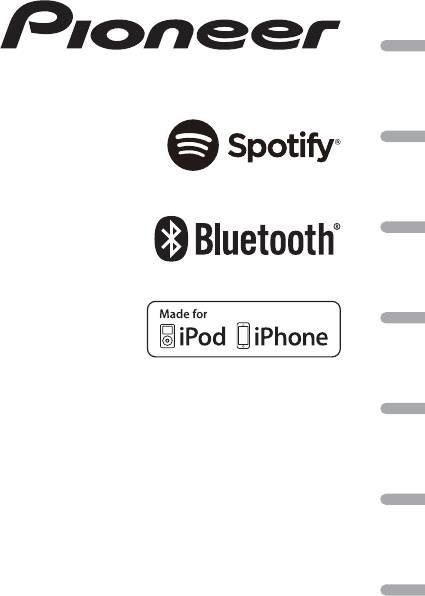
CD RDS RECEIVER
AUTORADIO CD RDS
English Français Italiano Español Deutsch Nederlands Русский
SINTOLETTORE CD RDS
REPRODUCTOR DE CD CON RECEPTOR RDS
CD RDS-EMPFÄNGER
CD RDS-ONTVANGER
CD RDS ПРИЕМНИК
FH-X730BT
Owner’s Manual
Mode d’emploi
Manuale d’istruzioni
Manual de instrucciones
Bedienungsanleitung
Handleiding
Руководство пользователя
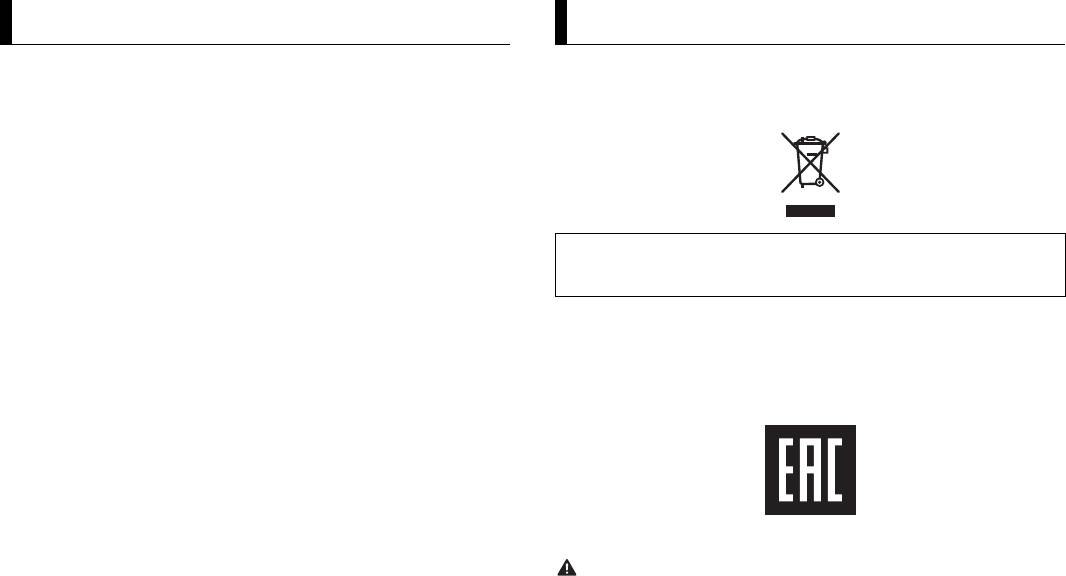
Перед началом эксплуатации……………………………………………….….. 2
Начало работы…………..…………………….………………………………………... 3
Радио ……………………….……………………………….………………………………... 5
Компакт-диск/USB/iPod/AUX…….………….……………………………….….. 6
Bluetooth…………….…………………………….……………………………….……….. 9
Режим приложения ……..………………….……………………………….……… 11
Spotify®………………….……………………………….…………………………….…… 12
Использование Pioneer ARC APP………….……………………………….… 13
Автоматические настройки ..………….………………………………………. 14
Настройки ………………….…………………………….………………………………. 15
Настройки FUNCTION ……….…………..………..………………………..…….. 15
Настройки AUDIO…………..………..…………..………………………..………… 16
Настройки SYSTEM ….…………..………………………..……………………..…. 17
Настройки ILLUMINATION………….……………………………………..…….. 19
Настройки MIXTRAX………….…………..………………………..………………. 19
Подключения/Установка ……….………….……………………………….…… 20
Дополнительная информация ……….……………………………….……… 23
2Ru
О данном руководстве:
Содержание
Благодарим Вас за покупку этого изделия компании PIONEER
Для обеспечения правильности эксплуатации внимательно прочитайте данное руководство
перед началом использования изделия. Особенно важно, чтобы Вы прочли и соблюдали
инструкции, помеченные в данном руководстве заголовками ПРЕДУПРЕЖДЕНИЕ и ВНИМАНИЕ.
Держите данное руководство под рукой для обращения к нему в будущем.
Частные лица в странах Евросоюза, Швейцарии и Норвегии могут бесплатно возвращать
использованные электронные изделия в специализированные пункты приема или в магазин (при
покупке аналогичного нового устройства).
Если Ваша страна не указана в приведенном выше перечне, обращайтесь в органы местного
управления за инструкциями по правильной утилизации продукта.
Тем самым Вы обеспечите утилизацию Вашего изделия с соблюдением обязательных процедур
по обработке, утилизации и вторичной переработке и, таким образом, предотвратите
потенциальное негативное воздействие на окружающую среду и здоровье людей.
Дату изготовления оборудования можно определить по серийному номеру, который содержит
информацию о месяце и годе производства.
• В следующих инструкциях USB-накопитель и аудиопроигрыватель USB
называются “USB-устройство”.
• В данном руководстве устройства iPod и iPhone называются “iPod”.
ПРЕДУПРЕЖДЕНИЕ
Перед началом эксплуатации
Если вы желаете утилизировать данное изделие, не выбрасывайте его вместе с обычным
бытовым мусором. Существует отдельная система сбора использованных электронных
изделий в соответствии с законодательством, которая предполагает соответствующее
обращение, возврат и переработку.
• Не пытайтесь самостоятельно производить установку или ремонт изделия. Установка
или ремонт изделия лицами, не обладающими специальными навыками и опытом
работы с электронным оборудованием и автомобильными аксессуарами, могут создать
опасность поражения электрическим током или иных инцидентов.
• Ни в коем случае не пытайтесь управлять устройством во время движения. Прежде чем
использовать органы управления устройством, необходимо съехать с дороги и припарковать
автомобиль в безопасном месте.
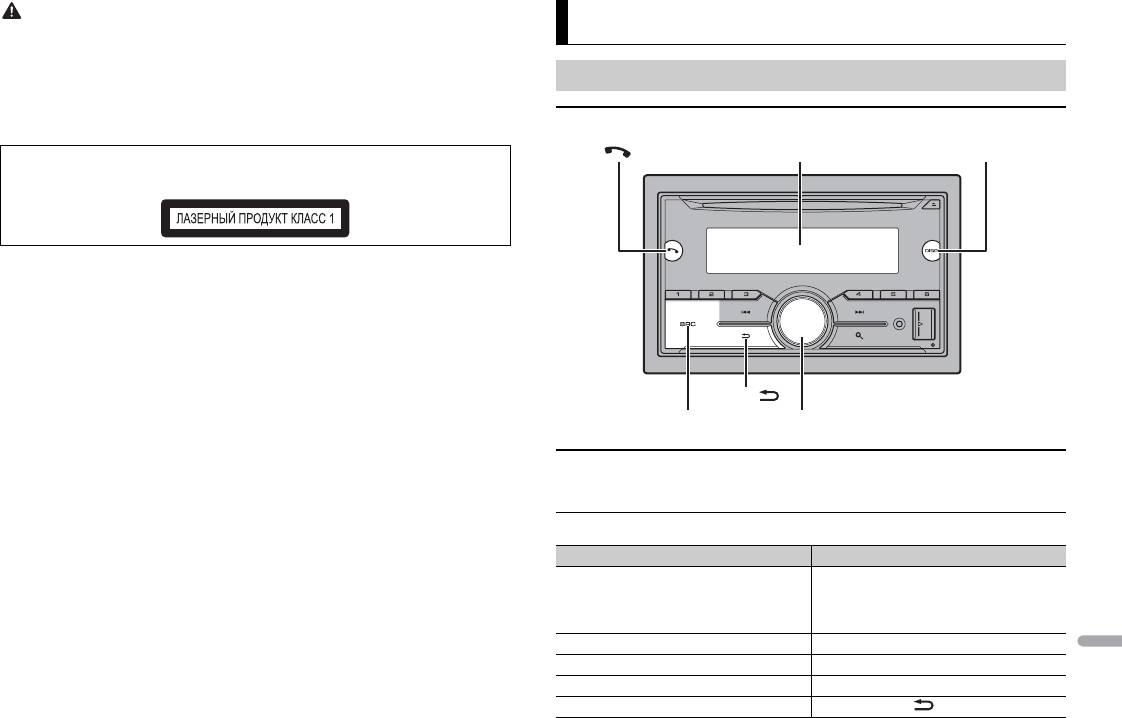
3Ru
Русский
ВНИМАНИЕ
Начало работы
•Не допускайте попадания жидкости на устройство. Это может повлечь поражение
электрическим током. Кроме того, попадание жидкости в устройство может стать причиной его
выхода из строя, перегрева и появления дыма.
•Всегда сохраняйте уровень громкости достаточно низким, чтобы были слышны звуки извне.
Основные операции
•Pioneer CarStereo-Pass предназначен для использования только в Германии.
•Данное изделие оценено на соответствие требованиям стандарта IEC 60065, “Аудио-, видео- и
аналогичная электронная аппаратура. Требования безопасности” в условиях умеренного и
FH-X730BT
тропического климата.
ВНИМАНИЕ
Данное изделие является лазерным изделием класса 1 согласно классификации по
Безопасности лазерных изделий, IEC 60825-1:2007.
При возникновении проблем
При неполадках в работе этого изделия свяжитесь с торговым представителем компании-
производителя или с ближайшим сервисным пунктом PIONEER.
Дополнительный пульт ДУ
Пульт ДУ CD-SR110 приобретается отдельно.
Часто используемые операции
Назначение Операция
Включение питания* Нажмите SRC
/OFF для включения
питания.
Нажмите и удерживайте SR
C/OFF для
выключения питания.
Настройка громкости Поверните регулятор M.
C..
Выбор источника Несколько раз нажмите SRC
/OFF.
Изменение информации на дисплее Несколько раз нажмите DISP.
Возврат к предыдущему экрану/списку Нажмите BAND/ .
Окно дисплея
DISP (дисплей)
BAND/
SRC (источник)/OFF
Регулятор M.C. (многозадачное управление)
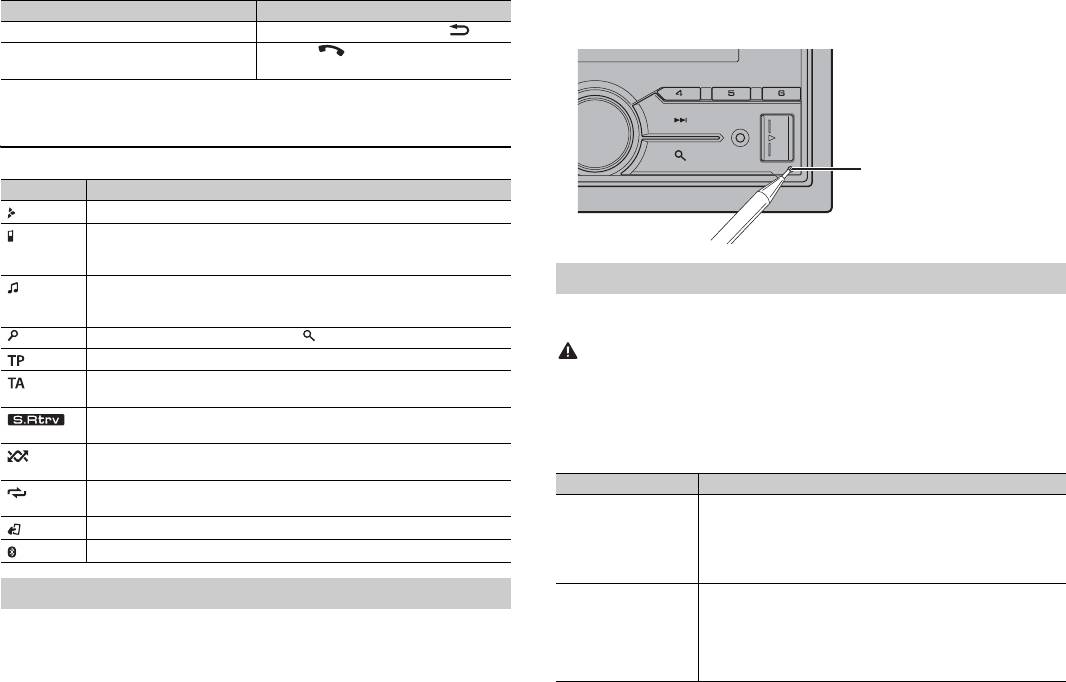
Назначение Операция
1 Нажмите кнопку RESET концом стержня ручки или другим заостренным
Возврат к обычному дисплею из меню Нажмите и удерживайте BAND/ .
предметом.
Ответ на входящий вызов/Завершение
Нажмите .
выз
ова
* Когда голубой/белый провод этого устройства подключен к терминалу релейного управления
автоматической антенны, антенна на автомобиле выдвигается при включении источника
сигнала этого устройства. Чтобы втянуть антенну, выключите источник сигнала.
Индикация на дисплее
Индикация Описание
Отображается при наличии нижнего уровня меню или папки.
Отображается, когда телефон Bluetooth подключен к данному
у
стройству с помощью HFP (Hands Free Profile) (стр. 9), и мигает, когда
телефон находится в режиме удержания вызова.
Отображается, когда аудиопроигрыватель Bluetooth подключен к
д
анному устройству с помощью A2DP (Advanced Audio Distribution
После установки устройства поверните ключ зажигания в положение ON; на
Profile) (стр. 9).
дисп
лее отобразится установочное меню.
Отображается при нажатии кнопки .
Отображается при получении программы с трафиком.
Отображается при установке функции TA (уведомления о трафике)
(стр. 16).
Отображается, если установлена функция преобразования звука
(стр. 16).
Отображается при выборе произвольного воспроизведения (если в
каче
стве источника не выбрано BT AUDIO).
Отображается при выборе повтора воспроизведения (если в качестве
и
сточника не выбрано BT AUDIO).
Отображается, если установлена функция управления iPod (стр.  .
.
Отображается, если выполнено подключение Bluetooth (стр. 9).
Сброс микропроцессора
Сброс микропроцессора необходимо выполнить в следующих случаях:
– Перед использованием данного устройства в первый раз после установки
– При неисправной работе устройства
– При отображении на экране странных или неверных сообщений
4Ru
ПРЕДУПРЕЖДЕНИЕ
Установочное меню
Не используйте устройство в стандартном режиме, когда система динамиков в сетевом режиме
подключена к устройству. Не используйте устройство в сетевом режиме, когда система
динамиков в стандартном режиме подключена к устройству. Это может привести к повреждению
динамиков.
1 Поверните M.C. для выбора параметров, затем нажмите для подтверждения.
Для перехода к следующему пункту меню необходимо подтвердить выбор.
Элемент меню Описание
LANGUAGE Выбор языка для отображения текстовой информации с
с
жатого аудиофайла.
[ENG]
(Ан
глийский),
[РУС](Русский),
[TUR](Турецкий)
CLOCK SET Настройка часов.
1 Поверн
ите регулятор M.C. для настройки часов, затем
нажмите для подтверждения.
Индикатор автоматически перейдет на значения минут.
2 Поверните M.C
. для настройки минут, затем нажмите для
подтверждения.
Кнопка RESET
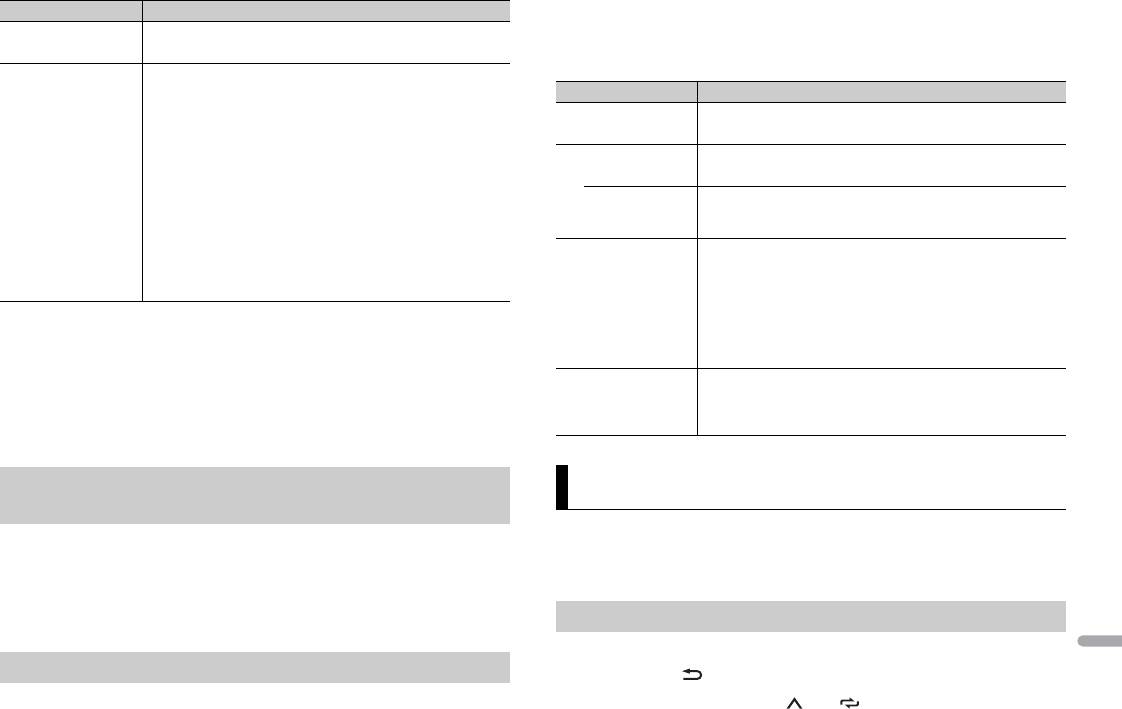
5Ru
Русский
2 [QUIT :YES] отображается после выполнения всех настроек.
Для возврата к первому элементу установочного меню поверните M.C
. для
выбора [QUIT :NO], затем нажмите для подтверждения.
3 Нажмите M.C. для подтверждения настроек.
ПРИМЕЧАНИЕ
Элемент меню Описание
2 Нажмите и удерживайте SRC/OFF для отображения главного меню.
FM STEP Выбор шага настройки в FM-диапазоне (100 кГц или 50 кГц).
3 Поверните M.C. для выбора [INITIAL], затем нажмите для подтверждения.
[100], [50]
4 Поверните M.C. для выбора параметра, затем нажмите для подтверждения.
SPEAKER MODE Выберите один из двух режимов работы: двусторонний
сетевой режим (NETWORK) и стандартный режим
[STANDARD],
Элемент меню Описание
(STANDARD) в соответствии с установленными
[NE
TWORK]
FM STEP Выбор шага настройки в FM-диапазоне (100 кГц или 50 кГц).
подключениями. Для получения дополнительных сведений
о режимах работы см. стр. 14.
[100], [50]
После выбора соответствующего режима поверните
REAR-SP Используется, когда полночастотный динамик подключен к
рег
улятор M.C. для выбора [YES], затем нажмите для
п
роводам вывода заднего динамика.
[FUL]
подтверждения.
• В
ы не сможете завершить настройку, не установив
[SW] Используется, когда сабвуфер подключен непосредственно
[SPEAKER MODE].
к
проводам вывода заднего динамика без дополнительного
• Пос
ле установки режима динамиков данную настройку
усилителя.
будет невозможно изменить без восстановления настроек
SYSTEM UPDATE Выберите [SYSTEM INFO] для просмотра последней
устройства по умолчанию. Для изменения режима
системной информации для устройства.
[SYSTEM INFO], [S/
динамиков восстановите настройки по умолчанию (см.
Выберите [S/W UPDATE] для обновления программного
W U
PDATE]
SYSTEM RESET на стр. 5).
о
беспечения устройства до последней версии и
инициализации настроек устройства. Для просмотра
дополнительной информации о последней версии
программного обеспечения и обновлении посетите наш
веб-сайт.
SYSTEM RESET Выберите [YES] для инициализации настроек устройства.
Устройство б
удет перезагружено автоматически.
[YES], [CANCEL]
(Некоторые настройки будут сохранены даже после сброса
Настройки, отличные от [SPEAKER MODE], можно выполнить в настройках SYSTEM (стр. 17) и
параметров у
стройства.)
настройках INITIAL (стр. 5).
Отмена демонстрационного дисплея (DEMO
Радио
OFF)
Радиочастоты данного устройства предназначены для использования в Западной
1 Нажмите M.C. для отображения главного меню.
Е
вропе, Азии, Среднем Востоке, Африке и Океании. В других областях прием может
быть неудовлетворительным. Функция RDS (система радиоданных) работает
2 Поверните M.C. для выбора [SYSTEM], затем нажмите для подтверждения.
только в областях, где выполняется вещание сигналов RDS для FM-станций.
3 Поверните M.C. для выбора [DEMO OFF], затем нажмите для подтверждения.
4 Поверните M.C. для выбора [YES], затем нажмите для подтверждения.
Прием предварительно установленных станций
1 Нажмите SRC/OFF для выбора [RADIO].
Настройки INITIAL
2 Нажмите BAND/ для выбора полосы [FM1], [FM2], [FM3], [MW] или [LW].
1 Нажмите и удерживайте SRC/OFF, пока устройство не отключится.
3 Нажмите числовую кнопку (от 1/ до 6/ ).
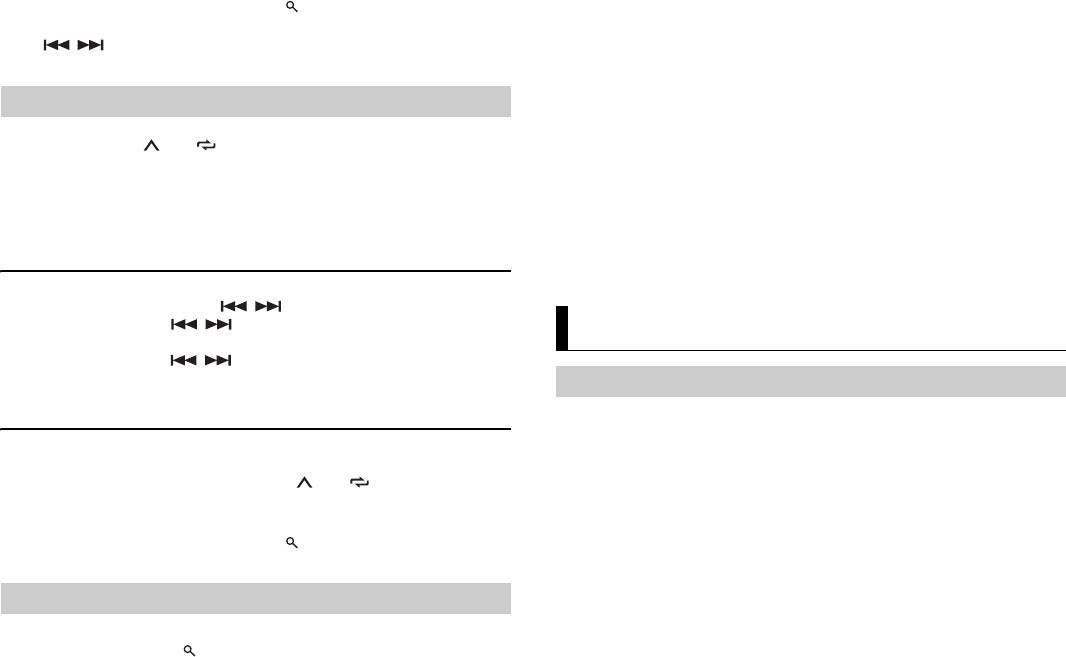
6Ru
ПРИМЕЧАНИЕ
Вы можете выбрать предустановленный канал, нажав и поворачивая регулятор M.C..
СОВЕТ
Кнопки / можно также использовать для выбора предварительно установленной
станции, если для параметра [SEEK] установлено значение [PCH] в настройках FUNCTION (стр. 16).
За каждой числовой кнопкой сохранена одна из шести радиостанций с наилучшим
качеством приема (с 1/ по 6/ ).
1 После выбора полосы нажмите регулятор M.C. для отображения главного
меню.
2 Поверните M.C. для выбора [FUNCTION], затем нажмите для подтверждения.
3 Поверните M.C. для выбора [BSM], затем нажмите для подтверждения.
Поиск станции вручную
1 После выбора полосы нажмите / для выбора станции.
Нажмите и удерживайте / , затем отпустите для поиска доступной
станции. Поиск остановится, когда устройство выполнит прием станции. Для
отм
ены поиска нажмите / .
ПРИМЕЧАНИЕ
Для параметра [SEEK] необходимо установить значение [MAN] в настройках FUNCTION (стр. 16).
Сохранение станций вручную
1 Во время приема станции, которую требуется сохранить, нажмите и
удерживайте одну из числовых кнопок (с 1/ по 6/ ), пока мигание не
прекратится.
ПРИМЕЧАНИЕ
2 Поверните M.C. для выбора типа программы из [NEWS/INFO], [POPULAR],
[CLASSICS] или [OTHERS].
3 Нажмите регулятор M.C..
Устройство начнет поиск станции. После нахождения станции отобразится
н
азвание программной службы.
Запоминание лучших станций (BSM)
Вы можете выбрать предустановленный канал, нажав и поворачивая регулятор M.C.. После
выбора канала нажмите и удерживайте регулятор M.C. для сохранения станции.
Использование функций PTY
Устройство выполняет поиск станции по информации PTY (тип программы).
1 Нажмите и удерживайте во время приема FM.
ПРИМЕЧАНИЯ
• Чтобы отменить поиск, нажмите M.C..
• Программы некоторых радиостанций могут отличаться от программ, указанных в
передаваемом коде PTY.
• Если ни одна из станций не передает программы нужного типа, то на дисплее в течение
примерно двух секунд будет показано [NOT FOUND], и затем тюнер перейдет в режим приема
станции, с которой был начат поиск.
Список PTY
Для получения дополнительной информации о списке PTY посетите следующий
сайт:
http://www.pioneer.eu/eur/products/25/121/tech/CarAudio/PTY.html
Компакт-диск/USB/iPod/AUX
Воспроизведение
Отключите от устройства наушники п
еред подключением к оборудованию.
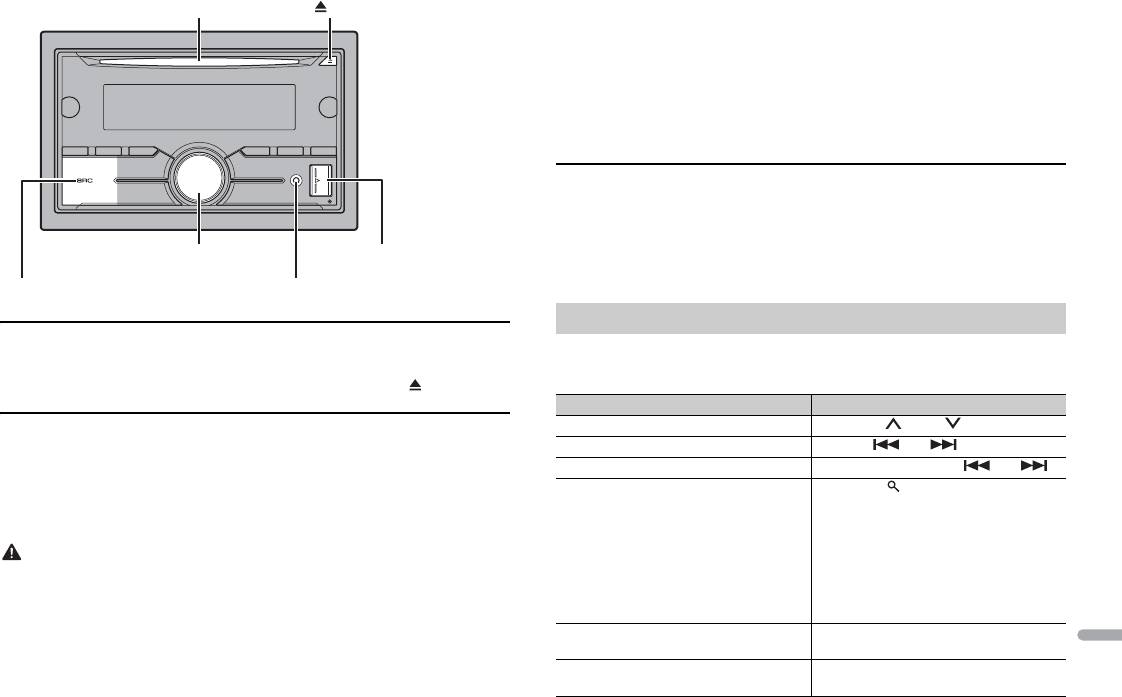
7Ru
Русский
Компакт-диск
1 Вставьте диск в щель загрузки диска маркированной стороной вверх.
Чтобы извлечь диск, остановите воспроизведение, затем нажмите .
Устройства USB (включая Android™)/iPod
1 Откройте крышку порта USB.
2 Подключите устройство USB/iPod с помощью соответствующего кабеля.
ПРИМЕЧАНИЕ
Для автоматического переключения на источник [USB], когда устройство USB/iPod подключено к
главному устройству, установите для [USB AUTO] значение [ON] в настройках SYSTEM (стр. 18).
ВНИМАНИЕ
Используйте дополнительный кабель Pioneer USB (CD-U50E) для подключения устройства USB,
поскольку любое устройство, подключенное непосредственно к главному устройству, будет
выступать, что может представлять опасность.
Перед извлечением устройства остановите воспроизведение.
Подключения AOA
Для получения дополнительных сведений о подключении AOA см. стр. 13.
Щель для загрузки диска
(извлечение)
Регулятор M.C. (многозадачное
USB-порт
управление)
SRC (источник)/OFF
Вход AUX (стереоразъем 3,5 мм)
Подключение по MTP
Устройство с операционной системой Android 4.0 или более поздней можно подключить по
протоколу MTP с помощью кабеля, прилагаемого к устройству. Однако в зависимости от
подключенного устройства и количества файлов аудиофайлы/композиции могут быть
недоступны для воспроизведения через MTP. Обратите внимание, что подключение по
протоколу MTP несовместимо с файловыми форматами WAV и FLAC и не может использоваться с
функцией MIXTRAX.
ПРИМЕЧАНИЕ
При использовании подключения MTP для параметра [ANDROID WIRED] необходимо установить
значение [MEMORY] в настройках SYSTEM (стр. 18).
AUX
1 Вставьте мини-стереоразъем в входной разъем AUX.
2 Нажмите SRC/OFF для выбора [AUX] в качестве источника.
ПРИМЕЧАНИЕ
Если для параметра [AUX] установлено значение [OFF] в настройках SYSTEM, будет невозможно
выбрать [AUX] в качестве источника (стр. 18).
Операции
Вы можете настроить различные параметры в настройках FUNCTION (стр. 15).
Обратите внимание, что следующие операции не работают на устройстве AUX. Для
раб
оты с устройством AUX используйте устройство непосредственно.
Назначение Операция
Выбор папки/альбома*1 Нажмите 1/ или 2/ .
Выбор дорожки/композиции (раздела) Нажмите или .
Быстрая перемотка вперед и назад*2 Нажмите и удерживайте или .
Поиск файла из списка 1 Нажмите для отображения списка.
2 Поверните M.
C. для выбора
необходимого имени файла (папки)
или категории, затем нажмите
регулятор для подтверждения.
3 Поверните M.
C. для выбора
необходимого файла, затем нажмите
для подтверждения.
Начнется воспроизведение.
Просмотр списка файлов в выбранной
Нажмите M.C. после выбора папки/
п
апке/категории*1
категории.
Воспроизведение композиции в
Нажмите и удерживайте M.C. после
вы
бранной папке/категории*1
выбора папки/категории.
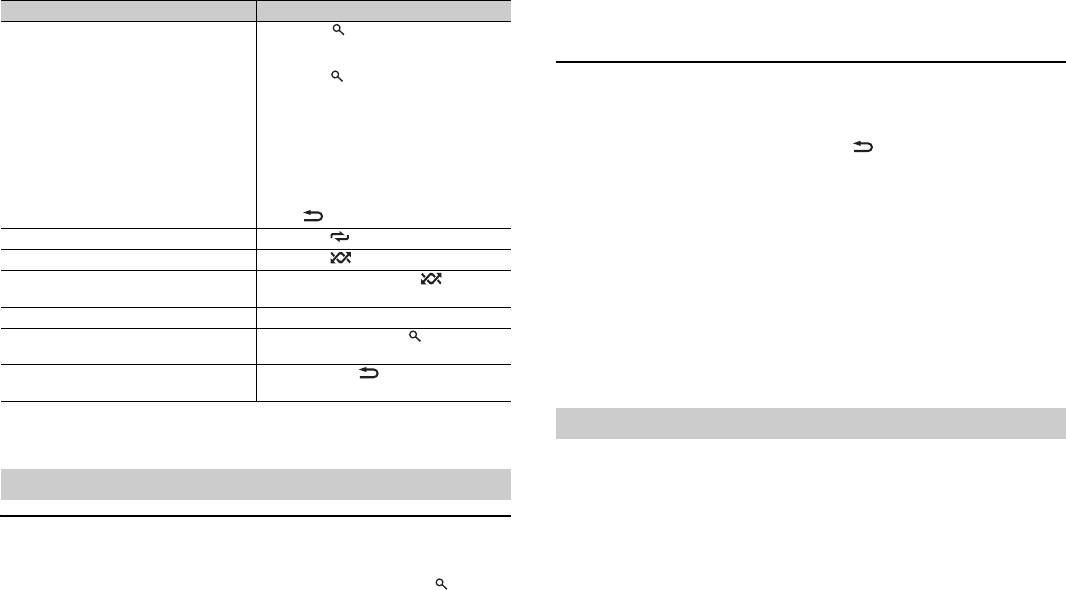
Назначение Операция
Поиск по алфавиту (только для iPod) 1 Нажмите для отображения списка.
2 Поверн
ите регулятор M.C. для выбора
необходимого списка категорий, затем
нажмите для входа в режим поиска
по алфавиту.
(Если повернуть M.
C. два раза, также
осуществляется переход в режим
поиска по алфавиту.)
3 Поверните M.
C. для выбора буквы,
затем нажмите, чтобы отобразить
алфавитный список.
Для отмены поиска по алфавиту нажмите
BA
ND/ .
Повтор воспроизведения Нажмите 6/ .
Произвольное воспроизведение Нажмите 5/ .
Произвольное воспроизведение всех
Нажмите и удерживайте 5/ .
э
лементов (только для iPod)
Пауза/Возобновление воспроизведения Нажмите 4/PA
USE.
Возврат к корневой папке (только для
Нажмите и удерживайте .
комп
акт-дисков/USB)*1
Переключение между сжатым аудио и
Нажмите BAND/ .
C
D-DA (только для компакт-дисков)
*1 Только сжатые аудиофайлы
*2 При использовании быстрой перемотки или обратной перемотки во время воспроизведения
файла VBR время воспроизведения может быть неверным.
Полезные функции для iPod
Режим ссылочного воспроизведения
Вы можете осуществить доступ к композициям на основе текущего исполнителя,
альбома или жанра.
1 Во время воспроизведения композиции нажмите и удерживайте для
перехода в режим ссылочного воспроизведения.
2 Поверните M.C. для выбора режима ([ARTIST], [ALBUM], [GENRE]), затем
нажмите для подтверждения.
Выбранная композиция/альбом будут воспроизведены после текущей
к
омпозиции.
8Ru
ПРИМЕЧАНИЕ
Выбранную композицию/альбом можно отменить при использовании функций, отличных от
функций режима ссылочного воспроизведения (например, быстрая перемотка вперед и назад).
Управление iPod
Вы можете управлять устройством с помощью подключенного iPod.
Следующие модели iPod несовместимы с данной функцией.
–iPod nano 1-го поколения, iPod с видео
1 Во время воспроизведения нажмите BAND/ , затем выберите режим
управления.
[CO
NTROL iPod]: Функцией iPod устройства можно управлять с подключенного
iPod.
[CO
NTROL AUDIO]: Функцией iPod устройства можно управлять с помощью
кнопок на устройстве. В данном режиме подключенное устройство iPod нельзя
включить или выключить.
ПРИМЕЧАНИЯ
• При переключении режима управления на [CONTROL iPod] выполняется приостановка
воспроизведения композиции. Используйте подключенный iPod для возобновления
воспроизведения.
• Следующие операции будут доступны для выполнения с устройства, даже если установлен
режим управления [CONTROL iPod].
– Пауза, быстрая перемотка назад/вперед, выбор композиции/раздела
• Громкость можно настроить только на устройстве.
Функция MIXTRAX используется для вставки стереоэффектов между композициями,
позволяя слушать музыку нон-стоп в сочетании с визуальными эффектами.
Дополнительные сведения о настройках MIXTRAX см. стр. 19.
ПРИМЕЧАНИЯ
Информация о MIXTRAX (только для USB/iPod)
• Данная функция несовместима с устройством Android, подключенным с помощью MTP.
• В зависимости от файла/композиции звуковые эффекты могут быть недоступны.
• Выключите функцию MIXTRAX, если визуальные эффекты отвлекают вас от вождения.
1 Нажмите 3/MIX для включения/отключения MIXTRAX.
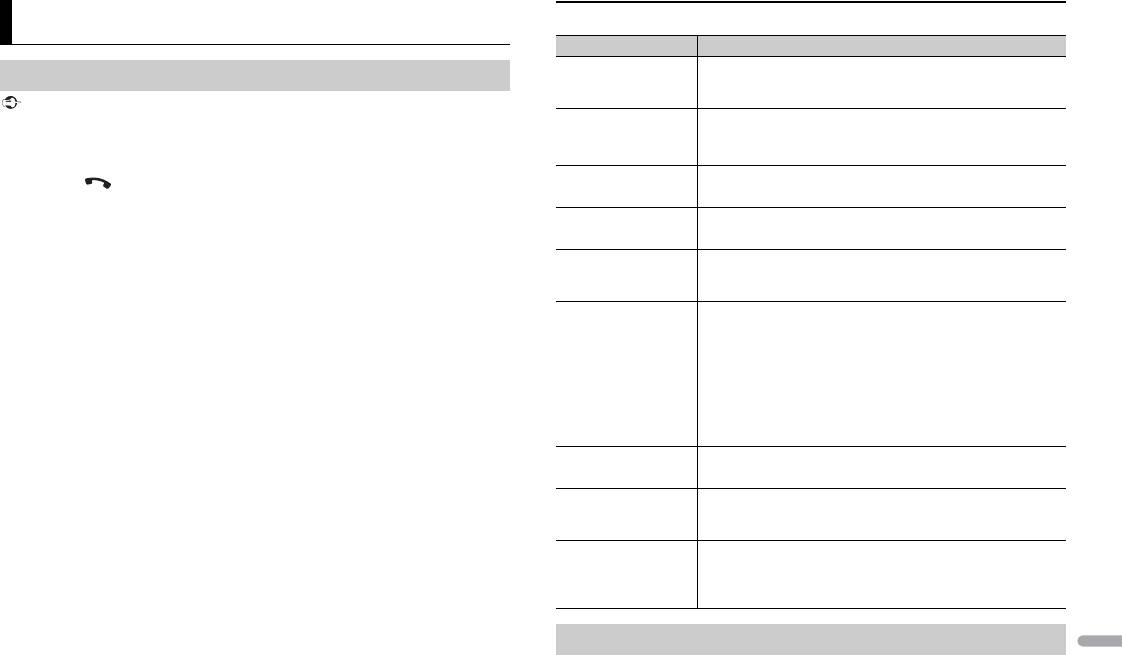
9Ru
Русский
Важно
Если подключено три или более устройств Bluetooth (например, телефон и отдельный
аудиоплеер), они могут работать неисправно.
1 Включите функцию Bluetooth устройства.
2 Нажмите , чтобы отобразить меню телефона.
3 Поверните M.C. для выбора [BT SETTING], затем нажмите для
подтверждения.
4 Поверните M.C. для выбора [ADD DEVICE], затем нажмите для
подтверждения.
Устройство начнет поиск доступных устройств, после чего отобразит их в
сп
иске устройств.
• Чтобы
отменить поиск, нажмите M.C..
• Е
сли необходимого устройства нет в списке, выберите [RE-SEARCH].
• Е
сли нет доступных устройств, на экране отобразится [NOT FOUND].
5 Поверните M.C. для выбора устройства из списка устройств, затем нажмите
для подтверждения.
Нажмите и удерживайте M.C
. для переключения информации об устройстве
между адресом устройства Bluetooth и именем устройства.
6 Выберите [Pioneer BT Unit] на экране устройства.
7 Убедитесь, что это же 6-значное число отображается на основном и на
подключенном устройстве, затем нажмите “Да” на подключенном
устройстве.
ПРИМЕЧАНИЯ
• Если уже образована пара с тремя устройствами, отобразится сообщение [DEVICE FULL]. В этом
случае необходимо сначала удалить одно из зарегистрированных устройств из памяти. См. [DEL
DEVICE] или [GUEST MODE] в настройках Bluetooth (стр. 9).
• В зависимости от устройства в шаге 7 может потребоваться ввод PIN-кода. В этом случае
введите [0000].
СОВЕТ
Настройки Bluetooth
Bluetooth
Элемент меню Описание
DEVICELIST Отображение списка сопряженных устройств Bluetooth. “*”
Подключение по Bluetooth
о
тображается в имени устройства, если установлено
подключение Bluetooth.
DEL DEVICE Удаление информации об устройстве.
[DELETE YES],
[
DELETE NO]
ADD DEVICE Регистрация нового устройства.
A.CONN Выберите [ON] для автоматического подключения к
у
стройству Bluetooth.
[ON], [OFF]
VISIBLE Выберите [ON], чтобы устройство Bluetooth могло
обнаружить оборудование, когда оно подключено по
[ON], [OFF]
Bluetooth к другому устройству.
PIN CODE Изменение PIN-кода.
1 На
жмите M.C. для отображения режима настройки.
2 По
верните M.C. для выбора номера.
3 На
жмите M.C., чтобы переместить курсор в следующее
положение.
4 По
сле ввода PIN-кода, нажмите и удерживайте M.C..
После ввода PIN-кода при нажатии M.
C. будет выполнен
возврат на экран ввода PIN-кода, где вы сможете изменить
PIN-код.
DEV. INFO Переключение на дисплее имени устройства и адреса
устройства Bluetooth.
GUEST MODE Выберите [ON] для автоматического перехода к экрану [DEL
DEVICE], когда уже образована пара между оборудованием и
[ON], [OFF]
тремя другими устройствами.
A.PAIRING Выберите [ON], чтобы автоматически образовать пару
м
ежду оборудованием и iPhone при подключении iPhone к
[ON], [OFF]
оборудованию через USB. (Данная функция может быть
недоступна в зависимости от используемой версии ОС.)
Телефон Bluetooth
Подключение Bluetooth можно также установить путем обнаружения устройства на устройстве
Сначала установите подключение Bluetooth с телефоном Bluetooth (стр. 9).
Bluetooth. Для этого для параметра [VISIBLE] в настройках Bluetooth необходимо установить
Одновременно можно подключить до двух телефонов Bluetooth.
значение [ON]. Для получения сведений о работе устройства Bluetooth см. инструкции по
эксплуатации, прилагаемые к устройству Bluetooth.
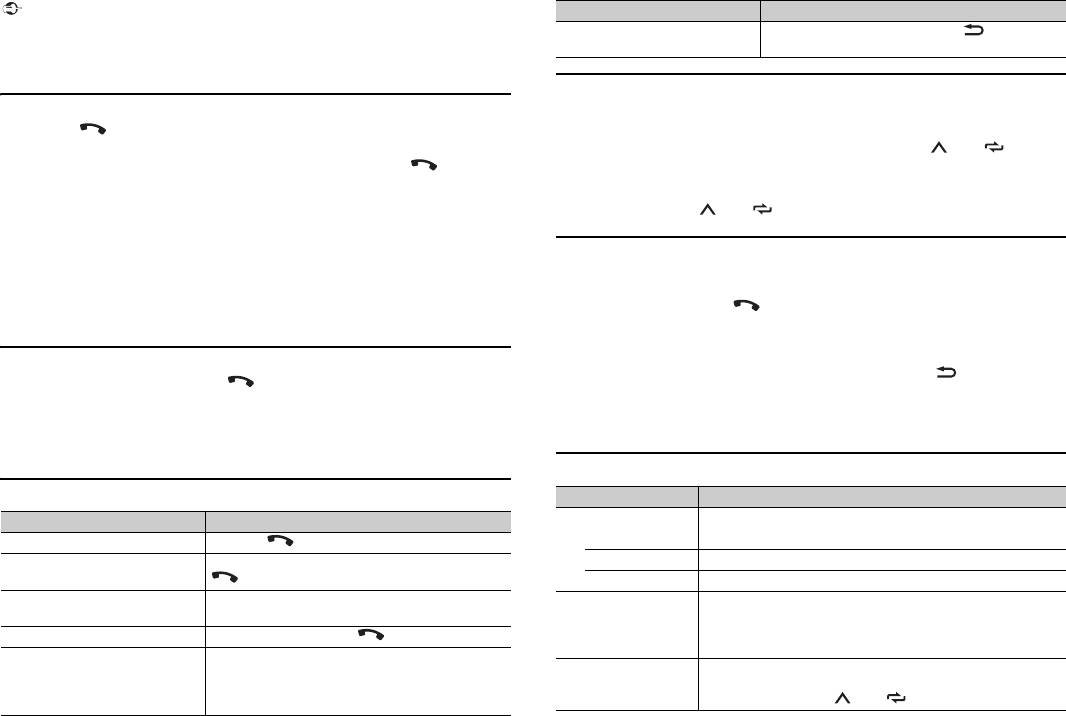
10Ru
Важно
• Если оставить устройство в режиме ожидания подключения телефона по Bluetooth, когда
двигатель не работает, аккумулятор может разрядиться.
• Перед использованием устройства остановите автомобиль в безопасном месте и задействуйте
стояночный тормоз.
Совершение телефонных вызовов
1 Нажмите , чтобы отобразить меню телефона.
При подключении двух телефонов сначала отобразится название телефона, а
затем его мен
ю. Для переключения на другой телефон нажмите еще раз.
2 Поверните регулятор M.C. для выбора [RECENTS] или [PHONE BOOK], затем
нажмите для подтверждения.
При выборе [PHONE BOOK] перейдите к шагу 4.
3 Поверните M.C. для выбора [MISSED], [DIALLED] или [RECEIVED], затем
нажмите для подтверждения.
4 Поверните M.C. для выбора имени или номера телефона, затем нажмите для
подтверждения.
Начнется телефонный вызов.
Ответ на входящий вызов
1 При получении вызова нажмите .
СОВЕТ
Предустановка телефонных номеров
1 Выберите номер телефона из телефонного справочника или журнала
вызовов.
2 Нажмите и удерживайте одну из числовых кнопок (от 1/ до 6/ ).
Контакт будет назначен выбранной числовой кнопке.
Чтобы выполнить вызов с помощью предустановленного номера, нажмите одну из
числ
овых кнопок (от 1/ до 6/ ), затем нажмите M.C
..
Распознавание голоса (только для iPhone)
Данная функция доступна только если устройство iPhone, оснащенное функцией
распознавания голоса, подключено к устройству с помощью Bluetooth.
1 Нажмите и удерживайте , чтобы активировать режим распознавания
голоса.
2 Нажмите M.C. и говорите в микрофон для ввода голосовых команд.
Для выхода из режима распознавания голоса нажмите BAND/ .
Если к устройству подключено два телефона по Bluetooth и поступает входящий вызов в то
время, когда один телефон используется для вызова, на экране отобразится сообщение. Для
ответа на входящий вызов необходимо завершить текущий.
Основные операции
Назначение Операция
Завершение вызова Нажмите .
Отклонение входящего вызова При получении вызова нажмите и удерживайте
.
Переключение между текущим
Нажмите регулятор M.C..
выз
овом и ожидающим вызовом
Отмена ожидающего вызова Нажмите и удерживайте .
Настройка громкости звука
Поверните M.
C. во время вызова.
аб
онента (при включении
режима приватности данная
функция недоступна.)
ПРИМЕЧАНИЕ
Назначение Операция
Включение и отключение
Во время вызова нажмите BAND/ .
режима приватности
Для получения дополнительной информации о функциях распознавания голоса см. руководство,
прилагаемое к iPhone.
Меню телефона
Элемент меню Описание
RECENTS Отображение пропущенных вызовов.
[MISSED]
[DIALLED] Отображение исходящих вызовов.
[RECEIVED] Отображение входящих вызовов.
PHONE BOOK*1 Отображение контактов, переданных с телефона.
У
становите для параметра [VISIBLE] в настройках Bluetooth
значение [ON] для просмотра контактов с данного
устройства.
PRESET 1-6 Вызов предварительно заданных номеров. Вы также можете
в
ызвать предварительно заданные номера, нажав одну из
числовых кнопок (с 1/ по 6/ ).
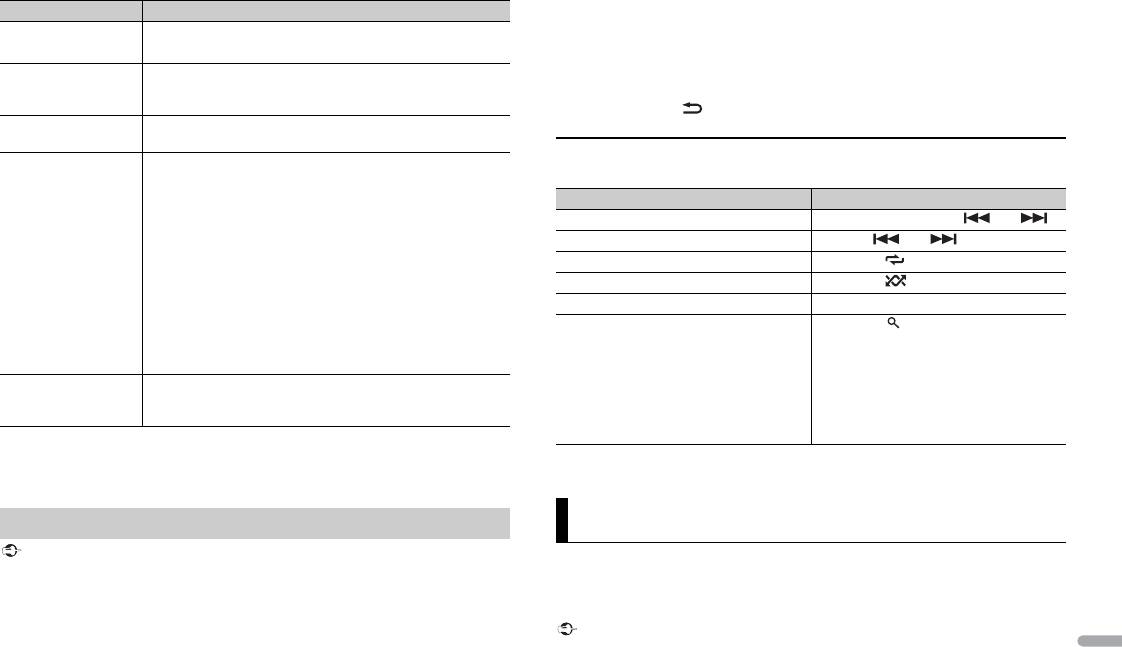
11Ru
Русский
*1 Передачу контактов вашего телефона можно выполнить автоматически при подключении
телефона. Если передача не выполняется, используйте телефон для передачи контактов.
*2 Если подключено два телефона, данная функция не будет работать для входящих вызовов,
поступающих во время использования одного телефона для звонка.
Важно
• В зависимости от типа аудиопроигрывателя Bluetooth, подключенного к этому устройству, для
Элемент меню Описание
некоторых функций может отсутствовать возможность отображения информации и элементов
A.ANSR*2 Выберите [ON] для автоматического ответа на входящие
управления.
вызовы.
[ON], [OFF]
1 Настройте подключение Bluetooth с аудиопроигрывателем Bluetooth.
R.TONE Выберите [ON], если из динамиков автомобиля не раздается
2 Нажмите SRC/OFF для выбора [BT AUDIO] в качестве источника.
звук вызова. В зависимости от подключенного телефона
[ON], [OFF]
данная функция может не работать.
3 Нажмите BAND/ для начала воспроизведения.
PB INVT Обратный порядок имен в телефонном справочнике (вид
имен
).
Основные операции
PB A.SYNC Укажите, следует ли выполнить автоматическую передачу
к
онтактов с телефона при подключении телефона к
Вы можете настроить различные параметры в настройках FUNCTION (стр. 15).
[ON], [OFF]
устройству.
• При перв
ом подключении контакты с телефона будут
переданы автоматически вне зависимости от настройки
[PB A.SYNC].
• При п
ереключении с [ON] на [OFF] автоматическая
синхронизация не будет выполнена при следующем
подключении.
• При п
ереключении с [OFF] на [ON] автоматическая
синхронизация будет выполнена при подключении
телефона к устройству.
• Во
время автоматической синхронизации вы не сможете
отменить синхронизацию даже при выборе [OFF].
BT SETTING Вы можете настроить различные параметры подключений
B
luetooth. Для получения дополнительных сведений о
настройках Bluetooth см стр. 9.
* В зависимости от подключенного устройства данные операции могут быть недоступны.
Bluetooth-аудио
Вы можете использовать данное приложение на устройстве iPhone/Android с
• В зависимости от модели Bluetooth-аудиопроигрывателя, подключенного к данному
помощью данного устройства. В некоторых случаях вы можете управлять
устройству, доступны различные операции, которые подразделяются на два уровня:
– Профиль A2DP (Advanced Audio Distribution Profile): на аудиопроигрывателе возможно только
приложением с помощью устройства.
воспроизведение композиций.
Для просмотра сведений о совместимых у
стройствах посетите наш веб-сайт.
– Профиль AVRCP (Audio/Video Remote Control Profile): устройство позволяет воспроизводить
композиции, включать режим паузы, выбирать композиции и т.п.
• Звук аудиопроигрывателя Bluetooth будет приглушен, если используется телефон.
• Во время использования аудиопроигрывателя Bluetooth невозможно автоматически
подключиться к Bluetooth-телефону.
Важно
Назначение Операция
Быстрая перемотка назад и вперед Нажмите и удерживайте или .
Выбор дорожки Нажмите или .
Повтор воспроизведения* Нажмите 6/ .
Произвольное воспроизведение* Нажмите 5/ .
Пауза/Возобновление воспроизведения Нажмите 4/PA
USE.
Поиск файла из списка 1 На
жмите для отображения списка.
2 Поверните M.
C. для выбора
необходимого имени папки, затем
нажмите для подтверждения.
3 Поверните M.
C. для выбора
необходимого файла, затем нажмите
для подтверждения.
Начнется воспроизведение.
Режим приложения
Использование приложений сторонних разработчиков может включать в себя или требовать
предоставления личных данных (создание профиля пользователя или другие способы), а для
некоторых приложений — предоставления данных о местонахождении.
ВСЕ ПРИЛОЖЕНИЯ СТОРОННИХ РАЗРАБОТЧИКОВ НАХОДЯТСЯ В СФЕРЕ ОТВЕТСТВЕННОСТИ ЭТИХ
РАЗРАБОТЧИКОВ, ЧТО БЕЗ ОГРАНИЧЕНИЙ ВКЛЮЧАЕТ В СЕБЯ СБОР И БЕЗОПАСНОСТЬ
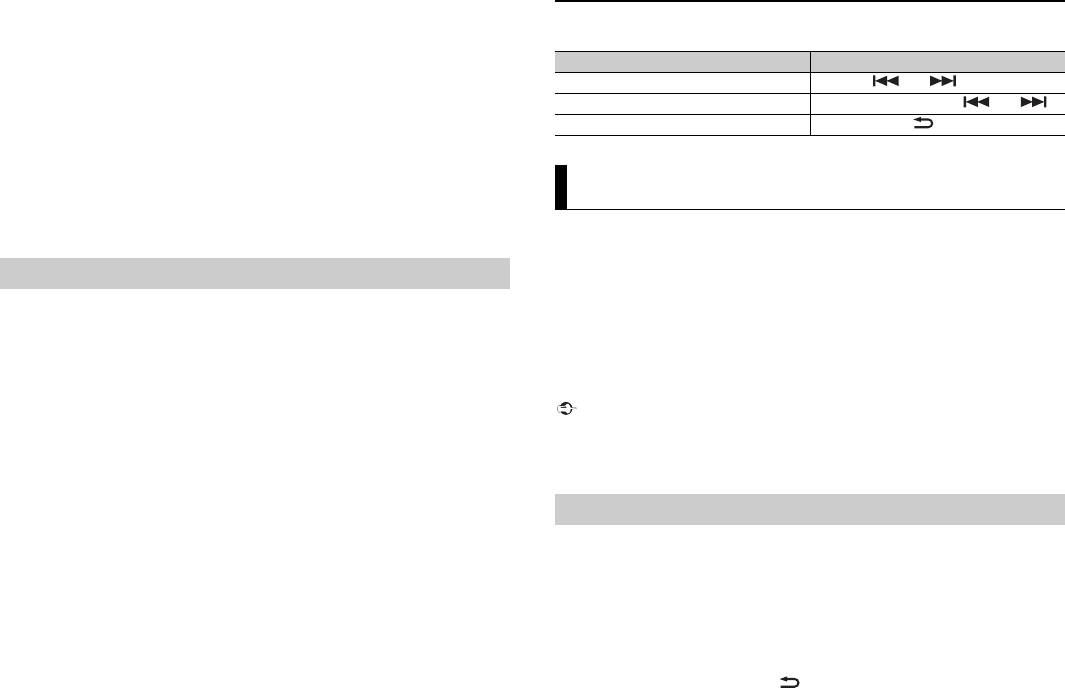
ПОЛЬЗОВАТЕЛЬСКИХ ДАННЫХ И ОБРАЩЕНИЕ С ЧАСТНОЙ ИНФОРМАЦИЕЙ. ПРИ
ИСПОЛЬЗОВАНИИ ПРИЛОЖЕНИЙ СТОРОННИХ РАЗРАБОТЧИКОВ ВЫ СОГЛАШАЕТЕСЬ С
УСЛОВИЯМИ ПРЕДОСТАВЛЕНИЯ СЕРВИСА И ПОЛИТИКОЙ КОНФИДЕНЦИАЛЬНОСТИ
РАЗРАБОТЧИКОВ. ЕСЛИ ВЫ НЕ СОГЛАСНЫ С УСЛОВИЯМИ ИЛИ ПОЛИТИКОЙ РАЗРАБОТЧИКА ИЛИ
НЕ ЖЕЛАЕТЕ ПРЕДОСТАВЛЯТЬ ДАННЫЕ О СВОЕМ МЕСТОНАХОЖДЕНИИ, КОГДА ЭТО ТРЕБУЕТСЯ, НЕ
ИСПОЛЬЗУЙТЕ ТАКОЕ ПРИЛОЖЕНИЕ.
Для пользователей iPhone
Данная функция поддерживается iPhone и iPod touch с iOS 5.0 или более поздней версией.
Для пользователей Android
Данная функция совместима с устройствами с ОС Android 2.3 или более поздней версией.
12Ru
ПРИМЕЧАНИЕ
КОМПАНИЯ PIONEER НЕ НЕСЕТ ОТВЕТСТВЕННОСТИ ЗА ПРИЛОЖЕНИЯ ИЛИ СОДЕРЖИМОЕ,
ПРЕДОСТАВЛЕННОЕ СТОРОННИМИ РАЗРАБОТЧИКАМИ, ВКЛЮЧАЯ ИХ ДОСТОВЕРНОСТЬ И
ПОЛНОТУ. ЗА СОДЕРЖИМОЕ И ФУНКЦИОНАЛЬНОСТЬ ТАКИХ ПРИЛОЖЕНИЙ НЕСУТ
ОТВЕТСТВЕННОСТЬ РАЗРАБОТЧИКИ ПРИЛОЖЕНИЙ.
1 Подключите данное устройство к мобильному устройству.
• i
Phone через USB (стр. 7)
• Устрой
ство iPhone/Android через Bluetooth (стр. 9)
2 Нажмите M.C. для отображения главного меню.
3 Поверните M.C. для выбора [SYSTEM], затем нажмите для подтверждения.
4 Поверните регулятор M.C. для выбора [PHONE CONNECT], затем нажмите для
подтверждения.
5 Поверните регулятор M.C. для выбора одного из следующих параметров,
затем нажмите для подтверждения.
• В
ыберите [IPHONE/IPOD] для iPhone.
• В
ыберите [ANDROID] для устройства Android.
6 Поверните регулятор M.C. для выбора одного из следующих параметров.
• В
ыберите [WIRED] для подключения USB.
• В
ыберите [BLUETOOTH] для подключения Bluetooth.
ПРИМЕЧАНИЕ
Основные операции
Вы можете настроить различные параметры в настройках FUNCTION (стр. 15).
Spotify — это служба потоковой передачи музыки, не принадлежащая Pioneer.
Д
ополнительную информацию см. на веб-сайте http://www.spotify.com.
Приложение Spotify должно быть доступно для телефонов iPhone и Android;
Использование приложения на устройстве
п
осетите https://support.spotify.com/ для получения последней информации о
совместимости.
Для использования Spotify во время вождения сначала загрузите приложение
Spot
ify на устройство iPhone или Android. Приложение можно загрузить из iTunes
App Store или Google Play™. Выберите бесплатную учетную запись или платную
учетную запись Premium в приложении или на spotify.com. Учетная запись Premium
предоставляет вам ряд дополнительных возможностей, например прослушивание
в автономном режиме.
При изменении параметров подключения на экране отобразится сообщение с
уведомлением об изменении параметров. Нажмите регулятор M.C. и поверните M.C. для
выбора [SRC OFF :YES], затем нажмите для подтверждения. Устройство автоматически
выключится и будет выполнена настройка.
7 Нажмите SRC/OFF для выбора [APP].
8 Используйте мобильное устройство для запуска приложения.
Важно
Назначение Операция
Выбор дорожки Нажмите или .
Быстрая перемотка назад и вперед Нажмите и удерживайте или .
Пауза/Возобновление воспроизведения Нажмите BAND/ .
Spotify®
• Данный продукт имеет программное обеспечение Spotify, регулирующееся лицензиями
сторонних поставщиков: www.spotify.com/connect/third-party-licenses.
• Для получения информации о странах и регионах, где поддерживается Spotify, см. https://
www.spotify.com/us/select-your-country/.
Прослушивание Spotify
Перед использованием обновите микропрограммное обеспечение приложения
Spotify.
1 Подключите данное устройство к мобильному устройству.
• i
Phone через USB (стр. 7)
• Устрой
ство iPhone/Android через Bluetooth (стр. 9)
При выборе подключения USB перейдите к шагу 6.
2 Нажмите SRC/OFF для выбора [SPOTIFY].
3 Нажмите и удерживайте BAND/ , чтобы отобразить [PHONE CONNECT].
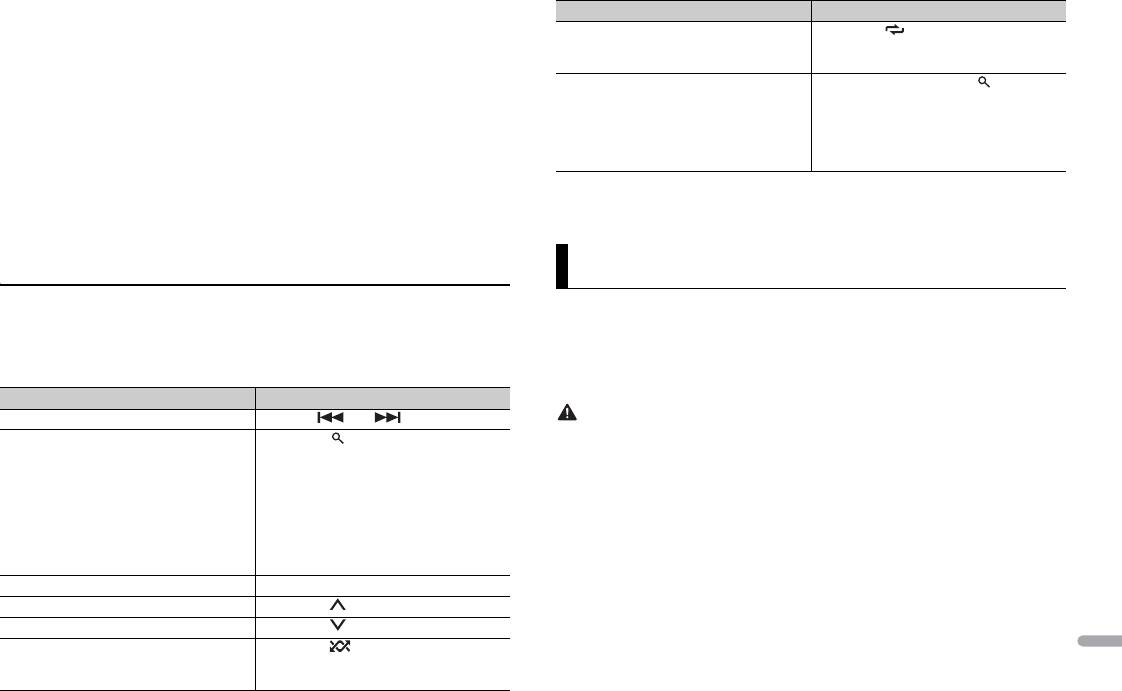
13Ru
Русский
4 Поверните регулятор M.C. для выбора одного из следующих параметров,
затем нажмите для подтверждения.
• В
ыберите [IPHONE/IPOD] для iPhone.
• В
ыберите [ANDROID] для устройства Android.
5 Поверните регулятор M.C. для выбора [BLUETOOTH] для устройства iPhone/
Android с помощью Bluetooth.
ПРИМЕЧАНИЕ
При изменении параметров подключения на экране отобразится сообщение с
уведомлением об изменении параметров. Нажмите регулятор M.C. и поверните M.C. для
выбора [SRC OFF :YES], затем нажмите для подтверждения. Устройство автоматически
выключится и будет выполнена настройка.
6 Нажмите SRC/OFF для выбора [SPOTIFY].
7 Запустите приложение Spotify на мобильном устройстве и начните
воспроизведение.
Основные операции
Вы можете настроить различные параметры в настройках FUNCTION (стр. 15).
ПРИМЕЧАНИЕ
Доступные операции могут отличаться в зависимости от типа содержимого (дорожка/альбом/
исполнитель/список воспроизведения/радио), которое вы хотите воспроизвести.
Назначение Операция
Пропуск дорожки Нажмите или .
Поиск дорожки из списка 1 Нажмите (список) для отображения
списка.
2 Поверн
ите регулятор M.C. для выбора
необходимой категории, затем
нажмите для подтверждения.
3 Поверн
ите регулятор M.C. для выбора
необходимого файла, затем нажмите
для подтверждения.
Начнется воспроизведение.
Пауза/Возобновление воспроизведения Нажмите 4/
PAUSE.
Переход вперед (только для радио) Нажмите 1/ .
Переход назад (только для радио) Нажмите 2/ .
Произвольное воспроизведение (только
Нажмите 5/ .
д
ля дорожки/альбома/исполнителя/
списка воспроизведения)
ПРИМЕЧАНИЕ
Некоторыми функциями Spotify невозможно управлять с устройства.
Вы можете управлять устройством с помощью приложения Pioneer ARC APP,
установленного на устройстве iPhone/Android. В некоторых случаях вы можете
управлять такими аспектами приложения, как выбор источника, пауза и др. с
помощью данного устройства.
Для получения информации о доступных в приложении операциях см. раздел
сп
равки.
ПРЕДУПРЕЖДЕНИЕ
Не используйте данное приложение во время вождения автомобиля. Прежде чем использовать
элементы управления приложением сверните на обочину и припаркуйте транспортное средство.
Для пользователей iPhone
Данная функция поддерживается iPhone (iPhone 5 или более поздней версией) и
iP
od touch с iOS 8.0 или более поздней версией.
Вы можете загрузить Pioneer ARC APP в iTunes App Store.
Для пользователей Android
Данная функция совместима с устройствами, на которых установлена ОС Android
4.1 и
ли более поздней версии и которые поддерживают AOA (Android Open
Accessory) 2.0.
Вы можете загрузить Pioneer ARC APP в Google Play.
ПРИМЕЧАНИЕ
Назначение Операция
Повтор воспроизведения (только для
Нажмите 6/ .
дорожки/альбома/исполнителя/списка
воспроизведения)
Включение радиоканала на основе
1 Нажмите и удерживайте (список)
восп
роизводимой композиции.
для включения радио.
2 Н
ажмите регулятор M.C..
• Д
анная функция может быть
недоступна в зависимости от
выбранной композиции.
Использование Pioneer ARC APP
Некоторые устройства Android, подключенные с помощью AOA 2.0, могут функционировать
неисправно или издавать посторонние звуки из-за особенностей их программного обеспечения,
вне зависимости от версии ОС.
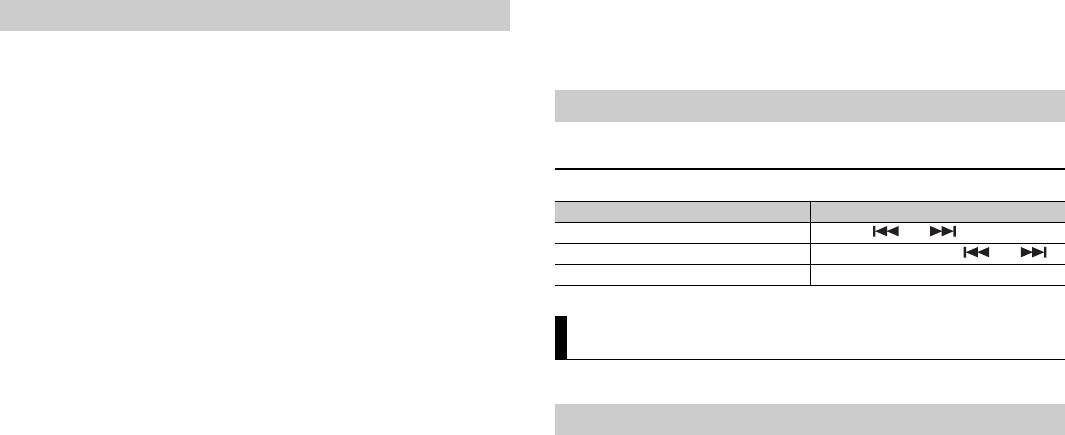
1 Подключите данное устройство к мобильному устройству.
• Устрой
ство iPhone/Android через USB (стр. 7)
• Устрой
ство iPhone/Android через Bluetooth (стр. 9)
2 Нажмите M.C. для отображения главного меню.
3 Поверните M.C. для выбора [SYSTEM], затем нажмите для подтверждения.
4 Поверните регулятор M.C. для выбора [PHONE CONNECT], затем нажмите для
подтверждения.
5 Поверните регулятор M.C. для выбора одного из следующих параметров,
затем нажмите для подтверждения.
• В
ыберите [IPHONE/IPOD] для iPhone.
• В
ыберите [ANDROID] для устройства Android.
6 Поверните регулятор M.C. для выбора одного из следующих параметров.
• В
ыберите [WIRED] для подключения USB.
• В
ыберите [BLUETOOTH] для подключения Bluetooth.
Перейдите к шагу 10 при выборе подключения USB для iPhone или
п
одключения Bluetooth.
14Ru
ПРИМЕЧАНИЕ
При изменении параметров подключения на экране отобразится сообщение с
уведомлением об изменении параметров. Нажмите регулятор M.C. и поверните M.C. для
выбора [SRC OFF :YES], затем нажмите для подтверждения. Устройство автоматически
выключится и будет выполнена настройка.
7 Повторите шаги 2-3.
8 Поверните M.C. для выбора [ANDROID WIRED], затем нажмите для
подтверждения.
9 Поверните регулятор M.C., чтобы выбрать [APP CONTROL] для устройства
Android, подключенного по USB.
Если выбрано [ON] в пункте [P.APP AUTO ON] (стр. 18), приложение Pioneer ARC
APP на устройстве Android запустится
автоматически и все действия будут
завершены.
ПРИМЕЧАНИЕ
11 Запустите Pioneer ARC APP на мобильном устройстве.
Подключение к Pioneer ARC APP
Если приложение Pioneer ARC APP не установлено на устройстве Android, на экране
устройства Android отобразится напоминание об установке приложения. Выберите [OFF] в
[P.APP AUTO ON], чтобы удалить сообщение (стр. 18).
10 Нажмите SRC/OFF для выбора любого источника.
ПРИМЕЧАНИЕ
Вы также можете запустить приложение, нажав и удерживая регулятор M.C., если выбрано
подключение USB для iPhone или подключение Bluetooth.
Прослушивание музыки на Android
1 Нажмите SRC/OFF для выбора [ANDROID].
Основные операции
Назначение Операция
Выбор дорожки Нажмите или .
Быстрая перемотка назад и вперед Нажмите и удерживайте или .
Пауза/Возобновление воспроизведения Нажмите 4/PA
USE.
Автоматические настройки
Вы также можете настроить различные параметры в настройках AUDIO (стр. 16).
Режимы работы
Данное устройство поддерживает два режима работы: сетевой режим и
стан
дартный режим. Вы можете переключать эти режимы необходимым образом
(стр. 5).
Сетевой режим
Вы можете создать двустороннюю и программную систему из нескольких
усилителей и систему из динамиков высоких частот, средних частот и сабвуфера
для воспроизведения высоких, средних и низких частот (полос).
Стандартный режим
Вы можете создать систему из 4 динамиков с передними и задними динамиками
или передними динамиками и сабвуферами, либо систему из 6 динамиков с
передними и задними динамиками и сабвуферами.
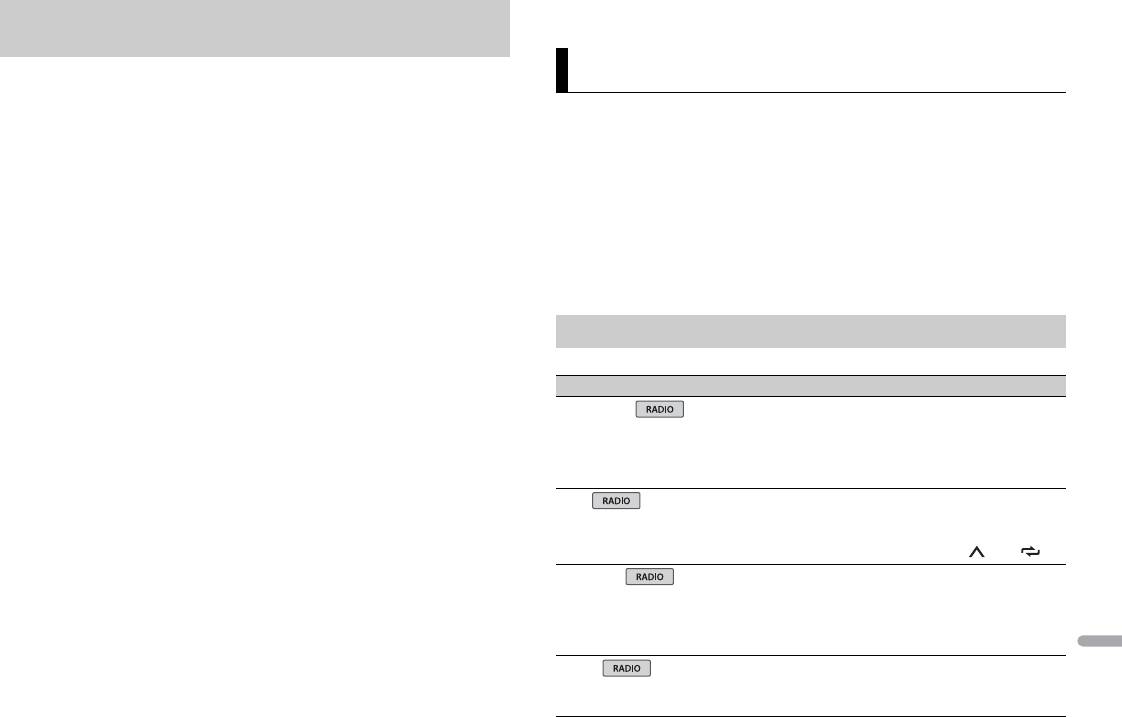
15Ru
Русский
Вы можете настроить значение частоты среза и значение крутизны каждого
динамика.
Для настройки доступны следующие динамики.
Сетевой режим:
[HIGH] (динамик высоких частот HPF), [MID HPF] (динамик средних частот HPF), [MID
LP
F] (динамик низких частот LPF), [SUBWOOFER]
Стандартный режим:
[FRONT], [REAR], [SUBWOOFER]
ПРИМЕЧАНИЕ
от [–6] до [–24]
Настройка значения частоты среза и значения
крутизны
Настройки
В главном меню можно настроить различные параметры.
1 Нажмите M.C. для отображения главного меню.
2 Поверните M.C. для выбора одной из следующих категорий, затем нажмите
для подтверждения.
• Настройки FUNCTION (стр. 15)
• Настройки AUDIO (стр. 16)
• Настройки SYSTEM (стр. 17)
[SUBWOOFER] доступен для выбора только если установлен параметр [ON] в пункте [SUBWOOFER]
• Настройки ILLUMINATION (стр. 19)
(стр. 16).
• Настройки MIXTRAX (стр. 19)
1 Нажмите M.C. для отображения главного меню.
3 Поверните M.C. для выбора параметров, затем нажмите для подтверждения.
2 Поверните M.C. для выбора [AUDIO], затем нажмите для подтверждения.
3 Поверните M.C. для выбора [CROSSOVER], затем нажмите для
Настройки FUNCTION
подтверждения.
Элементы меню отличаются в зависимости от источника.
4 Поверните регулятор M.C. для выбора динамика (фильтра) для настройки,
Элемент меню Описание
затем нажмите для подтверждения.
FM SETTING
5 Поверните регулятор M.C. для выбора [HPF] или [LPF] в соответствии с
[TALK], [STANDARD], [MUSIC] Настройка уровня качества сигнала в
выбранным динамиком (фильтром), затем нажмите для подтверждения.
соответ
ствии с условиями сигнала вещания
6 Поверните регулятор M.C. для выбора соответствующей частоты среза
полосы FM. (Доступно только при выборе
полосы FM.)
динамика (фильтра), выбранного в шаге 4, затем нажмите для
подтверждения.
BSM
Сетевой режим:
Автоматическое сохранение шести
от [1.25K] до [12.5K] (при выборе [HIGH] или [MID LPF])
радиос
танций с наилучшим качеством приема
от [25] до [250] (при выборе [MID HPF] или [SUBWOOFER])
под числовыми кнопками (с 1/ по 6/ ).
Стандартный режим:
REGIONAL
от [50HZ] до [200HZ]
[ON], [OFF] Ограничение приема определенными
7 Поверните регулятор M.C. для выбора соответствующей крутизны динамика
регионал
ьными программами, если выбрано
AF (поиск альтернативных частот). (Доступно
(фильтра), выбранного в шаге 4.
только при выборе полосы FM.)
Сетевой режим:
от [–6] до [–24] (при выборе [HIGH], [MID HPF] или [MID LPF])
LOCAL
от [–12] до [–36] (при выборе [SUBWOOFER])
FM: [O
FF], [LV1], [LV2], [LV3], [LV4]
Ограничение настройки станции в
Стандартный режим:
MW/LW: [O
FF], [LV1], [LV2]
с
оответствии с мощностью сигнала.
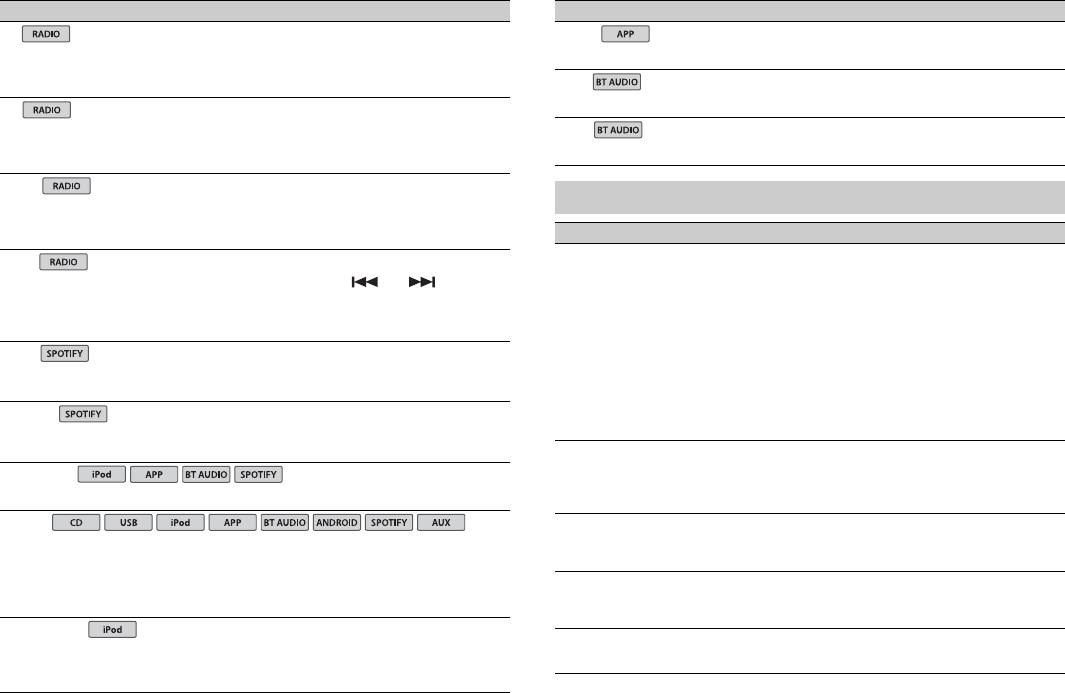
Элемент меню Описание
TA
[ON], [OFF] Получение информации о текущем трафике,
е
сли доступно. (Доступно только при выборе
полосы FM.)
AF
[ON], [OFF] Перенастройка на другую частоту, на которой
вещае
тся эта же станция. (Доступно только
при выборе полосы FM.)
NEWS
[ON], [OFF] Прерывание выбранного источника
п
рограммами новостей. (Доступно только при
выборе полосы FM.)
SEEK
[MAN], [PCH] Назначение кнопок или для
поочередного поиска станций (настройка
вру
чную) или выбор станций из списка
предустановленных каналов.
SAVE
Сохранение информации о воспроиз
водимой
композиции в музыкальном списке на Spotify.
UNSAVE
Удаление информации о композиции,
сохран
енной в [SAVE].
SEL DEVICE
Подключение устройства Bluetooth в списке.
S.RTRV
[1]: (Предназначено для низких
Улучшение качества сжатого аудио и
с
коростей сжатия),
в
осстановление насыщенности звука.
[2]: (Предназначено для
вы
соких скоростей сжатия),
[OFF]
AUDIO BOOK
[FASTER], [NORMAL], [SLOWER]
Изменение скорости воспроизведения.
(Недоступно, если выбран параметр
[CONTROL iPod] в режиме управления.)
16Ru
iPod
USB
iPod
AUX
iPod
Элемент меню Описание
PAUSE
Пауза или возобновление воспроизведения.
PLAY
Начало воспроизведения.
STOP
Остановка воспроизведения.
Настройки AUDIO
Элемент меню Описание
EQ SETTING
[SUPER BASS], [POWERFUL],
Выберите или настройте кривую эквалайзера.
[NATURAL], [VOCAL], [CUSTOM1],
•
При выборе параметра, отличного от
[CUSTOM2], [FLAT]
[CUSTOM1] и [CUSTOM2], вы также можете
настроить кривую эквалайзера, нажав и
Выбор полосы и уровня
удерживая регулятор
M.C.
, а затем сохранить
эквалайзера для дальнейшей
настроенную кривую в [CUSTOM1].
настройки.
Полоса эквалайзера: от
[50HZ]
до [12.5kHZ]
Уровень эквалайзера: от
[–6]
до [+6]
FADER*1 (только для стандартного
режима)
Настройка баланса переднего и заднего
ди
намика.
BALANCE
Настройка баланса левого и правого
ди
намика.
SUBWOOFER
[ON], [OFF] Установите параметр [ON] при использовании
саб
вуфера.
SUBWOOFER*2
[NOR], [REV] Выбор фазы сабвуфера.
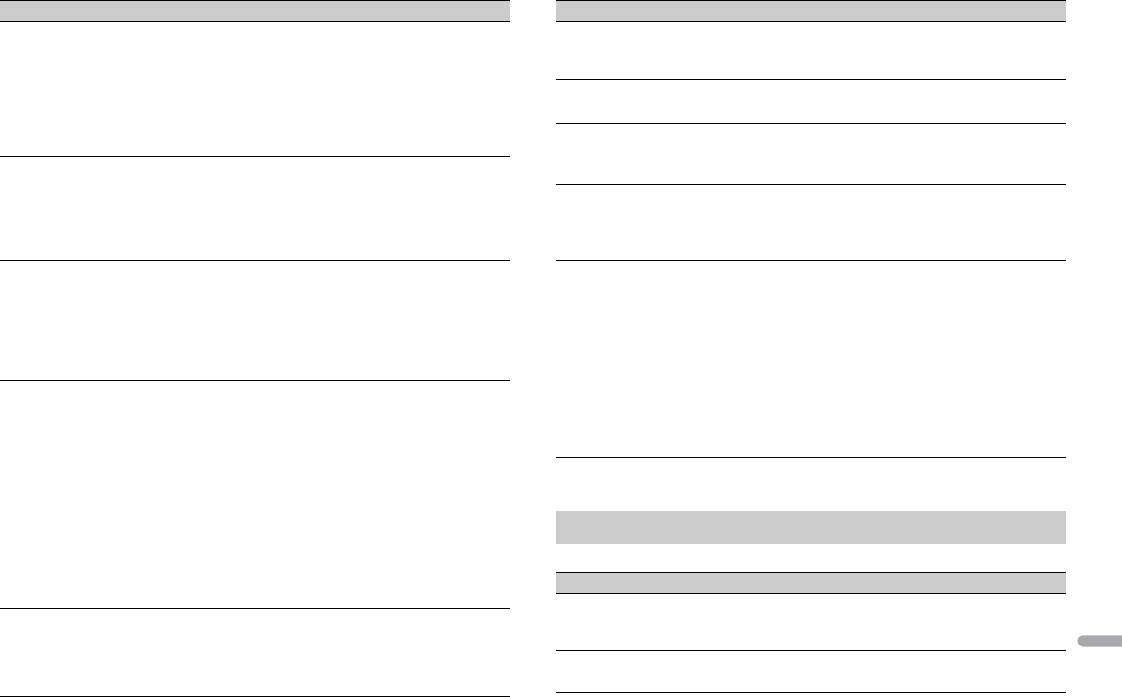
17Ru
Русский
Элемент меню Описание
Элемент меню Описание
SPEAKER LEVEL
LOAD SETTINGS
Сетевой режим: [HIGH L], [HIGH
Выберите динамик (фильтр) и настройте
Загрузите настройки звука после выполнения
R], [MID L], [MID R], [SUBWOOFER]
у
ровень выхода.
[S
AVE SETTINGS].
Стандартный режим: [F
RONT
• К
аждое значение, которое вы изменяете при
BASS BOOST
L], [FRONT R], [REAR L], [REAR R],
изменении параметра [POSITION] (стр. 17).
[SUBWOOFER]
от [0] до [+6] Выбор усиления нижних звуковых частот.
Уровень выходного сигнала:
LOUDNESS
от
[–24] до [10]
[OFF], [LOW], [MID], [HI] Компенсация для четкого звучания при
CROSSOVER
низ
ком уровне громкости.
Выберите динамик (фильтр) для настройки
AUTO LV CTRL
частоты среза HPF или LPF и крутизны для
каждого динамика.
[OFF], [MODE1], [MODE2] Автоматическая настройка разницы
Для получения дополнительной информации
громкости между источниками и
о
настройке [CROSSOVER] см. стр. 15.
аудиофайлами.
POSITION
SLA
[OFF], [FRONT LEFT] (спереди
Выберите положение прослушивания для
от [+4] до [–4] Настройка уровня громкости для каждого
слева), [FRONT RIGHT] (спереди
автомати
ческой регулировки уровня выхода
ис
точника кроме FM.
справа), [FRONT] (спереди
динамиков и добавления задержки в
Для любых комбинаций, указанных ниже,
посередине), [ALL]*
соответствии с количеством и
авт
оматически устанавливаются одинаковые
* Только для стандартного
расположением занятых мест.
настройки.
режима
• П
ри выполнении подключения USB
установите USB, iPod, ANDROID, SPOTIFY и
TIME ALGNMNT
APP.
[INITIAL], [OFF], [CUSTOM]
Выберите или сконфигурируйте настройки
• П
ри выполнении подключения Bluetooth
вы
равнивания времени в соответствии с
установите BT AUDIO, iPod, ANDROID,
Выберите тип динамика и
расстоянием между слушателем и динамиком.
SPOTIFY и APP.
н
астройте расстояние до него
• В
ыберите [INITIAL] для инициализации
для дальнейшей настройки в
значения настройки.
*1 Недоступно, если выбран параметр [SW] в [REAR-SP] в настройках INITIAL (стр. 5).
[CUSTOM].
• В
ыберите [OFF] для сброса всех значений
*2 Недоступно, если выбран параметр [FUL] в [REAR-SP] в настройках INITIAL (стр. 5).
Сетевой режим: [H
IGH L], [HIGH
настроек до 0.
R], [MID L], [MID R], [SUBWOOFER]
• Н
астройка [CUSTOM] доступна, если [FRONT
Настройки SYSTEM
Стандартный режим: [F
RONT
LEFT] или [FRONT RIGHT] выбрано в
L], [FRONT R], [REAR L], [REAR R],
[POSITION] (стр. 17).
Вы можете получить доступ к этим меню даже если устройство выключено.
[SUBWOOFER]
• Н
астройка [CUSTOM] недоступна, если [OFF]
Расстояние до динамика (см):
выбрано в [SUBWOOFER] (стр. 16).
Элемент меню Описание
от
[350] до [0.0]
LANGUAGE
SAVE SETTINGS
[ENG](Английский), [РУС]
Выбор языка для отображения текстовой
[YES], [CANCEL]
Сохраните следующие настройки звука для их
(Русский), [TUR](Турецкий)
информации с сжатого аудиофайла.
вызова в будущем: [CROSSOVER], [SPEAKER
CLOCK SET
LEVEL], [EQ SETTING], [POSITION], [TIME
ALGNMNT], [BASS BOOST], [SUBWOOFER].
Настройка часов (стр. 4).
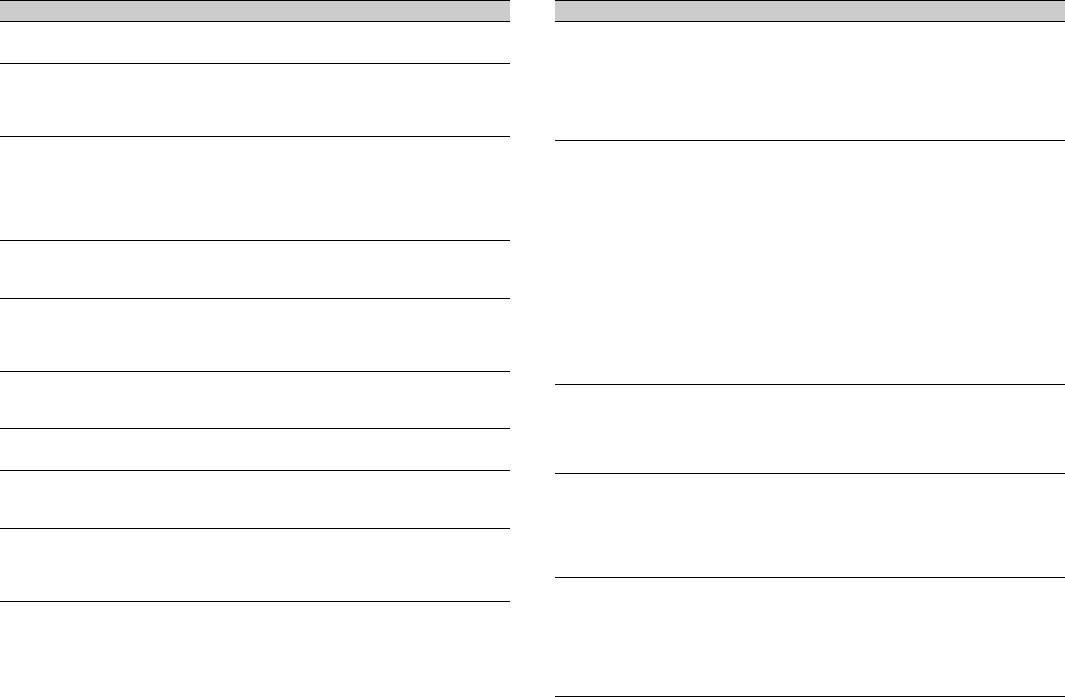
Элемент меню Описание
Элемент меню Описание
12H/24H
BT MEM CLEAR
[12H], [24H] Выбор формата времени.
[YES], [CANCEL] Удаление данных с устройства Bluetooth
(сп
иска устройства, PIN-кода, журнала
BEEP TONE
вызовов, телефонного справочника,
[ON], [OFF] При нажатии любой кнопки раздастся
предустановленных телефонных номеров).
зву
ковой сигнал. Выберите [OFF] для
[CLEARED] отображается при успешном
отключения данной функции.
у
далении данных.
INFO DISPLAY
PHONE CONNECT
[SOURCE/BTINFO], [SOURCE/
Отображение элемента на экране
[IPHONE/IPOD], [ANDROID] Выберите тип устройства ([IPHONE/IPOD] или
S
PEANA], [CLOCK/BTINFO],
д
ополнительной информации.
[A
NDROID]) и соответствующий способ
[CLOCK/SPEANA], [LEVEL METER],
• При вы
боре [SOURCE/SPEANA] или [CLOCK/
подключения ([WIRED] или [BLUETOOTH]) в
[SPEANA], [OFF]
SPEANA] отображается антенна вместо
соответствии с вашим устройством.
спеаны на радиоисточнике.
• П
ри выборе [BLUETOOTH] подключение по
DOT DISPLAY
USB будет недоступно вне зависимости от
текущего подключения Bluetooth к
[SPEANA], [ICON] Выберите [SPEANA] или [ICON] для
устройству.
отоб
ражения в левой части дисплея.
• В
ыберите [ANDROID] при подключении
AUTO PI
мобильного устройства, отличного от iPhone
[ON], [OFF] Поиск другой станции с такой же программой
или Android.
д
аже во время вызова предварительной
• П
ри изменении настройки [USB AUTO]
настройки.
(стр. 18) выполняется автоматически, если
для [USB AUTO] установлено значение [ON].
AUX
ANDROID WIRED
[ON], [OFF] Выберите [ON] при подключении к данному
у
стройству вспомогательного устройства.
[MEMORY], [APP CONTROL] Выбор необходимого способа подключения
дл
я устройства Android.
BT AUDIO
• Д
анный параметр недоступен, если выбрано
[ON], [OFF] Включение/отключение сигнала Bluetooth.
[BLUETOOTH] в пункте [PHONE CONNECT].
SPOTIFY
P. A P P AU TO ON
[ON], [OFF] Установите значение [ON] при использовании
[ON], [OFF]
Выберите [ON], чтобы автоматически запустить
фу
нкции Spotify.
приложение Pioneer ARC APP при подключении
PW SAVE*
устройства Android к устройству с помощью
AOA. (Недоступно, если выбран параметр
[ON], [OFF] Режим энергосбережения.
[MEMORY] в [ANDROID WIRED].)
При включении функции будет доступно
только включение источника.
USB AUTO
[ON], [OFF] Выберите [ON] для автоматического
пе
реключения на источник [USB], когда
устройство USB/iPod подключено к
устройству.
Выберите [OFF], когда устройство USB/iPod
подключается к устройству для зарядки.
18Ru
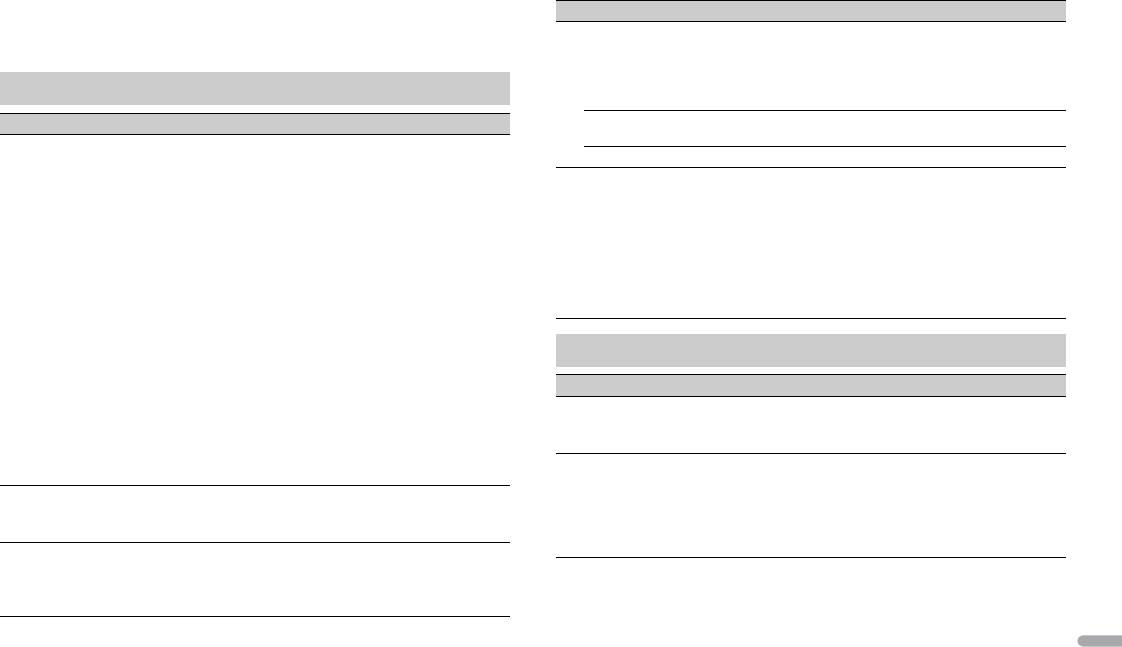
19Ru
Русский
* Режим [PW SAVE] отключается при отсоединении аккумуляторной батареи автомобиля; при
Элемент меню Описание
подсоединении батареи его потребуется включить снова. При выключенном режиме [PW SAVE]
возможно, что, в зависимости от метода подключения, устройство будет потреблять энергию
PHONE COLOUR
аккумулятора, если зажигание автомобиля не имеет положения ACC (аксессуар).
[FLASHING] Выбор подсветки кнопок при входящем
вы
зове.
Использование цвета, установленного с
Настройки ILLUMINATION
по
мощью [KEY COLOUR].
Элемент меню Описание
от [FLASH FX1] до [FLASH FX6] Автоматическое циклическое переключение
цвет
ов.
COLOUR
[OFF] Изменение цвета кнопок не выполнено.
[KEY COLOUR], [DISP COLOUR],
Выберите цвет для кнопок/дисплея
[BOTH COLOUR]
устройства из 12 предварительно
ILLUMI FX
установленных цветов, [SCAN] или [CUSTOM]*.
[ON], [OFF] Подсветка активируется в следующих случаях:
• [
SCAN]: Автоматическое циклическое
–при поступлении входящего вызова
переключение цветов.
–выполнении телефонного вызова
• [C
USTOM]*:
–при установке или извлечении компакт-
1 Н
ажмите и удерживайте регулятор M.C.,
ди
ска
пока не отобразится дисплей настройки
Подсветка активируется при включении и
цветов.
о
тключении питания ACC независимо от
2 Нас
тройте основной цвет (R (красный)/G
данной настройки.
(зеленый)/B (синий)) и яркость ([0] на [60]).
Вы не можете выбрать уровень ниже 10 для
вс
ех трех цветов: R (красный), G (зеленый), B
Настройки MIXTRAX
(синий) одновременно.
Вы также можете настроить предварительно
Элемент меню Описание
ус
тановленные цвета. Выберите один из
SHORT PLAYBCK
предварительно установленных цветов, затем
нажмите и удерживайте регулятор M.C., пока
[1.0 MIN], [1.5 MIN], [2.0 MIN],
Выбор продолжительности
не отобразится окно настройки цвета.
[2.5 MIN], [3.0 MIN], [OFF]
воспроизведения.
* Параметр CUSTOM доступен только для [KEY
FLASH AREA
COLOUR] и [DISP COLOUR].
[KEY/DISPLAY], [KEY], [OFF] Выбор области для применения световых
DIM SETTING
эффе
ктов.
[SYNC ILLUMI], [SYNC CLOCK],
Изменение яркости дисплея.
При выборе параметра [OFF] цвет в
[O
N], [OFF]
н
астройках ILLUMINATION (стр. 19) будет
использоваться в качестве цвета дисплея.
BRIGHTNESS
от [1] до [10] Изменение яркости дисплея.
Набор настроек зависит от того, включена ли
фу
нкция [DIM SETTING].
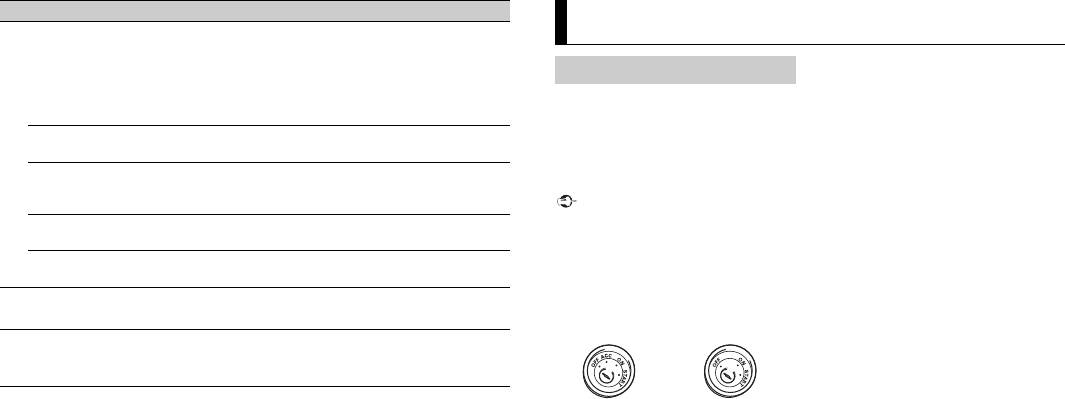
Элемент меню Описание
FLASH PATTERN
от [SOUND LEVEL 1] до [SOUND
Изменение светового эффекта в
LEV
EL 6]
соответствии с уровнем звука и низких
частот.
Цветовая заставка меняется в зависимости
Далее “NW” обозначает сетевой режим,
от у
ровня громкости.
а “STD” — стандартный режим. В
от [LOW PASS 1] до [LOW PASS 6] Цветовая заставка меняется в зависимости
соответствии с установленными
от низ
ких частот.
подключениями измените режим
динамика на стандартный (STD) или
[RANDOM1] Цветовая заставка меняется произвольно в
сетевой (NW) (стр. 5).
з
ависимости от уровня громкости и уровня
низких частот.
[RANDOM2] Цветовая заставка меняется произвольно в
зависимости от уровня громкости.
[RANDOM3] Цветовая заставка меняется произвольно в
зави
симости от уровня низких частот.
DISPLAY FX
[ON], [OFF] Включение/отключение эффектов MIXTRAX.
CUT IN FX
[ON], [OFF]
Включение/отключение звуковых эффектов
MIXTRAX при изменении дорожек вручную.
20Ru
Важно
Подключения/Установка
динамики более 70 Вт (максимальная
Подключения
входная мощность).
* См. подключения для выбора
с
оответствующего способа
подключения.
• Во
избежание короткого замыкания,
перегрева или неисправности
соблюдайте следующие указания.
–Перед установкой отключите
отрицател
ьную клемму батареи.
• При установке данного устройства в
–Закрепите провода с помощью
автомобиле, когда ключ зажигания не
заж
имов для кабелей или клейкой
находится в положении ACC
ленты. Оберните клейкую ленту
(аксессуар), отсутствие подключения
вокруг проводов, которые касаются
красного кабеля к терминалу, который
металлических частей, для защиты
фиксирует положение ключа
проводов.
зажигания, может привести к разрядке
–Уберите все кабели подальше от
аккумулятора.
д
вижущихся частей, таких как рычаг
переключения передач и
направляющие сидений.
–Уберите кабели подальше от мест с
п
овышенной температурой,
например печки.
–Не подключайте желтый кабель к
б
атареи путем просовывания его
• Использование данного устройства в
через отверстие в двигательный
условиях, отличных от указанных,
отсек.
может привести к пожару или
–Заклейте неподключенные разъемы
неисправности.
каб
еля изолентой.
–Автомобили с аккумуляторной
–Не укорачивайте кабели.
б
атареей 12 В и отрицательным
–Не нарушайте изоляцию кабеля
заземлением.
пи
тания данного устройства для
–Если выход динамика используется 4
питания других устройств. Емкость
кан
алами, используйте динамики
кабеля является ограниченной.
мощностью более 50 Вт
–Используйте плавкий
(максимальная входная мощность) и
пре
дохранитель соответствующего
сопротивлением от 4 Ω до 8 Ω
номинала.
(значение сопротивления). Не
–Не замыкайте отрицательный кабель
используйте для данного устройства
ди
намиков непосредственно на
динамики с сопротивлением 1-3 Ω.
землю.
–Когда выход заднего динамика
–Не связывайте вместе отрицательные
исп
ользуется сабвуфером с
кабел
и нескольких динамиков.
сопротивлением 2 Ω, используйте
В положении
Вне положения
ACC
ACC
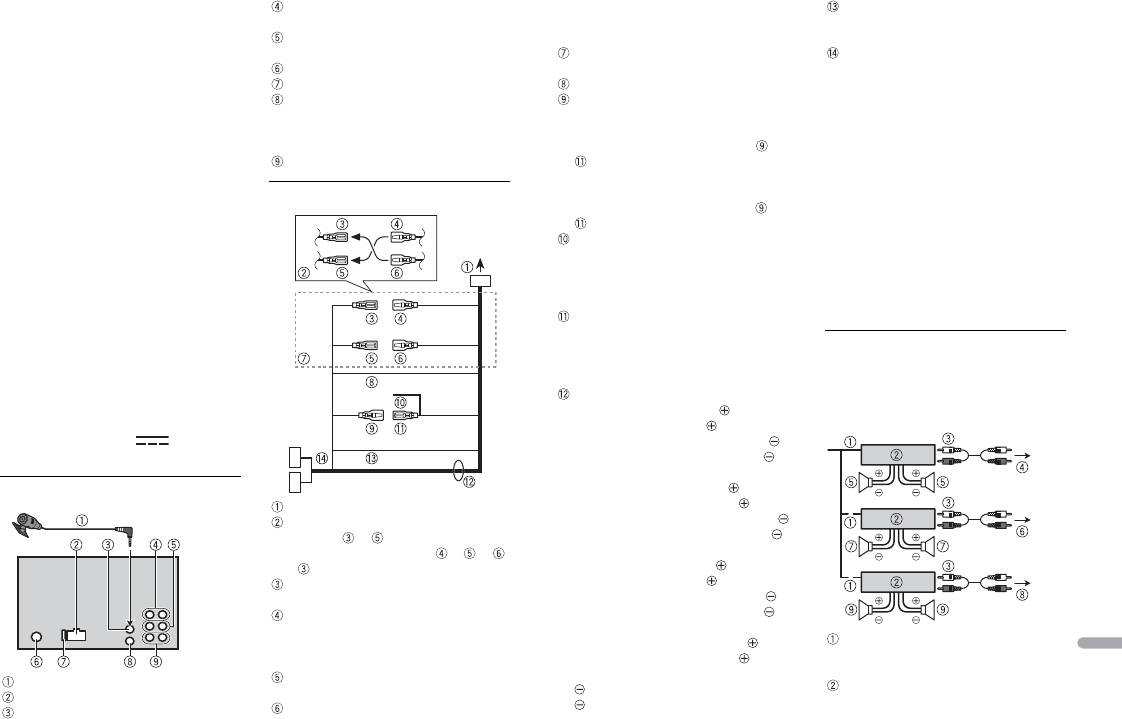
21Ru
Русский
• Когда устройство включено, сигналы
Задний выход (STD) или выход
Выполняйте подключение к
Оранжевый/белый
управления отправляются по синему/
средних частот (NW)
терминалу, управляемому ключом
Выполняйте подключение к сигналу
белому кабелю. Подключите данный
Передний выход (STD) или выход
зажигания (12 В пост. тока).
п
одсветки автомобиля.
кабель к удаленному управлению
верхних частот (NW)
Выполняйте подключение проводов
Разъем ISO
системой внешнего усилителя или
Вход для антенны
друг к другу одного цвета.
В некоторый автомобилях разъем ISO
терминалу релейного управления
Предохранитель (10 A)
Черный (“масса”)
мож
ет быть разделен на два. В этом
автоматической антенны автомобиля
Вход для проводного пульта ДУ
Синий/белый
случае выполняйте подключение к
(макс. 300 мА, 12 В пост. тока). Если
Сюда можно подключить проводной
Положение контакта разъема ISO
обоим разъемам.
автомобиль оснащен антенной,
адап
тер ДУ (приобретается
б
удет отличаться в зависимости от
встроенной в лобовое стекло,
отдельно).
типа автомобиля. Подключите и
подключите ее к терминалу питания
Выход сабвуфера
, если 5 контакт отвечает за
антенного усилителя.
управление антенной. Если
• Никогда не подключайте синий/белый
Шнур питания
и
спользуется автомобиль другого
провод к терминалу питания внешнего
типа, никогда не подключайте и
усилителя. Также никогда не
.
подключайте его к терминалу питания
Синий/белый
автоматической антенны. В противном
Выполняйте подключение к
случае это может привести к
термин
алу управления системой
протеканию батареи или ее
усилителя (макс. 300 мА, 12 В пост.
неисправности.
тока).
• Ч
ерный кабель заземлен. Кабели
Синий/белый
заземления для данного устройства и
Выполняйте подключение к
другое оборудование (особенно
термин
алу релейного управления
устройства высокого напряжения,
автоматической антенны (макс.
например усилители) необходимо
300 мА, 12 В пост. тока).
подключать отдельно. В противном
Провода динамика
случае случайное отключение может
Белый: Передний левый (STD) или
привести к пожару или неисправности.
левый верхних частот (NW)
• Графичес
кий символ на изделии
Белый/черный: Передний левый
означает постоянный ток.
(STD) или левый верхних частот
(NW)
Данное устройство
Серый: Передний правый (STD)
Во вход шнура питания
или правый верхних частот (NW)
В зависимости от типа автомобиля
Серый/черный: Передний правый
функции и могут отличаться. В
(STD) или правый верхних частот
этом случае подключите к и
(NW)
к .
Зеленый: Задний левый (STD) или
Желтый
левый средних частот (NW)
Резервный (или опция)
Зеленый/черный: Задний левый
Желтый
(STD) или левый средних частот
Выполняйте подключение к
(NW)
терм
иналу с постоянным
Фиолетовый: Задний правый (STD)
напряжением 12 В.
или правый средних частот (NW)
Микрофон (3 м)
Красный
Фиолетовый/черный: Задний правый
(STD) или правый средних частот
Вход шнура питания
Опция (или резервный)
(NW)
Вход для микрофона
Красный
ПРИМЕЧАНИЯ
• Измените исходное меню данного
устройства. См. [REAR-SP]
(стр. 5). Выход
сабвуфера данного устройства
явл
яется монофоническим.
• При испол
ьзовании сабвуфера
сопротивлением 2 Ω подключайте
сабвуфер к фиолетовому и
фиолетовому/черному проводам
устройства. Не подключайте ничего к
зеленому или зеленому/черному
проводам.
Усилитель (приобретается
отдельно)
Выполните данные подключения при
использовании дополнительного
усилителя.
Пульт ДУ системой
Выполните подключение к синему/
бе
лому кабелю.
Усилитель (приобретается отдельно)
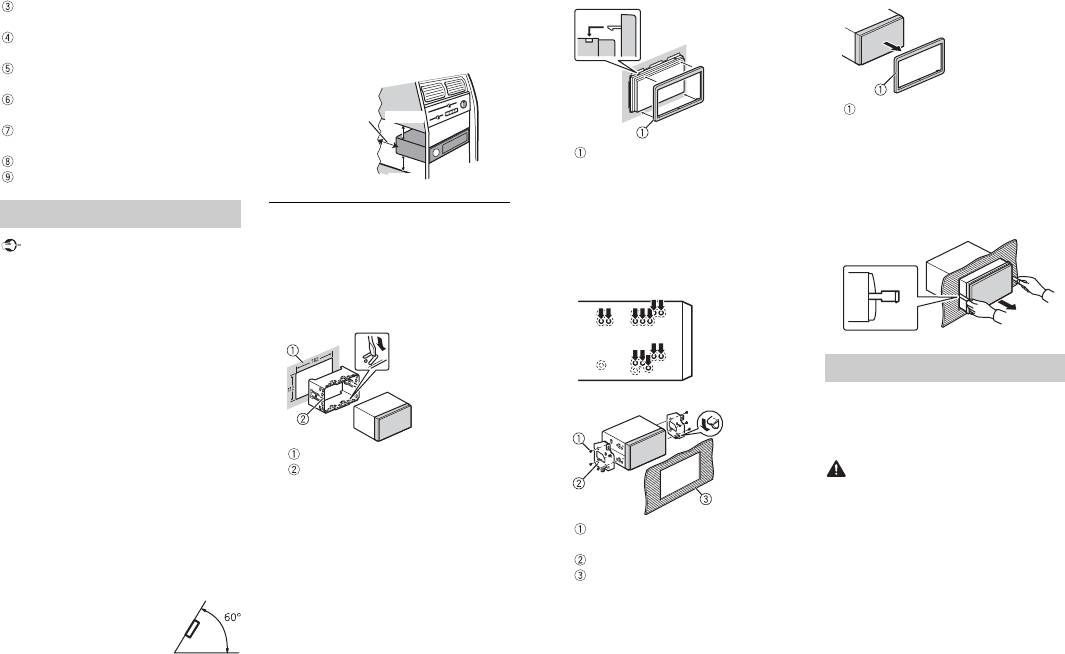
Выполните подключение с помощью
RCA (приобретается отдельно)
К заднему выходу (STD) или выходу
средних частот (NW)
Задний динамик (STD) или динамик
средних частот (NW)
К переднему выходу (STD) или выходу
верхних частот (NW)
Передний динамик (STD) или динамик
верхних частот (NW)
К выходу сабвуфера
Сабвуфер
22Ru
Важно
установке оставьте свободное место за
задней панелью и скрутите кабели,
чтобы они не блокировали
вентиляционные отверстия.
Установка
Установка крепления DIN
1 Установите на приборную панель
входящую в комплект установочную
• Перед установкой проверьте все
шахту.
подключения и системы.
2 Закрепите установочную шахту,
• Не используйте неоригинальные
отогнув с помощью отвертки
запчасти, так как это может привести к
металлические лапки (90°).
неисправностям.
• О
братитесь к дилеру, если для
установки требуются дополнительные
отверстия или модификации в
автомобиле.
• Н
е устанавливайте данное устройство
в следующих случаях:
–если оно может нарушить работу
автомоб
иля.
Приборная панель
–если оно может причинить травму
Установочная шахта
п
ассажиру в случае резкой
• У
бедитесь, что устройство
остановки.
установлено прочно. Непрочная
• П
олупроводниковый лазер будет
установка может привести к
поврежден в случае перегрева.
возникновению пропусков при
Выполняйте установку данного
воспроизведении и других
устройства вдали от мест с
неисправностей.
повышенной температурой, например
3 Установите окантовку.
печки.
• Оп
тимальная
производительность
достигается при
установке устройства под
углом менее 60°.
• Ч
тобы обеспечить необходимое
распределение тепла при
использовании устройства, при
Оставьте
достаточно
5 см
места
5 см
Окантовка
• При с
нятии передней панели
облегчается доступ к окантовке.
Окантовка
2 Вставьте прилагаемые ключи
Если входящая в комплект
извлечения по обеим сторонам
устройства до щелчка.
установочная шахта не
3 Потяните устройство из приборной
используется
панели.
1 Определите положение, при
котором совпадают отверстия в
кронштейне с отверстиями сбоку
устройства.
2 Затяните по бокам винты.
Микрофон необходимо устанавливать
непосредственно напротив водителя на
соответствующем расстоянии для
правильного фиксирования голоса.
Саморез (5 мм × 9 мм, не
прилагается к устройству)
Крепежный кронштейн
Приборная панель или консоль
Извлечение устройства
(установленного с помощью
прилагаемой установочной
шахты)
1 Снимите окантовку.
ВНИМАНИЕ
Запутывание провода микрофона
вокруг рулевой колонки или рычага
переключения передач может привести
к возникновению чрезвычайно опасной
ситуации. Устанавливайте микрофон
таким образом, чтобы он не мешал
управлять автомобилем. Рекомендуется
использовать зажимы (приобретаются
отдельно) для фиксации провода.
ПРИМЕЧАНИЕ
Установка микрофона
В некоторых моделях автомобилей
длина кабеля микрофона может
оказаться недостаточной для установки
микрофона на солнцезащитный
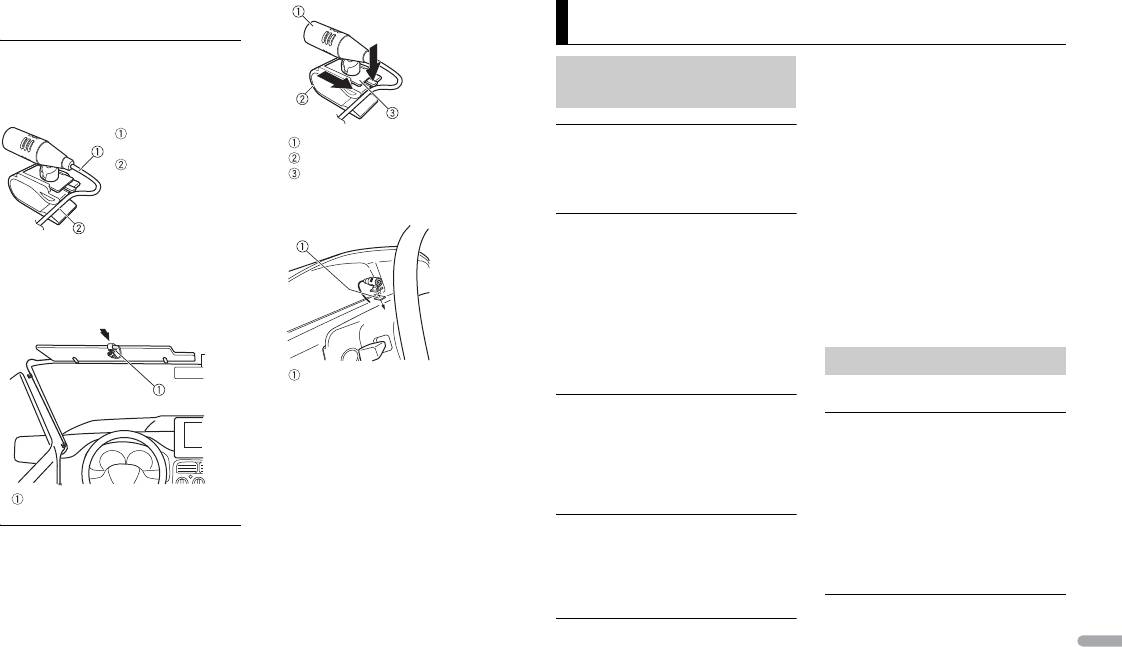
23Ru
Русский
козырек. В этом случае установите
микрофон на рулевую стойку.
Установка на
солнцезащитный козырек
1 Вставьте провод микрофона в
желоб.
Микрофон
Зажим микрофона
Основа микрофона
2 Установите микрофон на заднюю
часть рулевой колонки.
2 Установите зажим микрофона на
солнцезащитный козырек.
При опускании солнцезащитного
коз
ырька распознавание голоса
ухудшается.
Установка на рулевую
колонку
1 Передвиньте основу микрофона,
чтобы отсоединить его от зажима
для микрофона.
Зажим микрофона
Двусторонняя лента
Дополнительная информация
–Воспроизведение звука
Устранение
возоб
новится после завершения
неисправностей
звонка.
→ Подкл
юченный через Bluetooth
телефон в данный момент
Дисплей автоматически возвращается
используется.
в исходный режим.
–Не используйте в это время
→ В течение 30 секунд не было
тел
ефон.
выполнено никаких операций.
→ С п
омощью подключенного через
– Выполните операцию.
Bluetooth телефона был произведен и
сразу сброшен звонок. В результате
Диапазон повторного
этого соединение между данным
воспроизведения самопроизвольно
устройством и мобильным
изменяется.
телефоном было завершено
→ В зависимости от выбранного
неправильно.
диапазона повторного
–Восстановите соединение между
воспроизведения он может
у
стройством Bluetooth и мобильным
изменяться при выборе другой папки
телефоном.
или дорожки, а также при перемотке
вперед/назад.
– Выберите диапазон повторного
Сообщения об ошибках
восп
роизведения еще раз.
Общие
Вложенная папка не воспроизводится.
→ Вложенные папки не
AMP ERROR
воспроизводятся, если выбран
→ Устройство не работает или
диапазон [FLD] (повторное
неправильно подсоединен динамик.
воспроизведение папки).
→ С
работала цепь защиты.
– Выберите другой диапазон
–Проверьте, подключен ли динамик.
п
овторного воспроизведения.
–Поверните ключ зажигания в
пол
ожение OFF и верните в
Имеются помехи звука.
положение ON. Если сообщение не
→ Используется устройство, например,
исчезает, свяжитесь с дилерским
сотовый телефон, которое может
центром или авторизованным
вызывать шумовые помехи.
сервисным пунктом Pioneer.
– Уберите приборы, вызывающие
п
омехи, от этого устройства.
NO XXXX (NO TITLE, например)
→ Нет встроенной текстовой
Не воспроизводится звук с устройства
информации.
Bluetooth, используемого в качестве
–Переключите дисплей или
источника сигнала.
в
оспроизведите другую дорожку/
→ Подключенный через Bluetooth
файл.
телефон занят звонком.
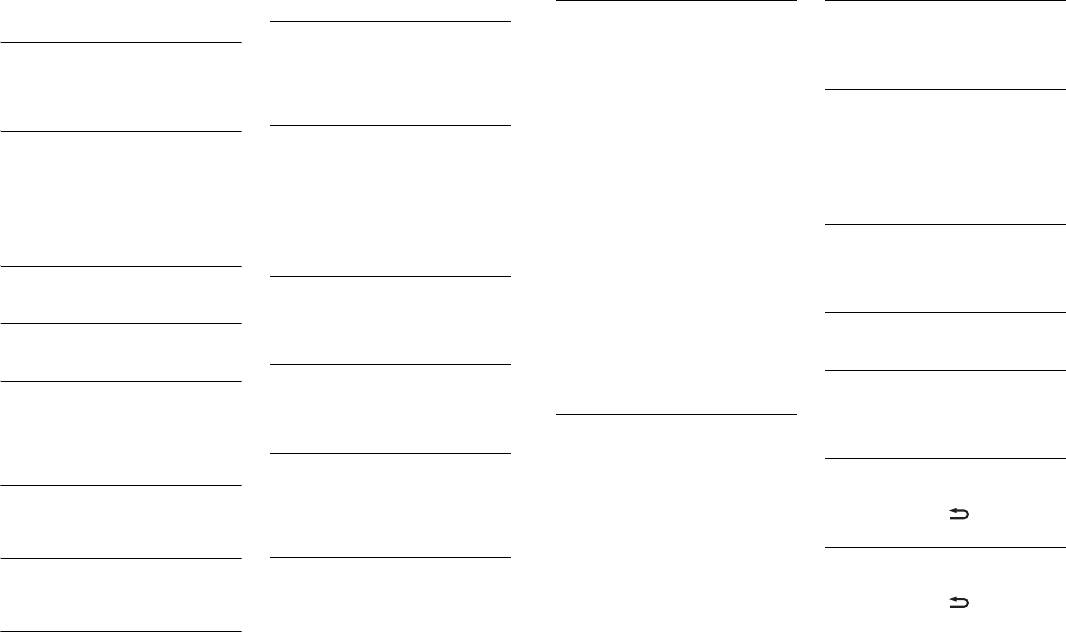
Проигрыватель компакт-
USB-устройство/iPod
CHECK USB
ERROR-23
дисков
FORMAT READ
→ Короткое замыкание на разъеме USB
→ Устройство USB отформатировано
или кабеле USB.
неверно.
→ Иногда происходит задержка между
ERROR-07, 11, 12, 17, 30
–Убедитесь, что разъем USB или
– Отформатируйте устройство USB в
началом воспроизведения и
→ Диск загрязнен.
кабел
ь USB не защемлен и не
FAT
12, FAT16 или FAT32.
появлением звука.
– Очистите диск.
поврежден.
– Звук появится после того как с
→ Дис
к поцарапан.
→ Под
ключенное запоминающее
ERROR-16
д
исплея исчезнет сообщение.
– Замените диск.
устройство USB потребляет больше
→ Устаревшая версия прошивки iPod.
– Обновите версию iPod.
NO AUDIO
максимально допустимой силы тока.
ERROR-07, 10, 11, 12, 15, 17, 30, A0
→ Сб
→ Композиции отсутствуют.
– Отсоедините запоминающее
ой iPod.
→ Электрическая или механическая
– Перенесите аудиофайлы на
у
стройство USB и не используйте
– Отключите кабель от iPod. При
неисправность.
отображ
ении главного меню iPod
з
апоминающее устройство USB и
его. Установите ключ зажигания в
–Установите ключ зажигания в
подключите его.
положение OFF, затем – в
переподключите iPod и выполните
п
оложение OFF, а затем – в
сброс настроек.
→ Н
а подключенном устройстве USB
положение ACC или ON.
положение ON а затем
включена защита.
Подключайте только совместимые
переключитесь обратно на
STOP
– Следуйте инструкциям устройства
запоминающие устройства USB.
проигрыватель компакт-дисков.
→ В текущем списке отсутствуют
U
SB для снятия защиты.
→ iP
od работает, но не подзаряжается.
композиции.
ERROR-15
– Убедитесь в отсутствии короткого
– Выберите список, содержащий
SKIPPED
→ Вставлен пустой диск.
з
амыкания в кабеле iPod (например,
му
зыкальные композиции.
→ Подключенное устройство USB
– Замените диск.
что кабель не зажат между
содержит файлы, защищенные
металлическими предметами).
NOT FOUND
ERROR-23
технологией DRM.
После проверки кабеля установите
→ Композиций не найдено.
→ Формат диска не поддерживается.
–Защищенные файлы пропускаются.
ключ зажигания в положение OFF, а
– Загрузите композиции на iPod.
– Замените диск.
затем – в положение ON, либо
PROTECT
отключите и заново подключите
NO BT DEVICE GO TO BT MENU TO
FORMAT READ
→ Все файлы на подключенном
iPod.
REGISTER
→ Иногда происходит задержка между
устройстве USB защищены по
→ Устройство Bluetooth не найдено.
началом воспроизведения и
технологии DRM.
ERROR-19
– Подключите устройство и iPod с
появлением звука.
– Замените устройство USB.
→ Сбой связи.
п
омощью Bluetooth (стр. 9).
– Звук появится после того как с
– Выполните следующие операции,
N/A USB
д
исплея исчезнет сообщение.
з
атем снова выберите USB в
CONN. FAILED PRESS BAND KEY TO
→ Подключенное устройство USB не
качестве источника.
RETRY
NO AUDIO
поддерживается данным
• Поверн
ите ключ зажигания в
→ Сбой подключения Bluetooth с iPod.
→ На диске отсутствуют файлы, которые
устройством.
положение OFF и верните в
–Нажмите BA
ND/ , чтобы снова
можно воспроизвести.
– Отключите устройство и замените
положение ON.
выполнить соединение.
– Замените диск.
е
го совместимым устройством USB.
• От
ключите устройство USB.
DISCONNECTED PRESS BAND KEY TO
SKIPPED
HUB ERROR
• В
ыполните переключение на
RETRY
→ Диск содержит файлы, защищенные
→ Устройство USB, подключенное с
другой источник.
→ Сбой подключения Bluetooth с iPod.
технологией DRM.
помощью концентратора USB, не
→ С
бой iPod.
–Нажмите BA
ND/ , чтобы снова
–Защищенные файлы пропускаются.
поддерживается данным
– Отключите кабель от iPod. При
выполнить соединение.
устройством.
о
тображении главного меню iPod
PROTECT
– Подключите устройство USB
переподключите iPod и выполните
→ Все файлы на диске защищены
не
посредственно к данному
сброс настроек.
технологией DRM.
устройств с помощью кабеля USB.
– Замените диск.
24Ru
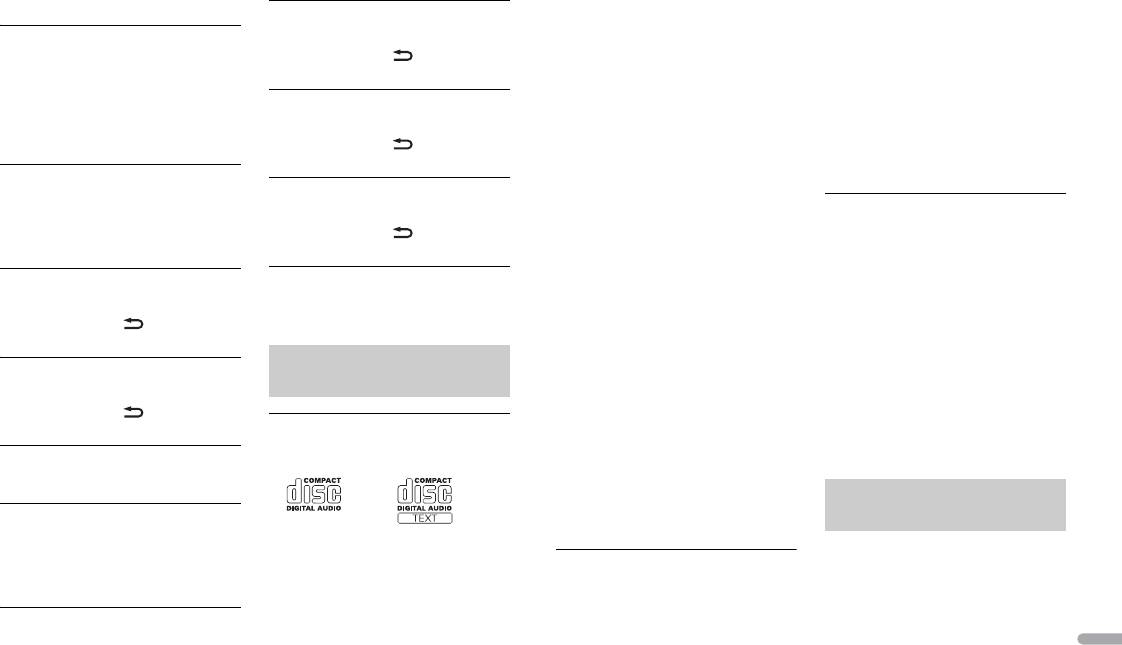
25Ru
Русский
Bluetooth-устройство
–Диски других форматов, кроме CD
• В зав
исимости от типа запоминающего
CONN. FAILED PRESS BAND KEY TO
–Поврежденные диски, в т.ч. с
устройства USB могут возникнуть
RETRY
ERROR-10
трещинами, с отколотыми краями или
следующие проблемы.
→ Сбой подключения Bluetooth.
→ Сбой питания модуля Bluetooth
деформированные
–Управление функциями может
–Нажмите BAN
D/ , чтобы снова
данного устройства.
–Диски CD-R/RW, запись на которых не
отл
ичаться.
выполнить соединение.
–Установите ключ зажигания в
б
ыла завершена
– Запоминающее устройство может не
п
оложение OFF, затем – в
CHECK APP PRESS BAND KEY TO RETRY
• Н
е пишите и не используйте
расп
ознаваться.
положение ACC или ON.
→ Сбой подключения к приложению
химические вещества на поверхности
– Файлы могут не воспроизводиться
Spotify.
дисков.
корректно.
Приложения
–Нажмите BAN
D/ , чтобы снова
• Дл
я очистки компакт-диска протрите
– Устройство может создавать
выполнить соединение.
диск мягкой тканью от центра к краю.
ш
умовые помехи во время
NO BT DEVICE GO TO BT MENU TO
• К
онденсация может временно
прослушивания радио.
REGISTER
DISCONNECTED PRESS BAND KEY TO
ухудшить работу проигрывателя.
→ Устройство Bluetooth не найдено.
RETRY
Оставьте его для адаптации к более
iPod
– Подключите основное и
→ Потеря подключения Bluetooth.
высокой температуре примерно на
• Не оставляйте iPod в местах с высокой
п
одключаемое устройство по
–Нажмите BAN
D/ , чтобы снова
час. Также удалите влагу с дисков с
температурой воздуха.
Bluetooth (стр. 9).
выполнить соединение.
помощью мягкой ткани.
• При д
вижении автомобиля надежно
• При испол
ьзовании дисков, на
CONN. FAILED PRESS BAND KEY TO
CHECK APP
закрепите iPod. Не допускайте падения
поверхность которых могут
устройства iPod на пол, где оно может
RETRY
→ Сбой подключения к приложению
наноситься этикетки, изучите
застрять под педалью газа или
→ Сбой подключения Bluetooth.
Spotify.
инструкции и предупреждения для
тормоза.
–Нажмите BAN
D/ , чтобы снова
–Следуйте инструкциям на экране.
этих дисков. Установка и извлечение
• Н
астройки iPod, такие как эквалайзер и
выполнить соединение.
некоторых дисков могут быть
повторное воспроизведение,
Рекомендации по
невозможны. Использование таких
DISCONNECTED PRESS BAND KEY TO
изменяются автоматически при
дисков может привести к
RETRY
обращению с изделием
подключении iPod к устройству. После
повреждению оборудования.
→ Сбой подключения Bluetooth.
отключения iPod настройки будут
• Н
е приклеивайте на диски этикетки и
–Нажмите BAN
D/ , чтобы снова
возвращены к исходным.
Диски и проигрыватель
другие материалы.
выполнить соединение.
• Текст н
есовместимого формата,
–Это может деформировать диски, в
• Используйте только диски, имеющие
сохраненный на iPod, не будет
CHECK APP
рез
ультате чего их воспроизведение
один из следующих логотипов.
отображаться устройством.
→ Сбой подключения к приложению.
будет невозможным.
– Следуйте инструкциям на экране.
–Этикетки могут отклеиться во время
восп
роизведения и затруднить
Поддержка сжатых
START UP APP
извлечение дисков, а также
аудиофайлов
→ Приложение еще не запущено.
повредить оборудование.
– Используйте мобильное устройство
• Используйте 12-см диски.
• В
качестве названия файла или папки
д
ля запуска приложения.
• Испо
льзуйте только обычные круглые
Запоминающее устройство
могут отображаться только первые 32
диски.
USB
символа (включая расширение).
Spotify
• С
ледующие типы дисков нельзя
• Подключение через USB-концентратор
• Это у
стройство может работать
использовать на данном устройстве:
NO BT DEVICE GO TO BT MENU TO
некорректно в зависимости от
– Диски формата DualDisc
не поддерживается.
REGISTER
приложений, использованных для
– 8-см диски: попытки использовать
• Н
е подключайте другие устройства,
→ Устройство Bluetooth не найдено.
такие
диски с помощью адаптера
кроме запоминающих устройств USB.
кодирования WMA.
– Подключите основное и
Не допускайте падения устройства USB
• При н
ачале воспроизведения
могут привести к неисправности
п
одключаемое устройство по
устройства.
на пол, где оно может застрять под
аудиофайлов, содержащих
Bluetooth (стр. 9).
изображения, и файлов с
–Диски необычных форм
педалью газа или тормоза.
запоминающего устройства USB,
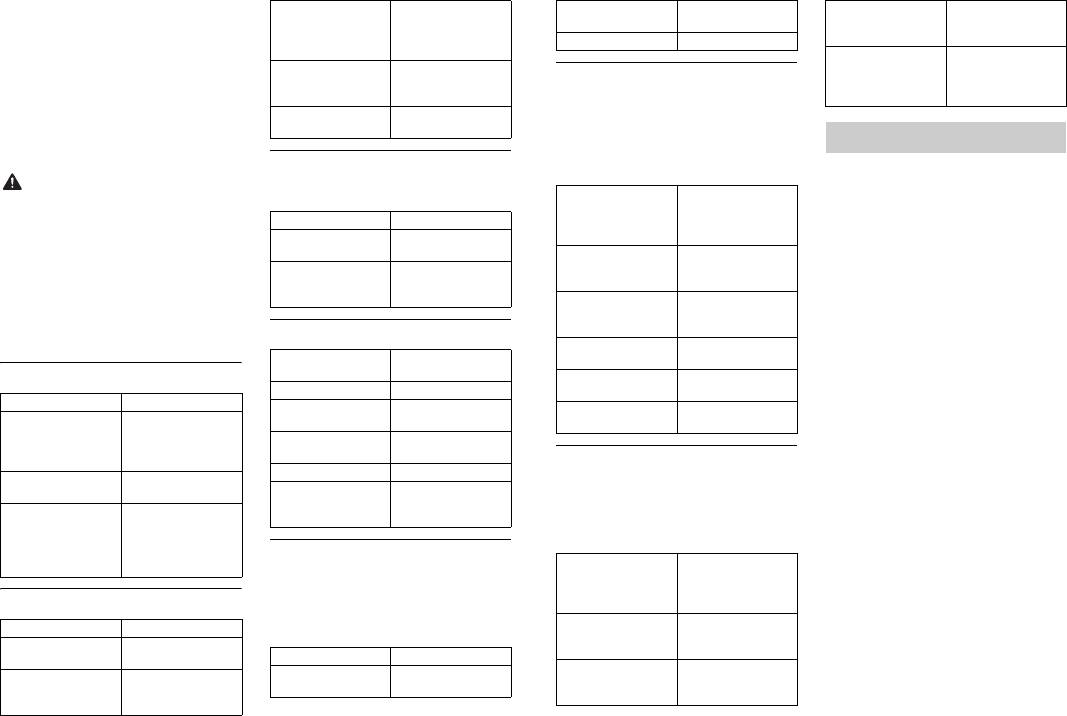
содержащего разветвленные иерархии
папок, может происходить небольшая
задержка.
• Ру
сский текст для отображения на
данном устройстве должен быть
зашифрован в одном из следующих
форматов:
–Unicode (UTF-8, UTF-16)
–Другой формат, отличный от Unicode,
ко
торый используется в среде
Windows и настроен на русский язык.
26Ru
ВНИМАНИЕ
Совместимая версия
1.0, 1.1, 2.2, 2.3, 2.4
Скорость
16/24 бита
Воспроизведение
Не поддерживается
тегов ID3
(Версия тегов ID3 2.x
квантования
файлов, защищенных
имеет приоритет
Режим каналов 1/2 кн
авторским правом
перед версией 1.x.)
Устройство USB с
Для
Список
Не поддерживается
несколькими
воспроизведения
Диск
воспроизведения
разделами
доступен только
M3u
• Независимо от продолжительности
первый раздел.
паузы между композициями в
MP3i (интерактивный
Не поддерживается
MP3), mp3 PRO
изначальной записи, при
воспроизведении дисков со сжатыми
Поддержка iPod
аудиофайлами между композициями
Файлы WAV
Данное устройство поддерживает только
будут короткие паузы.
• Файлы формата WAV невозможно
перечисленные ниже модели iPod.
подключить через MTP.
Допустимая
До восьми уровней
Совместимые версии ПО для iPod также
• Pioneer не гарантирует совместимость
иерархия папок
(реальная иерархия
указаны ниже. Более старые версии могут не
со всеми устройствами USB и не несет
Расширение .wav
папок составляет
поддерживаться.
ответственности за любую потерю
Разрядность
8 и 16 (LPCM), 4
менее двух уровней)
Сделано для
данных на медиапроигрывателях,
квантования
(MSADPCM)
Количество
Не более 99
–iPod touch (с 1 по 6 поколение)
смартфонах и других устройствах при
Частота
от 16 кГц до 48 кГц
воспроизводимых
–iPod classic
использовании этого изделия.
дискретизации
(LPCM), 22,05 кГц и
папок
– iPod с видео
• Не оставляйте диски или
44,1 кГц (MS ADPCM)
Количество
Не более 999
–iPod nano (с 1 по 7 поколение)
запоминающее устройство USB в
воспроизводимых
–iPhone 6s
местах с высокой температурой
Файлы AAC
файлов
– iPhone 6s Plus
воздуха.
Файловая система ISO 9660 уровень 1 и
–iPhone 6
Совместимый
AAC зашифровано
2, Romeo, Joliet
–iPhone 6 Plus
Файлы WMA
формат
iTunes
Воспроизведение
Поддерживается
–iPhone 5s
Расширение .m4a
нескольких сессий
–iPhone 5c
Расширение .wma
Частота
от 11,025 кГц до 48
Пакетный формат
Не поддерживается
–iPhone 5
Скорость передачи
от 48 Кбит/с до
дискретизации
кГц
записи
–iPhone 4s
данных
320 Кбит/с (CBR), от
Скорость передачи от 16 Кбит/с до 320
–iPhone 4
48 Кбит/с до
Кбит/с, VBR
–iPhone 3GS
384 Кбит/с (VBR)
USB-устройство
Apple Lossless Не поддерживается
–iPhone 3G
Частота
32 кГц, 44,1 кГц,
• При начале воспроизведения
–iPhone
дискретизации
48 кГц
AAC, приобретенный
Не поддерживается
аудиофайлов на запоминающем
в iTunes Store
Windows Media™
Не поддерживается
устройстве USB, содержащем
(расширение .m4p)
• Д
оступные функции могут отличаться в
Audio Professional,
разветвленные иерархии папок, может
зависимости от поколения и/или
Lossless, Voice/DRM
возникать небольшая задержка.
версии программного обеспечения
Stream/Stream с
Файлы FLAC
Допустимая
До восьми уровней
iPod.
поддержкой видео
• Файлы формата FLAC невозможно
иерархия папок
(реальная иерархия
• П
ользователям iPod с разъемом
подключить через MTP.
папок составляет
Lightning потребуется кабель Lightning
Файлы MP3
• Фа
йлы FLAC могут не
менее двух уровней)
— USB (входит в комплект поставки
воспроизводиться в зависимости от
Количество
Не более 1 500
Расширение .mp3
iPod).
кодировщика.
воспроизводимых
• П
ользователям iPod с интерфейсом
Скорость передачи
от 8 Кбит/с до
папок
Dock Connector потребуется кабель
данных
320 Кбит/с (CBR), VBR
Расширение .flac
Количество
До 15 000
Частота
от 8 кГц до 48 кГц
Частота
8/11,025/12/16/22,05/
CD-IU51. Подробную информацию
воспроизводимых
можно получить по месту покупки.
дискретизации
(32 кГц, 44,1 кГц,
дискретизации
24/32/44,1/48/96 кГц
файлов
48 кГц пиковая)
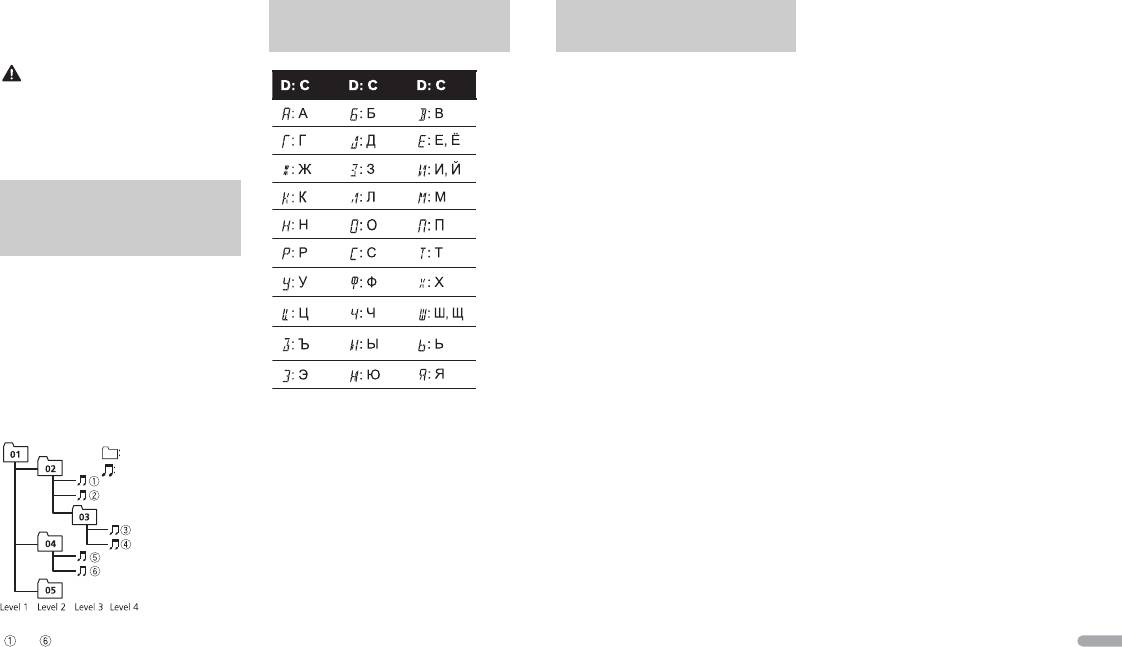
27Ru
Русский
• О совместимости файлов/форматов см.
в руководствах к iPod.
• Аудиокниги, подкасты:
поддерживаются
ВНИМАНИЕ
Компания Pioneer не несет
ответственности за потерю данных на
iPod, даже если эти данные будут
потеряны во время использования
данного устройства.
Последовательность
воспроизведения
аудиофайлов
Пользователь не может назначать
номера папок и устанавливать
последовательность воспроизведения с
помощью данного устройства.
Последовательность аудиофайлов
зависит от подключенного устройства.
Обратите внимание, что скрытые файлы
н
а устройстве USB воспроизвести
невозможно.
Пример иерархии
Папка
Сжатый
аудиофайл
от 01 до 05: Номер папки
до : Последовательность
воспроизведения
Таблица символов для
русского языка
D: Дисплей C: Буква
условий и приведенных ниже условий
Авторское право и
об ограничении ответственности в
товарные знаки
документации и/или других
сопроводительных материалах.
Bluetooth
–Наименование Xiph.org Foundation и
Bluetooth® (слово и логотипы) является
имен
а участников не должны
зарегистрированным товарным знаком и
использоваться для поддержки или
принадлежит компании Bluetooth SIG, Inc.;
продвижения товаров, созданных с
использование PIONEER CORPORATION этих
применением данного программного
товарных знаков разрешено
обеспечения, без предварительного
соответствующей лицензией. Прочие
письменного разрешения
товарные знаки и торговые наименования
правообладателя.
принадлежат соответствующим владельцам.
ДАННОЕ ПО ПРЕДОСТАВЛЯЕТСЯ
iTunes
П
РАВООБЛАДАТЕЛЯМИ И СОАВТОРАМИ
Apple и iTunes являются торговыми
“КАК ЕСТЬ” И НЕ ПРЕДОСТАВЛЯЕТ
з
наками компании Apple Inc.,
НИКАКИХ ЯВНЫХ ИЛИ
зарегистрированными в США и других
ПОДРАЗУМЕВАЕМЫХ ГАРАНТИЙ
странах.
ПРИГОДНОСТИ ДЛЯ ПРОДАЖИ ИЛИ
WMA
КОНКРЕТНОГО ИСПОЛЬЗОВАНИЯ. НИ
Windows Media – это
ПРИ КАКИХ ОБСТОЯТЕЛЬСТВАХ
з
арегистрированная торговая марка или
УПРАВЛЯЮЩИЕ И СОАВТОРЫ НЕ НЕСУТ
торговая марка Microsoft Corporation в
ОТВЕТСТВЕННОСТИ ЗА ПРЯМЫЕ,
США и/или других странах.
КОСВЕННЫЕ, СЛУЧАЙНЫЕ, ШТРАФНЫЕ
В данном изделии используются
ИЛИ ПОСЛЕДУЮЩИЕ УБЫТКИ (ВКЛЮЧАЯ,
те
хнологии, принадлежащие
НО НЕ ОГРАНИЧИВАЯСЬ ЗАТРАТАМИ НА
корпорации Microsoft, которые не
ПРИОБРЕТЕНИЕ ЗАМЕНЯЮЩИХ
разрешается использовать или
ТОВАРОВ И УСЛУГ, УТРАТОЙ
распространять без лицензии от
ВОЗМОЖНОСТИ ИСПОЛЬЗОВАНИЯ,
Microsoft Licensing, Inc.
ПОТЕРЕЙ ДАННЫХ, УПУЩЕННОЙ
ВЫГОДЫ И ЛЮБЫМИ УБЫТКАМИ В
FLAC
РЕЗУЛЬТАТЕ ПРИОСТАНОВКИ
© 2000-2009 Josh Coalson
ДЕЯТЕЛЬНОСТИ), ВОЗНИКАЮЩИЕ НА
© 2011-2014 Xiph.Org Foundation
ОСНОВЕ СОГЛАШЕНИЯ, НЕСЕНИЯ
Распространение и использование в
ОТВЕТСТВЕННОСТИ ИЛИ НАРУШЕНИЯ
ви
де исходных кодов или бинарных
ОБЯЗАТЕЛЬСТВ (ВКЛЮЧАЯ
файлов, с модификациями или без,
НЕБРЕЖНОСТЬ) ПРИ ИСПОЛЬЗОВАНИИ
разрешается при соблюдении
ДАННОГО ПРОГРАММНОГО
следующих условий:
ОБЕСПЕЧЕНИЯ, ДАЖЕ ЕСЛИ КОМПАНИЯ
–В распространяемом исходном коде
БЫЛА ПРЕДУПРЕЖДЕНА О
д
олжно быть сохранено уведомление
ВОЗМОЖНОСТИ ТАКОГО УЩЕРБА.
об авторском праве, настоящий список
условий и условия об ограничении
iPod & iPhone
ответственности.
iPhone, iPod, iPod classic, iPod nano и iPod
–При распространении бинарных
t
ouch являются товарными знаками
файл
ов обязательно воспроизведение
компании Apple Inc.,
вышеупомянутого уведомления об
зарегистрированными в США и других
авторском праве, настоящего списка
странах.
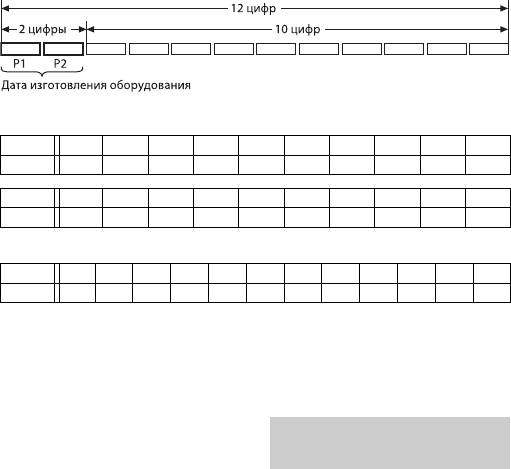
Lightning является торговым знаком
Серийный номер
компании Apple Inc.
На этом рисунке показана информация о месяце и годе изготовления устройства.
“Made for iPod” и “Made for iPhone”
оз
начает, что электронный прибор был
разработан с целью подключения
определенно к iPod или iPhone
соответственно, и имеется
сертифицикация разработчика о
соответствии с техническими
характеристиками Apple. Apple не несет
ответственности за работу данного
P1 — Год изготовления
устройства или его соответствие со
стандартами по технике безопасности
Год 2001 2002 2003 2004 2005 2006 2007 2008 2009 2010
или регулятивными нормами.
Символ A B C D E F G H I J
Пожалуйста, обратите внимание, что
использование данного прибора с iPod
Год 2011 2012 2013 2014 2015 2016 2017 2018 2019 2020
или iPhone может отрицательно
сказываться на качестве беспроводной
Символ K L M N O P Q R S T
связи.
P2 — Месяц изготовления
Android & Google Play
Android, Google Play и логотип Google
Месяц 1 2 3 4 5 6 7 8 9 10 11 12
Play
являются товарными знаками
Символ A B C D E F G H I J K L
Google Inc.
T-Kernel 2.0
СОСТОЯНИЯ ЛЮБОГО РОДА, явных или
MIXTRAX
Данный продукт использует код
подразумеваемых.
MIXTRAX является торговой маркой
источн
ика T-Kernel 2.0 по лицензии T—
См. Лицензию для получения
PI
ONEER CORPORATION.
License 2.0, предоставленной форумом T—
кон
кретных разрешений в отношении
Spotify®
Engine (www.tron.org).
языков и ограничений в рамках данной
SPOTIFY и логотип Spotify являются
MP3
Лицензии.
зарег
истрированными торговыми
(C) 1998-2009 PacketVideo
марками Spotify AB. Для получения
Технические
списка совместимых мобильных
Лицензировано по лицензии Apache,
устройств и сведений о премиум-
характеристики
ве
рсия 2.0 (“Лицензия”); запрещено
подписке, если применимо, см. http://
использовать данный файл, если он не
pioneer.eu/spotify.
соответствует условиям Лицензии.
Общие
Копию лицензии можно получить по
Источник питания: 14,4 В пост. тока
ад
ресу
(допустимый диапазон от 10,8 В до
15,1 В)
http://www.apache.org/licenses/LICENSE-
Система заземления: Заземление
2.
0
отрицате
льного полюса
Максимальный потребляемый ток:
Кроме случаев, предусмотренных
10,0 A
з
аконом или письменным разрешением,
Размеры (Ш × В × Г):
программное обеспечение
DIN
предоставляется по Лицензии “КАК
Шасси: 178 мм × 100 мм × 165 мм
ЕСТЬ” БЕЗ КАКИХ-ЛИБО ГАРАНТИЙ
28Ru

29Ru
Русский
Передняя панель: 188 мм × 118 мм ×
Уровень динамика (стандартный
Усиление: от +12 дБ до 0 дБ
Полезная чувствительность: 11 дБф
15 мм
ре
жим):
(1,0 мкВ/75 Ω, моно, отношение
D
от +10 дБ до –24 дБ (шаг 1 дБ)
Проигрыватель компакт-
с
игнал/шум: 30 дБ)
Шасси: 178 мм × 100 мм × 165 мм
Выравнивание времени (стандартный
дисков
Отношение сигнал/шум: 72 дБ (сеть
Передняя панель: 170 мм × 96 мм ×
ре
жим):
IEC-A)
Система: Аудиосистема с компакт-
16 мм
от 0 см до 350 см (2,5 см/шаг)
диском
Масса: 1,2 кг
Усиление низких частот (стандартный
Тюнер MW
Используемые диски: Компакт-диск
ре
жим):
Диапазон частот: от 531 кГц до 1 602 кГц
Отношение сигнал/шум: 94 дБ (1 кГц)
Аудио
Усиление: от +12 дБ до 0 дБ
Полезная чувствительность: 25 мкВ
(с
еть IEC-A)
Максимальная выходная мощность:
Фильтр верхних частот (HIGH) (сетевой
(от
ношение сигнал/шум: 20 дБ)
Число каналов: 2 (стерео)
•50 Вт × 4 канала/4 Ω (без
ре
жим):
Отношение сигнал/шум: 62 дБ (сеть
Формат декодирования файлов MP3:
саб
вуфера)
Частота: 1,25 кГц/1,6 кГц/2 кГц/2,5
IEC-A)
MP
EG-1 и 2 Audio Layer 3
• 50 Вт × 2 канала/4 Ω + 70 Вт × 1
кГ
ц/3,15 кГц/4 кГц/5 кГц/6,3 кГц/8
Формат декодирования файлов WMA:
канал/2 Ω (для сабвуфера)
кГц/10 кГц/12,5 кГц
Тюнер LW
ве
рсия 7, 7.1, 8, 9, 10, 11 (2 кн аудио)
Номинальная выходная мощность:
Крутизна: -6 дБ/окт, -12 дБ/окт, -18
Диапазон частот: от 153 кГц до 281 кГц
(Проигрыватель Windows Media)
22 Вт × 4 (от 50 Гц до 15 000 Гц,
дБ/
окт, -24 дБ/окт
Полезная чувствительность: 28 мкВ
Формат декодирования файлов AAC:
с
уммарное значение коэффициента
Фильтр верхних частот (MID) (сетевой
(от
ношение сигнал/шум: 20 дБ)
M
PEG-4 AAC (только в кодировке
нелинейных искажений 5%,
ре
жим):
Отношение сигнал/шум: 62 дБ (сеть
iTunes) (Версия 10.6 и более ранняя)
нагрузка 4 Ω для обоих каналов)
Частота: 25 Гц/31,5 Гц/40 Гц/50 Гц/63
IEC-A)
Формат сигнала WAV: Linear PCM и MS
Сопротивление нагрузки: 4 Ω
Г
ц/80 Гц/100 Гц/125 Гц/160 Гц/200
A
DPCM (без компрессии)
(
допустимо — от 4 Ω до 8 Ω (2 Ω на 1
Гц/250 Гц
Bluetooth
кн))
Крутизна: -6 дБ/окт, -12 дБ/окт, -18
USB
Версия: Bluetooth 3.0 certified
Сопротивление нагрузки: 2,0 В
дБ/
окт, -24 дБ/окт, ВЫКЛ
Выходная мощность: +4 дБм макс. (Класс
Стандартная спецификация USB: USB 2.0
Эквалайзер (13-полосный графический
Фильтр низких частот (MID) (сетевой
мощнос
ти 2)
полноскоростной
эква
лайзер):
ре
жим):
Диапазон частоты: от 2 400 МГц до 2 483,
Максимальная сила тока: 1 A
Частота: 50 Гц/80 Гц/125 Гц/200 Гц/
Частота: 1,25 кГц/1,6 кГц/2 кГц/2,5
5 М
Гц
Протокол USB:
315 Г
ц/500 Гц/800 Гц/1,25 кГц/2 кГц/
кГ
ц/3,15 кГц/4 кГц/5 кГц/6,3 кГц/8
Профили Bluetooth:
MSC (Mass Storage Class)
3,15 кГц/5 кГц/8 кГц/12,5 кГц
кГц/10 кГц/12,5 кГц
GAP (Generic Access Profile)
MTP (Media Transfer Protocol)
Усиление: ±12 дБ (с шагом 2 дБ)
Крутизна: -6 дБ/окт, -12 дБ/окт, -18
SDAP (Service Discovery Application
AOA (Android Open Accessory) 2.0
Фильтр верхних частот (стандартный
дБ/
окт, -24 дБ/окт, ВЫКЛ
Pr
ofile)
Файловая система: FAT12, FAT16, FAT32
реж
им):
Сабвуфер (сетевой режим):
HFP (Hands Free Profile) 1.6
Формат декодирования файлов MP3:
Частота: 50 Гц/63 Гц/80 Гц/100 Гц/
Частота: 25 Гц/31,5 Гц/40 Гц/50 Гц/63
PBAP (Phone Book Access Profile)
MP
EG-1 и 2 Audio Layer 3
125 Г
ц/160 Гц/200 Гц
Г
ц/80 Гц/100 Гц/125 Гц/160 Гц/200
A2DP (Advanced Audio Distribution
Формат декодирования файлов WMA:
Крутизна: -6 дБ/окт, -12 дБ/окт, -18
Гц/250 Гц
Pr
ofile)
ве
рсия 7, 7.1, 8, 9, 10, 11 (2 кн аудио)
дБ/
окт, -24 дБ/окт, ВЫКЛ
Крутизна: -12 дБ/окт, -18 дБ/окт, -24
AVRCP (Audio/Video Remote Control
(Проигрыватель Windows Media)
Сабвуфер/фильтр низких частот
дБ/
окт, -30 дБ/окт, -36 дБ/окт, ВЫКЛ
Pr
ofile) 1.5
Формат декодирования файлов AAC:
(ст
андартный режим):
Усиление: от +10 дБ до –24 дБ (шаг 1
SPP (Serial Port Profile) 1.1
M
PEG-4 AAC (только в кодировке
Частота: 50 Гц/63 Гц/80 Гц/100 Гц/
дБ)
iTunes) (Версия 10.6 и более ранняя)
125 Г
ц/160 Гц/200 Гц
Фаза: Нормальная/Обратная
Формат декодирования FLAC: v1.3.0 (Free
Крутизна: -6 дБ/окт, -12 дБ/окт, -18
Уровень динамика (сетевой режим):
Lo
ssless Audio Codec)
дБ/
окт, -24 дБ/окт, ВЫКЛ
от +10 дБ до –24 дБ (шаг 1 дБ)
Формат сигнала WAV: Linear PCM и MS
Усиление: от +10 дБ до –24 дБ (шаг 1
Выравнивание времени (сетевой
A
DPCM (без компрессии)
дБ)
ре
жим):
Фаза: Нормальная/Обратная
от 0 см до 350 см (2,5 см/шаг)
Тюнер FM
Усиление низких частот (сетевой
Диапазон частот: от 87,5 МГц до
ре
жим):
108,0 МГц
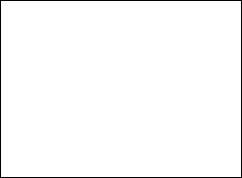
30Ru
ПРИМЕЧАНИЯ
Примечание:
В соответствии со статьей 5 закона
Российской Федерации «О защите прав
потребителей» и постановлением
правительства Российской Федерации №
720 от 16.06.97 компания Pioneer Europe NV
оговаривает следующий срок службы
изделий, официально поставляемых на
российский рынок.
Автомобильная электроника: 6 лет
Прочие изделия (наушники, микрофоны и
т.п.): 5 лет
• Характеристики и конструкция могут
быть изменены без предварительного
уведомления.
• Данное устройство произведено в
Таиланде.
Аннотация для Автомагнитолы Pioneer fh-x730bt в формате PDF
Топ 10 инструкций
Другие инструкции
Инструкцию для Pioneer FH-X730BT на русском языке, в формате pdf можно скачать с нашего сайта. Наш каталог предоставляем Вам инструкцию производителя фирмы Pioneer, которая была взята из открытых источников. Ознакомившись с руководством по эксплуатации от Pioneer, Вы на все 100% и правильно сможете воспользоваться всеми функциями устройства.
Для сохранения инструкции «Автомобильная магнитола с DVD + монитор Pioneer FH-X730BT» на русском языке на вашем компьютере либо телефоне, нажмите кнопку «Скачать инструкцию». Если активна кнопка «Инструкция онлайн», то Вы можете просмотреть документ (manual), в своём браузере онлайн.
Если у Вас нет возможности скачать инструкцию по эксплуатации либо просмотреть её, Вы можете поделиться ссылкой на эту страницу в социальных сетях и при удобном моменте скачать инструкцию. Либо добавьте эту страницу в закладки Вашего браузера, нажав кнопку «Добавить страницу в закладки браузера».
Перейти к контенту

Русские электронные инструкции по эксплуатации
Постоянно обновляемый большой каталог документации по эксплуатации и использованию современных устройств и оборудования на русском языке. Бесплатное скачивание файлов.
Поиск:
Главная
♥ В закладки
Просмотр инструкции в pdf




Support for FH-X730BT | Pioneer
- Главная
- Продукция
- Автомобильные ресиверы
- Support for FH-X730BT
Support for FH-X730BT
Double DIN CD-тюнер с поддержкой Bluetooth, USB и Spotify. Подключается к устройствам с Apple iOS и Android.
- Программное обеспечение
- Руководства
- Назад к обзору
Программное обеспечение
Руководства
Раздел: Авто, мото оборудование и транспорт
Тип: Автомагнитола


Характеристики, спецификации
Характеристики:
Максимальная выходная мощность, Вт:
4 x 50
Поддерживаемые аудио форматы:
CD, MP3, WMA, WAV, FLAC, AAC
Передняя панель:
Фиксированная
Цвет подсветки:
210,000 цветовых решений
Функции управления:
Функции:
Технология Advanced Sound Retriever,
Голосовое управление:
Есть
Управление джойстиком на руле:
Есть
Интерфейс, разъемы и выходы:
Беспроводные интерфейсы:
Bluetooth 3.0
Дополнительная информация:
Особенности:
Внешний микрофон
Дополнительно:
Функции, сервисы:
Упаковка:
Размер упаковки (ВхШхД), см:
25 x 30 x 20 см, вес 2 кг
Ссылка на сайт производителя:
http://www.pioneer-car.eu/ru/
Информация о производителе:
Производитель:
Pioneer Europe NV
Страна производства:
ТАИЛАНД
Инструкция к Автомагнитоле Pioneer fh-x730bt
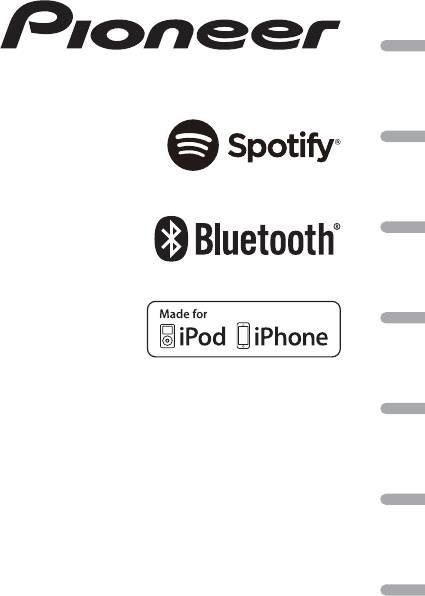
CD RDS RECEIVER
AUTORADIO CD RDS
English Français Italiano Español Deutsch Nederlands Русский
SINTOLETTORE CD RDS
REPRODUCTOR DE CD CON RECEPTOR RDS
CD RDS-EMPFÄNGER
CD RDS-ONTVANGER
CD RDS ПРИЕМНИК
FH-X730BT
Owner’s Manual
Mode d’emploi
Manuale d’istruzioni
Manual de instrucciones
Bedienungsanleitung
Handleiding
Руководство пользователя
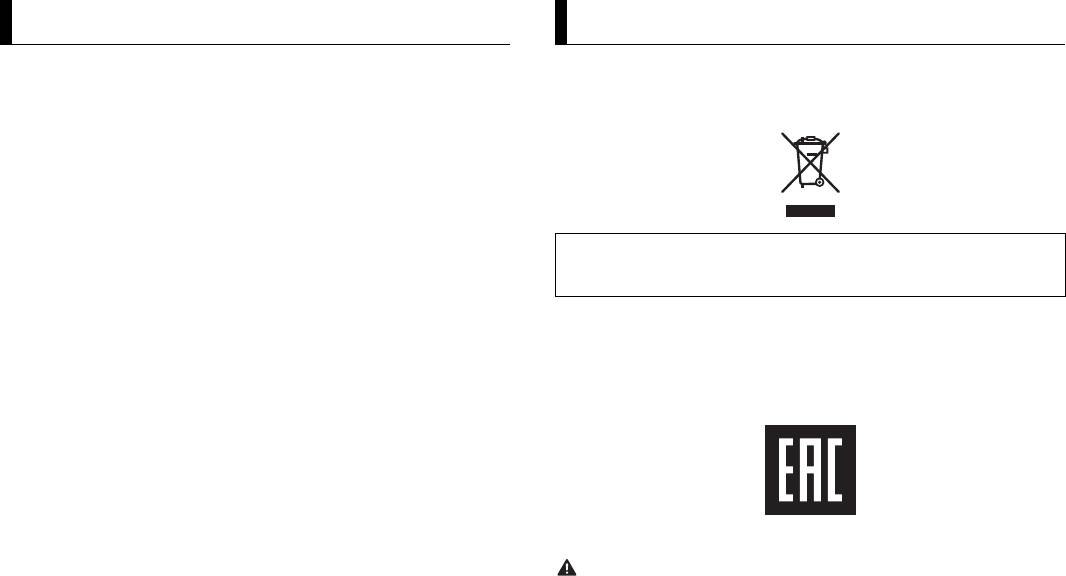
Перед началом эксплуатации……………………………………………….….. 2
Начало работы…………..…………………….………………………………………... 3
Радио ……………………….……………………………….………………………………... 5
Компакт-диск/USB/iPod/AUX…….………….……………………………….….. 6
Bluetooth…………….…………………………….……………………………….……….. 9
Режим приложения ……..………………….……………………………….……… 11
Spotify®………………….……………………………….…………………………….…… 12
Использование Pioneer ARC APP………….……………………………….… 13
Автоматические настройки ..………….………………………………………. 14
Настройки ………………….…………………………….………………………………. 15
Настройки FUNCTION ……….…………..………..………………………..…….. 15
Настройки AUDIO…………..………..…………..………………………..………… 16
Настройки SYSTEM ….…………..………………………..……………………..…. 17
Настройки ILLUMINATION………….……………………………………..…….. 19
Настройки MIXTRAX………….…………..………………………..………………. 19
Подключения/Установка ……….………….……………………………….…… 20
Дополнительная информация ……….……………………………….……… 23
2Ru
О данном руководстве:
Содержание
Благодарим Вас за покупку этого изделия компании PIONEER
Для обеспечения правильности эксплуатации внимательно прочитайте данное руководство
перед началом использования изделия. Особенно важно, чтобы Вы прочли и соблюдали
инструкции, помеченные в данном руководстве заголовками ПРЕДУПРЕЖДЕНИЕ и ВНИМАНИЕ.
Держите данное руководство под рукой для обращения к нему в будущем.
Частные лица в странах Евросоюза, Швейцарии и Норвегии могут бесплатно возвращать
использованные электронные изделия в специализированные пункты приема или в магазин (при
покупке аналогичного нового устройства).
Если Ваша страна не указана в приведенном выше перечне, обращайтесь в органы местного
управления за инструкциями по правильной утилизации продукта.
Тем самым Вы обеспечите утилизацию Вашего изделия с соблюдением обязательных процедур
по обработке, утилизации и вторичной переработке и, таким образом, предотвратите
потенциальное негативное воздействие на окружающую среду и здоровье людей.
Дату изготовления оборудования можно определить по серийному номеру, который содержит
информацию о месяце и годе производства.
• В следующих инструкциях USB-накопитель и аудиопроигрыватель USB
называются “USB-устройство”.
• В данном руководстве устройства iPod и iPhone называются “iPod”.
ПРЕДУПРЕЖДЕНИЕ
Перед началом эксплуатации
Если вы желаете утилизировать данное изделие, не выбрасывайте его вместе с обычным
бытовым мусором. Существует отдельная система сбора использованных электронных
изделий в соответствии с законодательством, которая предполагает соответствующее
обращение, возврат и переработку.
• Не пытайтесь самостоятельно производить установку или ремонт изделия. Установка
или ремонт изделия лицами, не обладающими специальными навыками и опытом
работы с электронным оборудованием и автомобильными аксессуарами, могут создать
опасность поражения электрическим током или иных инцидентов.
• Ни в коем случае не пытайтесь управлять устройством во время движения. Прежде чем
использовать органы управления устройством, необходимо съехать с дороги и припарковать
автомобиль в безопасном месте.
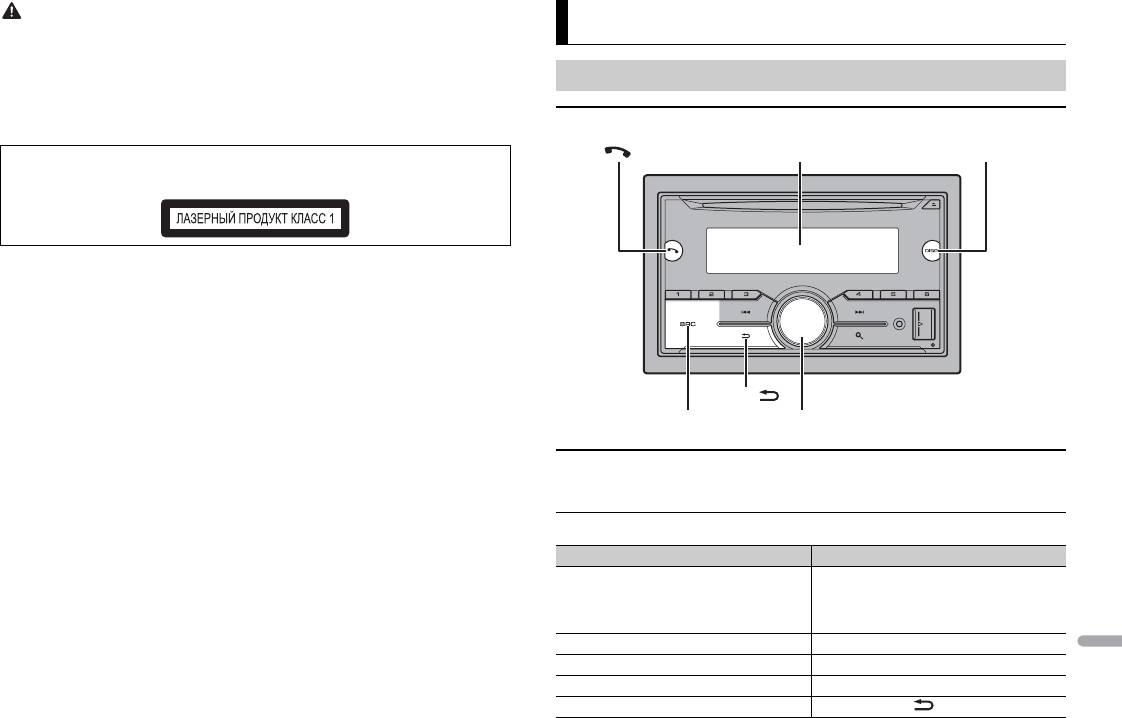
3Ru
Русский
ВНИМАНИЕ
Начало работы
•Не допускайте попадания жидкости на устройство. Это может повлечь поражение
электрическим током. Кроме того, попадание жидкости в устройство может стать причиной его
выхода из строя, перегрева и появления дыма.
•Всегда сохраняйте уровень громкости достаточно низким, чтобы были слышны звуки извне.
Основные операции
•Pioneer CarStereo-Pass предназначен для использования только в Германии.
•Данное изделие оценено на соответствие требованиям стандарта IEC 60065, “Аудио-, видео- и
аналогичная электронная аппаратура. Требования безопасности” в условиях умеренного и
FH-X730BT
тропического климата.
ВНИМАНИЕ
Данное изделие является лазерным изделием класса 1 согласно классификации по
Безопасности лазерных изделий, IEC 60825-1:2007.
При возникновении проблем
При неполадках в работе этого изделия свяжитесь с торговым представителем компании-
производителя или с ближайшим сервисным пунктом PIONEER.
Дополнительный пульт ДУ
Пульт ДУ CD-SR110 приобретается отдельно.
Часто используемые операции
Назначение Операция
Включение питания* Нажмите SRC
/OFF для включения
питания.
Нажмите и удерживайте SR
C/OFF для
выключения питания.
Настройка громкости Поверните регулятор M.
C..
Выбор источника Несколько раз нажмите SRC
/OFF.
Изменение информации на дисплее Несколько раз нажмите DISP.
Возврат к предыдущему экрану/списку Нажмите BAND/ .
Окно дисплея
DISP (дисплей)
BAND/
SRC (источник)/OFF
Регулятор M.C. (многозадачное управление)
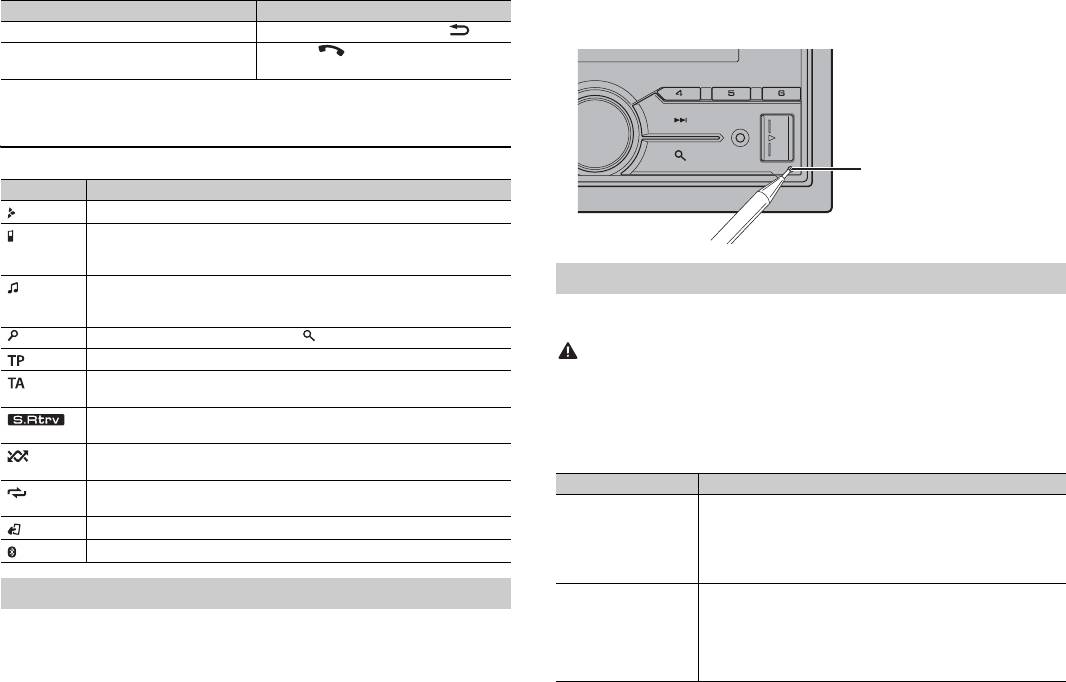
Назначение Операция
1 Нажмите кнопку RESET концом стержня ручки или другим заостренным
Возврат к обычному дисплею из меню Нажмите и удерживайте BAND/ .
предметом.
Ответ на входящий вызов/Завершение
Нажмите .
выз
ова
* Когда голубой/белый провод этого устройства подключен к терминалу релейного управления
автоматической антенны, антенна на автомобиле выдвигается при включении источника
сигнала этого устройства. Чтобы втянуть антенну, выключите источник сигнала.
Индикация на дисплее
Индикация Описание
Отображается при наличии нижнего уровня меню или папки.
Отображается, когда телефон Bluetooth подключен к данному
у
стройству с помощью HFP (Hands Free Profile) (стр. 9), и мигает, когда
телефон находится в режиме удержания вызова.
Отображается, когда аудиопроигрыватель Bluetooth подключен к
д
анному устройству с помощью A2DP (Advanced Audio Distribution
После установки устройства поверните ключ зажигания в положение ON; на
Profile) (стр. 9).
дисп
лее отобразится установочное меню.
Отображается при нажатии кнопки .
Отображается при получении программы с трафиком.
Отображается при установке функции TA (уведомления о трафике)
(стр. 16).
Отображается, если установлена функция преобразования звука
(стр. 16).
Отображается при выборе произвольного воспроизведения (если в
каче
стве источника не выбрано BT AUDIO).
Отображается при выборе повтора воспроизведения (если в качестве
и
сточника не выбрано BT AUDIO).
Отображается, если установлена функция управления iPod (стр.  .
.
Отображается, если выполнено подключение Bluetooth (стр. 9).
Сброс микропроцессора
Сброс микропроцессора необходимо выполнить в следующих случаях:
– Перед использованием данного устройства в первый раз после установки
– При неисправной работе устройства
– При отображении на экране странных или неверных сообщений
4Ru
ПРЕДУПРЕЖДЕНИЕ
Установочное меню
Не используйте устройство в стандартном режиме, когда система динамиков в сетевом режиме
подключена к устройству. Не используйте устройство в сетевом режиме, когда система
динамиков в стандартном режиме подключена к устройству. Это может привести к повреждению
динамиков.
1 Поверните M.C. для выбора параметров, затем нажмите для подтверждения.
Для перехода к следующему пункту меню необходимо подтвердить выбор.
Элемент меню Описание
LANGUAGE Выбор языка для отображения текстовой информации с
с
жатого аудиофайла.
[ENG]
(Ан
глийский),
[РУС](Русский),
[TUR](Турецкий)
CLOCK SET Настройка часов.
1 Поверн
ите регулятор M.C. для настройки часов, затем
нажмите для подтверждения.
Индикатор автоматически перейдет на значения минут.
2 Поверните M.C
. для настройки минут, затем нажмите для
подтверждения.
Кнопка RESET
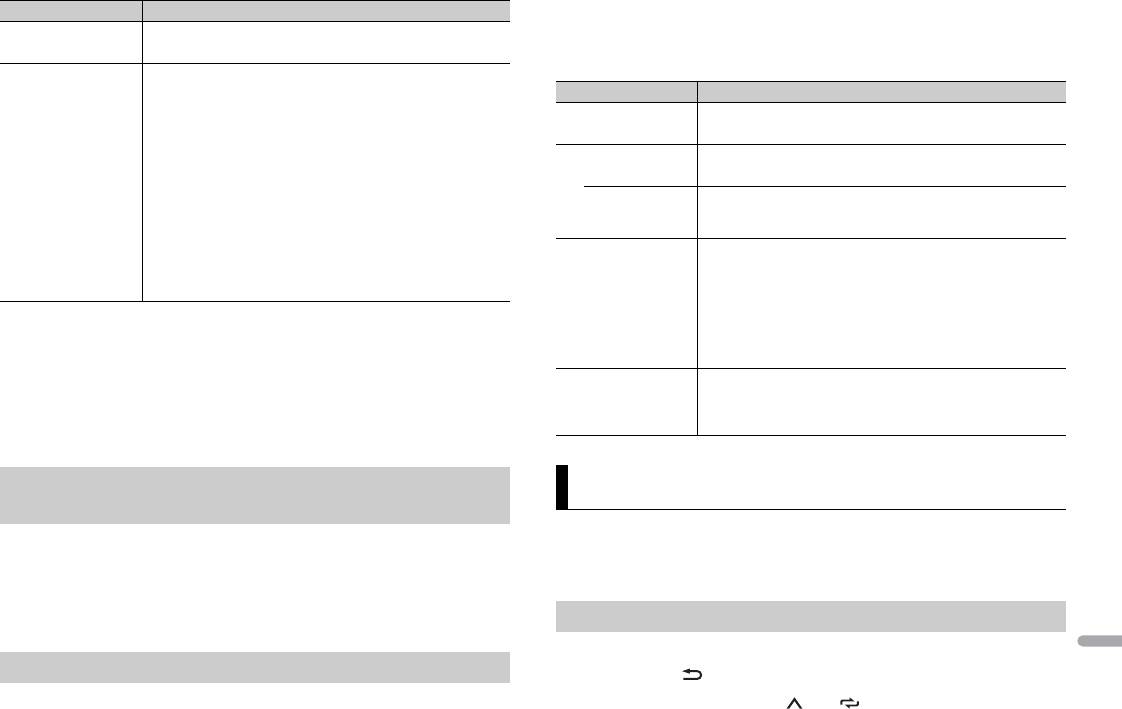
5Ru
Русский
2 [QUIT :YES] отображается после выполнения всех настроек.
Для возврата к первому элементу установочного меню поверните M.C
. для
выбора [QUIT :NO], затем нажмите для подтверждения.
3 Нажмите M.C. для подтверждения настроек.
ПРИМЕЧАНИЕ
Элемент меню Описание
2 Нажмите и удерживайте SRC/OFF для отображения главного меню.
FM STEP Выбор шага настройки в FM-диапазоне (100 кГц или 50 кГц).
3 Поверните M.C. для выбора [INITIAL], затем нажмите для подтверждения.
[100], [50]
4 Поверните M.C. для выбора параметра, затем нажмите для подтверждения.
SPEAKER MODE Выберите один из двух режимов работы: двусторонний
сетевой режим (NETWORK) и стандартный режим
[STANDARD],
Элемент меню Описание
(STANDARD) в соответствии с установленными
[NE
TWORK]
FM STEP Выбор шага настройки в FM-диапазоне (100 кГц или 50 кГц).
подключениями. Для получения дополнительных сведений
о режимах работы см. стр. 14.
[100], [50]
После выбора соответствующего режима поверните
REAR-SP Используется, когда полночастотный динамик подключен к
рег
улятор M.C. для выбора [YES], затем нажмите для
п
роводам вывода заднего динамика.
[FUL]
подтверждения.
• В
ы не сможете завершить настройку, не установив
[SW] Используется, когда сабвуфер подключен непосредственно
[SPEAKER MODE].
к
проводам вывода заднего динамика без дополнительного
• Пос
ле установки режима динамиков данную настройку
усилителя.
будет невозможно изменить без восстановления настроек
SYSTEM UPDATE Выберите [SYSTEM INFO] для просмотра последней
устройства по умолчанию. Для изменения режима
системной информации для устройства.
[SYSTEM INFO], [S/
динамиков восстановите настройки по умолчанию (см.
Выберите [S/W UPDATE] для обновления программного
W U
PDATE]
SYSTEM RESET на стр. 5).
о
беспечения устройства до последней версии и
инициализации настроек устройства. Для просмотра
дополнительной информации о последней версии
программного обеспечения и обновлении посетите наш
веб-сайт.
SYSTEM RESET Выберите [YES] для инициализации настроек устройства.
Устройство б
удет перезагружено автоматически.
[YES], [CANCEL]
(Некоторые настройки будут сохранены даже после сброса
Настройки, отличные от [SPEAKER MODE], можно выполнить в настройках SYSTEM (стр. 17) и
параметров у
стройства.)
настройках INITIAL (стр. 5).
Отмена демонстрационного дисплея (DEMO
Радио
OFF)
Радиочастоты данного устройства предназначены для использования в Западной
1 Нажмите M.C. для отображения главного меню.
Е
вропе, Азии, Среднем Востоке, Африке и Океании. В других областях прием может
быть неудовлетворительным. Функция RDS (система радиоданных) работает
2 Поверните M.C. для выбора [SYSTEM], затем нажмите для подтверждения.
только в областях, где выполняется вещание сигналов RDS для FM-станций.
3 Поверните M.C. для выбора [DEMO OFF], затем нажмите для подтверждения.
4 Поверните M.C. для выбора [YES], затем нажмите для подтверждения.
Прием предварительно установленных станций
1 Нажмите SRC/OFF для выбора [RADIO].
Настройки INITIAL
2 Нажмите BAND/ для выбора полосы [FM1], [FM2], [FM3], [MW] или [LW].
1 Нажмите и удерживайте SRC/OFF, пока устройство не отключится.
3 Нажмите числовую кнопку (от 1/ до 6/ ).
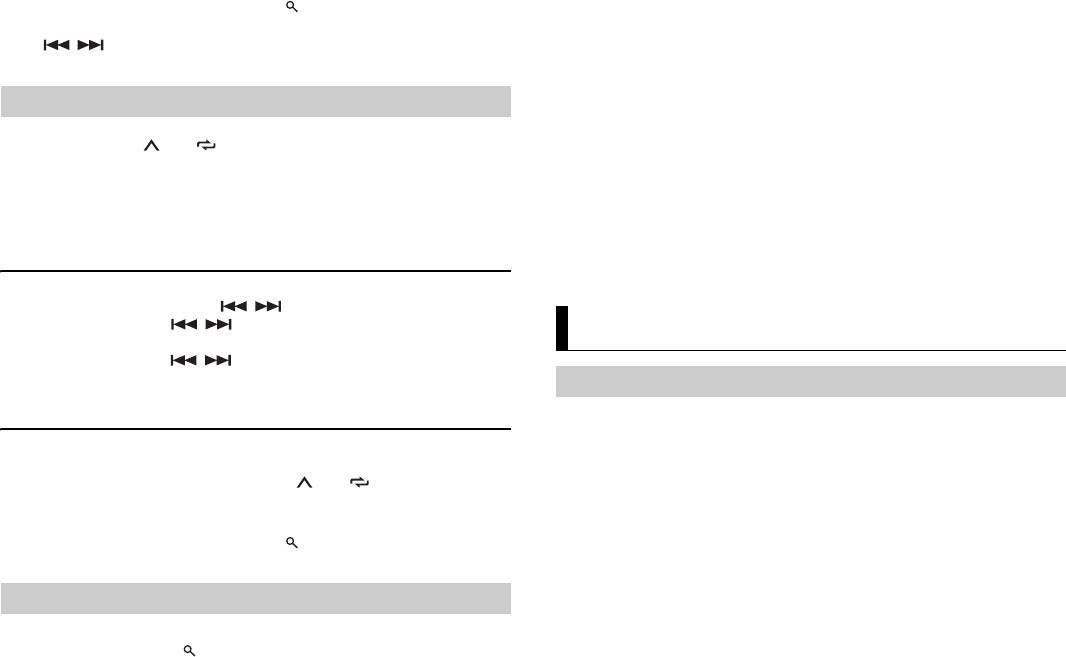
6Ru
ПРИМЕЧАНИЕ
Вы можете выбрать предустановленный канал, нажав и поворачивая регулятор M.C..
СОВЕТ
Кнопки / можно также использовать для выбора предварительно установленной
станции, если для параметра [SEEK] установлено значение [PCH] в настройках FUNCTION (стр. 16).
За каждой числовой кнопкой сохранена одна из шести радиостанций с наилучшим
качеством приема (с 1/ по 6/ ).
1 После выбора полосы нажмите регулятор M.C. для отображения главного
меню.
2 Поверните M.C. для выбора [FUNCTION], затем нажмите для подтверждения.
3 Поверните M.C. для выбора [BSM], затем нажмите для подтверждения.
Поиск станции вручную
1 После выбора полосы нажмите / для выбора станции.
Нажмите и удерживайте / , затем отпустите для поиска доступной
станции. Поиск остановится, когда устройство выполнит прием станции. Для
отм
ены поиска нажмите / .
ПРИМЕЧАНИЕ
Для параметра [SEEK] необходимо установить значение [MAN] в настройках FUNCTION (стр. 16).
Сохранение станций вручную
1 Во время приема станции, которую требуется сохранить, нажмите и
удерживайте одну из числовых кнопок (с 1/ по 6/ ), пока мигание не
прекратится.
ПРИМЕЧАНИЕ
2 Поверните M.C. для выбора типа программы из [NEWS/INFO], [POPULAR],
[CLASSICS] или [OTHERS].
3 Нажмите регулятор M.C..
Устройство начнет поиск станции. После нахождения станции отобразится
н
азвание программной службы.
Запоминание лучших станций (BSM)
Вы можете выбрать предустановленный канал, нажав и поворачивая регулятор M.C.. После
выбора канала нажмите и удерживайте регулятор M.C. для сохранения станции.
Использование функций PTY
Устройство выполняет поиск станции по информации PTY (тип программы).
1 Нажмите и удерживайте во время приема FM.
ПРИМЕЧАНИЯ
• Чтобы отменить поиск, нажмите M.C..
• Программы некоторых радиостанций могут отличаться от программ, указанных в
передаваемом коде PTY.
• Если ни одна из станций не передает программы нужного типа, то на дисплее в течение
примерно двух секунд будет показано [NOT FOUND], и затем тюнер перейдет в режим приема
станции, с которой был начат поиск.
Список PTY
Для получения дополнительной информации о списке PTY посетите следующий
сайт:
http://www.pioneer.eu/eur/products/25/121/tech/CarAudio/PTY.html
Компакт-диск/USB/iPod/AUX
Воспроизведение
Отключите от устройства наушники п
еред подключением к оборудованию.
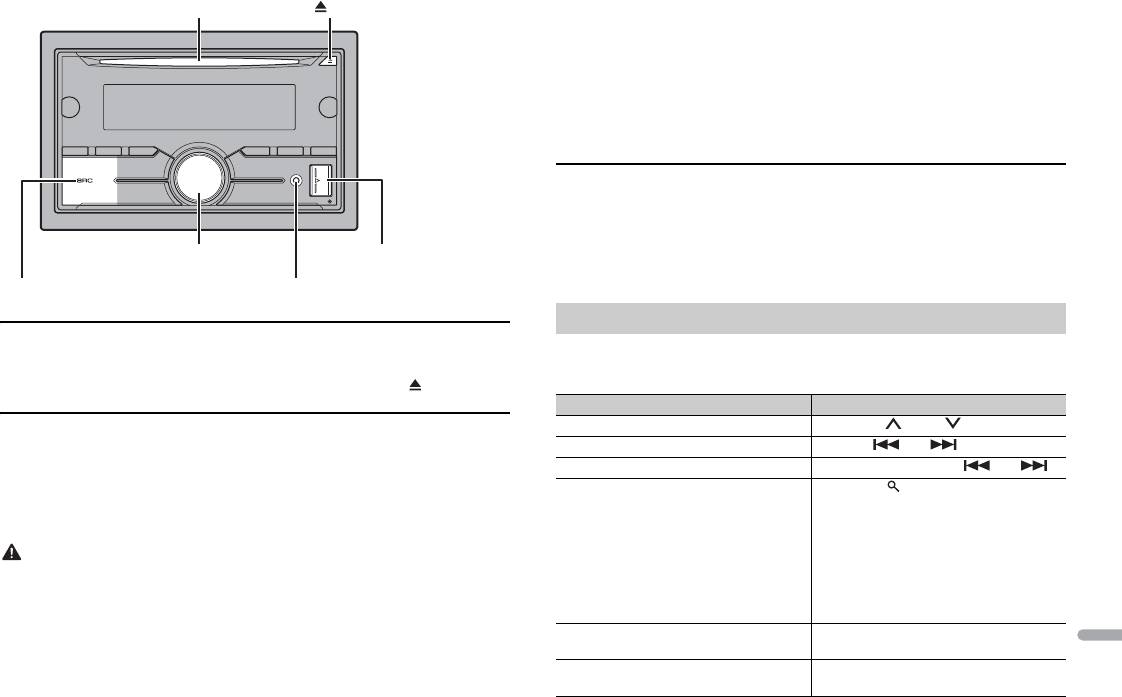
7Ru
Русский
Компакт-диск
1 Вставьте диск в щель загрузки диска маркированной стороной вверх.
Чтобы извлечь диск, остановите воспроизведение, затем нажмите .
Устройства USB (включая Android™)/iPod
1 Откройте крышку порта USB.
2 Подключите устройство USB/iPod с помощью соответствующего кабеля.
ПРИМЕЧАНИЕ
Для автоматического переключения на источник [USB], когда устройство USB/iPod подключено к
главному устройству, установите для [USB AUTO] значение [ON] в настройках SYSTEM (стр. 18).
ВНИМАНИЕ
Используйте дополнительный кабель Pioneer USB (CD-U50E) для подключения устройства USB,
поскольку любое устройство, подключенное непосредственно к главному устройству, будет
выступать, что может представлять опасность.
Перед извлечением устройства остановите воспроизведение.
Подключения AOA
Для получения дополнительных сведений о подключении AOA см. стр. 13.
Щель для загрузки диска
(извлечение)
Регулятор M.C. (многозадачное
USB-порт
управление)
SRC (источник)/OFF
Вход AUX (стереоразъем 3,5 мм)
Подключение по MTP
Устройство с операционной системой Android 4.0 или более поздней можно подключить по
протоколу MTP с помощью кабеля, прилагаемого к устройству. Однако в зависимости от
подключенного устройства и количества файлов аудиофайлы/композиции могут быть
недоступны для воспроизведения через MTP. Обратите внимание, что подключение по
протоколу MTP несовместимо с файловыми форматами WAV и FLAC и не может использоваться с
функцией MIXTRAX.
ПРИМЕЧАНИЕ
При использовании подключения MTP для параметра [ANDROID WIRED] необходимо установить
значение [MEMORY] в настройках SYSTEM (стр. 18).
AUX
1 Вставьте мини-стереоразъем в входной разъем AUX.
2 Нажмите SRC/OFF для выбора [AUX] в качестве источника.
ПРИМЕЧАНИЕ
Если для параметра [AUX] установлено значение [OFF] в настройках SYSTEM, будет невозможно
выбрать [AUX] в качестве источника (стр. 18).
Операции
Вы можете настроить различные параметры в настройках FUNCTION (стр. 15).
Обратите внимание, что следующие операции не работают на устройстве AUX. Для
раб
оты с устройством AUX используйте устройство непосредственно.
Назначение Операция
Выбор папки/альбома*1 Нажмите 1/ или 2/ .
Выбор дорожки/композиции (раздела) Нажмите или .
Быстрая перемотка вперед и назад*2 Нажмите и удерживайте или .
Поиск файла из списка 1 Нажмите для отображения списка.
2 Поверните M.
C. для выбора
необходимого имени файла (папки)
или категории, затем нажмите
регулятор для подтверждения.
3 Поверните M.
C. для выбора
необходимого файла, затем нажмите
для подтверждения.
Начнется воспроизведение.
Просмотр списка файлов в выбранной
Нажмите M.C. после выбора папки/
п
апке/категории*1
категории.
Воспроизведение композиции в
Нажмите и удерживайте M.C. после
вы
бранной папке/категории*1
выбора папки/категории.
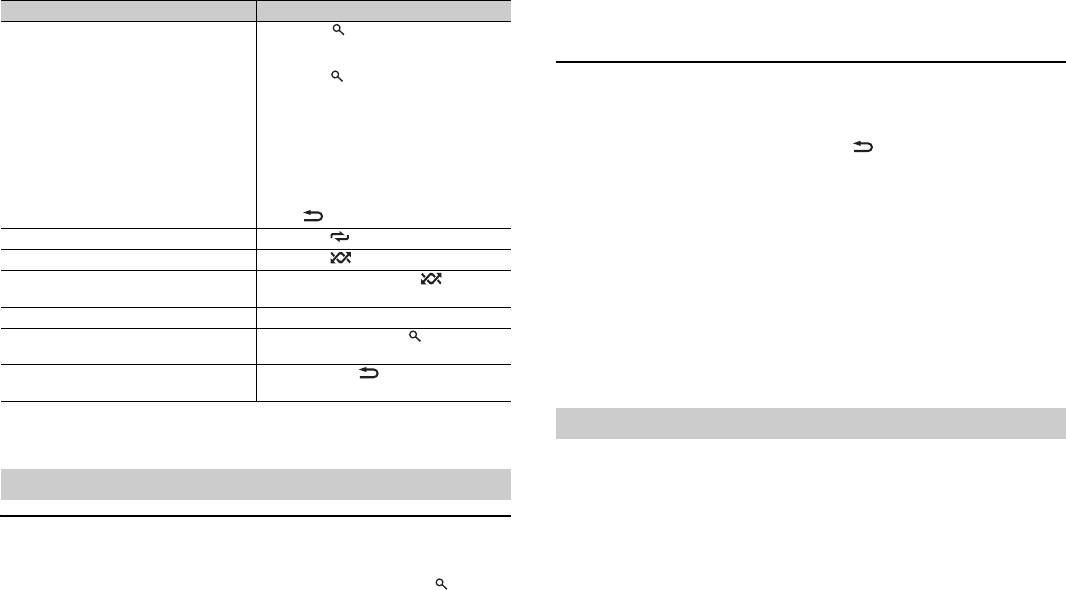
Назначение Операция
Поиск по алфавиту (только для iPod) 1 Нажмите для отображения списка.
2 Поверн
ите регулятор M.C. для выбора
необходимого списка категорий, затем
нажмите для входа в режим поиска
по алфавиту.
(Если повернуть M.
C. два раза, также
осуществляется переход в режим
поиска по алфавиту.)
3 Поверните M.
C. для выбора буквы,
затем нажмите, чтобы отобразить
алфавитный список.
Для отмены поиска по алфавиту нажмите
BA
ND/ .
Повтор воспроизведения Нажмите 6/ .
Произвольное воспроизведение Нажмите 5/ .
Произвольное воспроизведение всех
Нажмите и удерживайте 5/ .
э
лементов (только для iPod)
Пауза/Возобновление воспроизведения Нажмите 4/PA
USE.
Возврат к корневой папке (только для
Нажмите и удерживайте .
комп
акт-дисков/USB)*1
Переключение между сжатым аудио и
Нажмите BAND/ .
C
D-DA (только для компакт-дисков)
*1 Только сжатые аудиофайлы
*2 При использовании быстрой перемотки или обратной перемотки во время воспроизведения
файла VBR время воспроизведения может быть неверным.
Полезные функции для iPod
Режим ссылочного воспроизведения
Вы можете осуществить доступ к композициям на основе текущего исполнителя,
альбома или жанра.
1 Во время воспроизведения композиции нажмите и удерживайте для
перехода в режим ссылочного воспроизведения.
2 Поверните M.C. для выбора режима ([ARTIST], [ALBUM], [GENRE]), затем
нажмите для подтверждения.
Выбранная композиция/альбом будут воспроизведены после текущей
к
омпозиции.
8Ru
ПРИМЕЧАНИЕ
Выбранную композицию/альбом можно отменить при использовании функций, отличных от
функций режима ссылочного воспроизведения (например, быстрая перемотка вперед и назад).
Управление iPod
Вы можете управлять устройством с помощью подключенного iPod.
Следующие модели iPod несовместимы с данной функцией.
–iPod nano 1-го поколения, iPod с видео
1 Во время воспроизведения нажмите BAND/ , затем выберите режим
управления.
[CO
NTROL iPod]: Функцией iPod устройства можно управлять с подключенного
iPod.
[CO
NTROL AUDIO]: Функцией iPod устройства можно управлять с помощью
кнопок на устройстве. В данном режиме подключенное устройство iPod нельзя
включить или выключить.
ПРИМЕЧАНИЯ
• При переключении режима управления на [CONTROL iPod] выполняется приостановка
воспроизведения композиции. Используйте подключенный iPod для возобновления
воспроизведения.
• Следующие операции будут доступны для выполнения с устройства, даже если установлен
режим управления [CONTROL iPod].
– Пауза, быстрая перемотка назад/вперед, выбор композиции/раздела
• Громкость можно настроить только на устройстве.
Функция MIXTRAX используется для вставки стереоэффектов между композициями,
позволяя слушать музыку нон-стоп в сочетании с визуальными эффектами.
Дополнительные сведения о настройках MIXTRAX см. стр. 19.
ПРИМЕЧАНИЯ
Информация о MIXTRAX (только для USB/iPod)
• Данная функция несовместима с устройством Android, подключенным с помощью MTP.
• В зависимости от файла/композиции звуковые эффекты могут быть недоступны.
• Выключите функцию MIXTRAX, если визуальные эффекты отвлекают вас от вождения.
1 Нажмите 3/MIX для включения/отключения MIXTRAX.
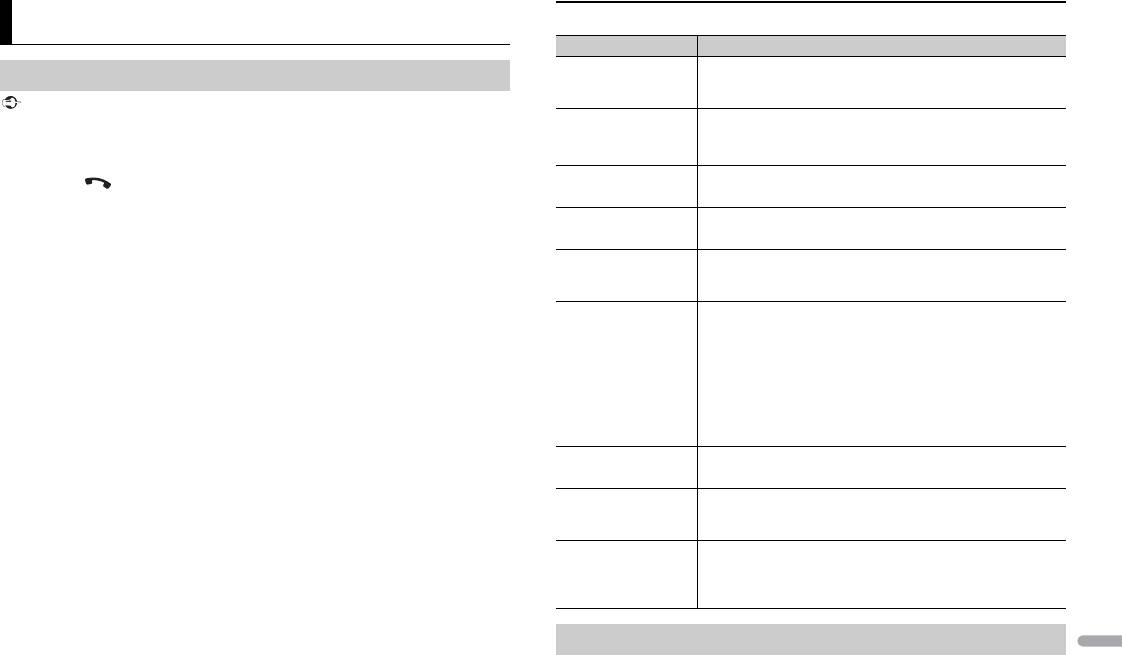
9Ru
Русский
Важно
Если подключено три или более устройств Bluetooth (например, телефон и отдельный
аудиоплеер), они могут работать неисправно.
1 Включите функцию Bluetooth устройства.
2 Нажмите , чтобы отобразить меню телефона.
3 Поверните M.C. для выбора [BT SETTING], затем нажмите для
подтверждения.
4 Поверните M.C. для выбора [ADD DEVICE], затем нажмите для
подтверждения.
Устройство начнет поиск доступных устройств, после чего отобразит их в
сп
иске устройств.
• Чтобы
отменить поиск, нажмите M.C..
• Е
сли необходимого устройства нет в списке, выберите [RE-SEARCH].
• Е
сли нет доступных устройств, на экране отобразится [NOT FOUND].
5 Поверните M.C. для выбора устройства из списка устройств, затем нажмите
для подтверждения.
Нажмите и удерживайте M.C
. для переключения информации об устройстве
между адресом устройства Bluetooth и именем устройства.
6 Выберите [Pioneer BT Unit] на экране устройства.
7 Убедитесь, что это же 6-значное число отображается на основном и на
подключенном устройстве, затем нажмите “Да” на подключенном
устройстве.
ПРИМЕЧАНИЯ
• Если уже образована пара с тремя устройствами, отобразится сообщение [DEVICE FULL]. В этом
случае необходимо сначала удалить одно из зарегистрированных устройств из памяти. См. [DEL
DEVICE] или [GUEST MODE] в настройках Bluetooth (стр. 9).
• В зависимости от устройства в шаге 7 может потребоваться ввод PIN-кода. В этом случае
введите [0000].
СОВЕТ
Настройки Bluetooth
Bluetooth
Элемент меню Описание
DEVICELIST Отображение списка сопряженных устройств Bluetooth. “*”
Подключение по Bluetooth
о
тображается в имени устройства, если установлено
подключение Bluetooth.
DEL DEVICE Удаление информации об устройстве.
[DELETE YES],
[
DELETE NO]
ADD DEVICE Регистрация нового устройства.
A.CONN Выберите [ON] для автоматического подключения к
у
стройству Bluetooth.
[ON], [OFF]
VISIBLE Выберите [ON], чтобы устройство Bluetooth могло
обнаружить оборудование, когда оно подключено по
[ON], [OFF]
Bluetooth к другому устройству.
PIN CODE Изменение PIN-кода.
1 На
жмите M.C. для отображения режима настройки.
2 По
верните M.C. для выбора номера.
3 На
жмите M.C., чтобы переместить курсор в следующее
положение.
4 По
сле ввода PIN-кода, нажмите и удерживайте M.C..
После ввода PIN-кода при нажатии M.
C. будет выполнен
возврат на экран ввода PIN-кода, где вы сможете изменить
PIN-код.
DEV. INFO Переключение на дисплее имени устройства и адреса
устройства Bluetooth.
GUEST MODE Выберите [ON] для автоматического перехода к экрану [DEL
DEVICE], когда уже образована пара между оборудованием и
[ON], [OFF]
тремя другими устройствами.
A.PAIRING Выберите [ON], чтобы автоматически образовать пару
м
ежду оборудованием и iPhone при подключении iPhone к
[ON], [OFF]
оборудованию через USB. (Данная функция может быть
недоступна в зависимости от используемой версии ОС.)
Телефон Bluetooth
Подключение Bluetooth можно также установить путем обнаружения устройства на устройстве
Сначала установите подключение Bluetooth с телефоном Bluetooth (стр. 9).
Bluetooth. Для этого для параметра [VISIBLE] в настройках Bluetooth необходимо установить
Одновременно можно подключить до двух телефонов Bluetooth.
значение [ON]. Для получения сведений о работе устройства Bluetooth см. инструкции по
эксплуатации, прилагаемые к устройству Bluetooth.
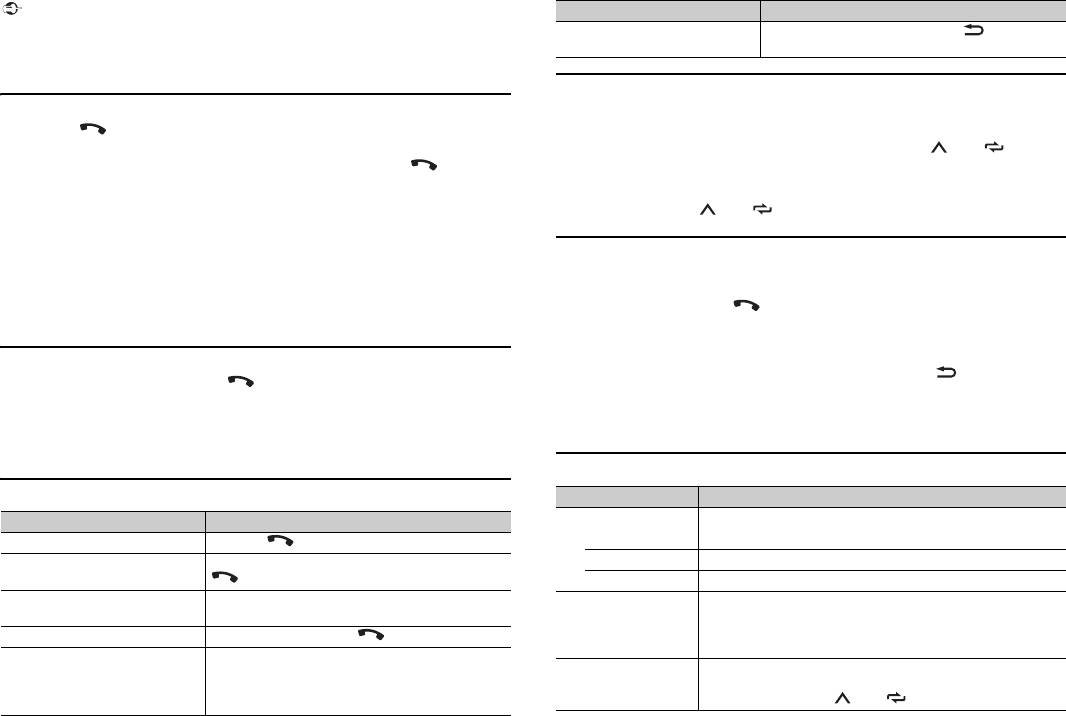
10Ru
Важно
• Если оставить устройство в режиме ожидания подключения телефона по Bluetooth, когда
двигатель не работает, аккумулятор может разрядиться.
• Перед использованием устройства остановите автомобиль в безопасном месте и задействуйте
стояночный тормоз.
Совершение телефонных вызовов
1 Нажмите , чтобы отобразить меню телефона.
При подключении двух телефонов сначала отобразится название телефона, а
затем его мен
ю. Для переключения на другой телефон нажмите еще раз.
2 Поверните регулятор M.C. для выбора [RECENTS] или [PHONE BOOK], затем
нажмите для подтверждения.
При выборе [PHONE BOOK] перейдите к шагу 4.
3 Поверните M.C. для выбора [MISSED], [DIALLED] или [RECEIVED], затем
нажмите для подтверждения.
4 Поверните M.C. для выбора имени или номера телефона, затем нажмите для
подтверждения.
Начнется телефонный вызов.
Ответ на входящий вызов
1 При получении вызова нажмите .
СОВЕТ
Предустановка телефонных номеров
1 Выберите номер телефона из телефонного справочника или журнала
вызовов.
2 Нажмите и удерживайте одну из числовых кнопок (от 1/ до 6/ ).
Контакт будет назначен выбранной числовой кнопке.
Чтобы выполнить вызов с помощью предустановленного номера, нажмите одну из
числ
овых кнопок (от 1/ до 6/ ), затем нажмите M.C
..
Распознавание голоса (только для iPhone)
Данная функция доступна только если устройство iPhone, оснащенное функцией
распознавания голоса, подключено к устройству с помощью Bluetooth.
1 Нажмите и удерживайте , чтобы активировать режим распознавания
голоса.
2 Нажмите M.C. и говорите в микрофон для ввода голосовых команд.
Для выхода из режима распознавания голоса нажмите BAND/ .
Если к устройству подключено два телефона по Bluetooth и поступает входящий вызов в то
время, когда один телефон используется для вызова, на экране отобразится сообщение. Для
ответа на входящий вызов необходимо завершить текущий.
Основные операции
Назначение Операция
Завершение вызова Нажмите .
Отклонение входящего вызова При получении вызова нажмите и удерживайте
.
Переключение между текущим
Нажмите регулятор M.C..
выз
овом и ожидающим вызовом
Отмена ожидающего вызова Нажмите и удерживайте .
Настройка громкости звука
Поверните M.
C. во время вызова.
аб
онента (при включении
режима приватности данная
функция недоступна.)
ПРИМЕЧАНИЕ
Назначение Операция
Включение и отключение
Во время вызова нажмите BAND/ .
режима приватности
Для получения дополнительной информации о функциях распознавания голоса см. руководство,
прилагаемое к iPhone.
Меню телефона
Элемент меню Описание
RECENTS Отображение пропущенных вызовов.
[MISSED]
[DIALLED] Отображение исходящих вызовов.
[RECEIVED] Отображение входящих вызовов.
PHONE BOOK*1 Отображение контактов, переданных с телефона.
У
становите для параметра [VISIBLE] в настройках Bluetooth
значение [ON] для просмотра контактов с данного
устройства.
PRESET 1-6 Вызов предварительно заданных номеров. Вы также можете
в
ызвать предварительно заданные номера, нажав одну из
числовых кнопок (с 1/ по 6/ ).
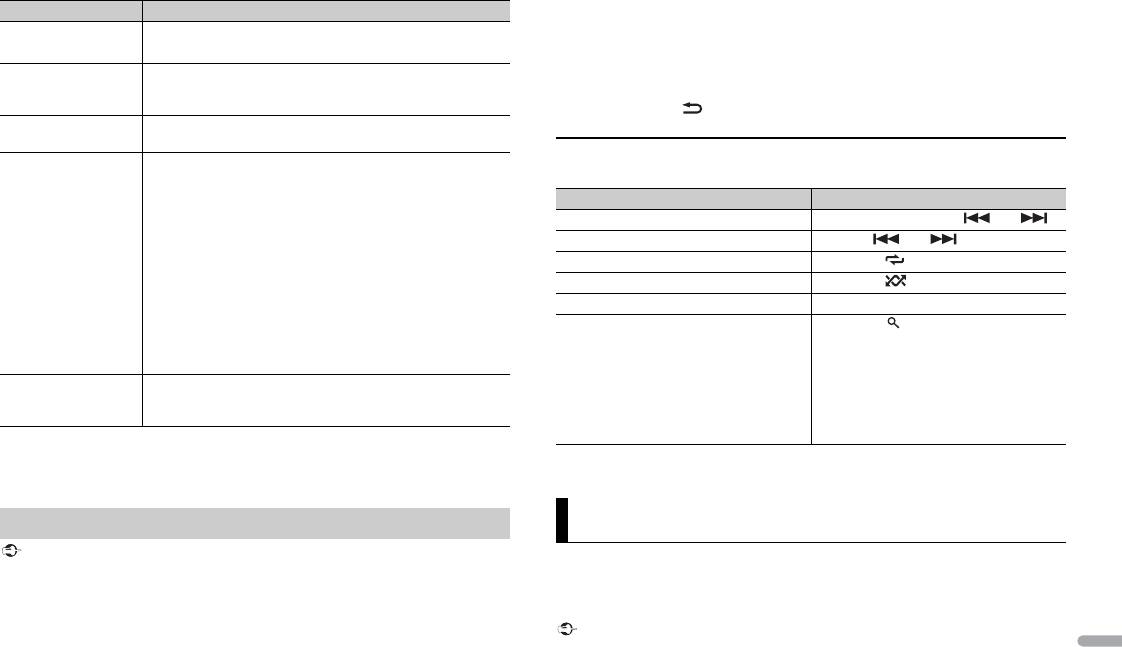
11Ru
Русский
*1 Передачу контактов вашего телефона можно выполнить автоматически при подключении
телефона. Если передача не выполняется, используйте телефон для передачи контактов.
*2 Если подключено два телефона, данная функция не будет работать для входящих вызовов,
поступающих во время использования одного телефона для звонка.
Важно
• В зависимости от типа аудиопроигрывателя Bluetooth, подключенного к этому устройству, для
Элемент меню Описание
некоторых функций может отсутствовать возможность отображения информации и элементов
A.ANSR*2 Выберите [ON] для автоматического ответа на входящие
управления.
вызовы.
[ON], [OFF]
1 Настройте подключение Bluetooth с аудиопроигрывателем Bluetooth.
R.TONE Выберите [ON], если из динамиков автомобиля не раздается
2 Нажмите SRC/OFF для выбора [BT AUDIO] в качестве источника.
звук вызова. В зависимости от подключенного телефона
[ON], [OFF]
данная функция может не работать.
3 Нажмите BAND/ для начала воспроизведения.
PB INVT Обратный порядок имен в телефонном справочнике (вид
имен
).
Основные операции
PB A.SYNC Укажите, следует ли выполнить автоматическую передачу
к
онтактов с телефона при подключении телефона к
Вы можете настроить различные параметры в настройках FUNCTION (стр. 15).
[ON], [OFF]
устройству.
• При перв
ом подключении контакты с телефона будут
переданы автоматически вне зависимости от настройки
[PB A.SYNC].
• При п
ереключении с [ON] на [OFF] автоматическая
синхронизация не будет выполнена при следующем
подключении.
• При п
ереключении с [OFF] на [ON] автоматическая
синхронизация будет выполнена при подключении
телефона к устройству.
• Во
время автоматической синхронизации вы не сможете
отменить синхронизацию даже при выборе [OFF].
BT SETTING Вы можете настроить различные параметры подключений
B
luetooth. Для получения дополнительных сведений о
настройках Bluetooth см стр. 9.
* В зависимости от подключенного устройства данные операции могут быть недоступны.
Bluetooth-аудио
Вы можете использовать данное приложение на устройстве iPhone/Android с
• В зависимости от модели Bluetooth-аудиопроигрывателя, подключенного к данному
помощью данного устройства. В некоторых случаях вы можете управлять
устройству, доступны различные операции, которые подразделяются на два уровня:
– Профиль A2DP (Advanced Audio Distribution Profile): на аудиопроигрывателе возможно только
приложением с помощью устройства.
воспроизведение композиций.
Для просмотра сведений о совместимых у
стройствах посетите наш веб-сайт.
– Профиль AVRCP (Audio/Video Remote Control Profile): устройство позволяет воспроизводить
композиции, включать режим паузы, выбирать композиции и т.п.
• Звук аудиопроигрывателя Bluetooth будет приглушен, если используется телефон.
• Во время использования аудиопроигрывателя Bluetooth невозможно автоматически
подключиться к Bluetooth-телефону.
Важно
Назначение Операция
Быстрая перемотка назад и вперед Нажмите и удерживайте или .
Выбор дорожки Нажмите или .
Повтор воспроизведения* Нажмите 6/ .
Произвольное воспроизведение* Нажмите 5/ .
Пауза/Возобновление воспроизведения Нажмите 4/PA
USE.
Поиск файла из списка 1 На
жмите для отображения списка.
2 Поверните M.
C. для выбора
необходимого имени папки, затем
нажмите для подтверждения.
3 Поверните M.
C. для выбора
необходимого файла, затем нажмите
для подтверждения.
Начнется воспроизведение.
Режим приложения
Использование приложений сторонних разработчиков может включать в себя или требовать
предоставления личных данных (создание профиля пользователя или другие способы), а для
некоторых приложений — предоставления данных о местонахождении.
ВСЕ ПРИЛОЖЕНИЯ СТОРОННИХ РАЗРАБОТЧИКОВ НАХОДЯТСЯ В СФЕРЕ ОТВЕТСТВЕННОСТИ ЭТИХ
РАЗРАБОТЧИКОВ, ЧТО БЕЗ ОГРАНИЧЕНИЙ ВКЛЮЧАЕТ В СЕБЯ СБОР И БЕЗОПАСНОСТЬ
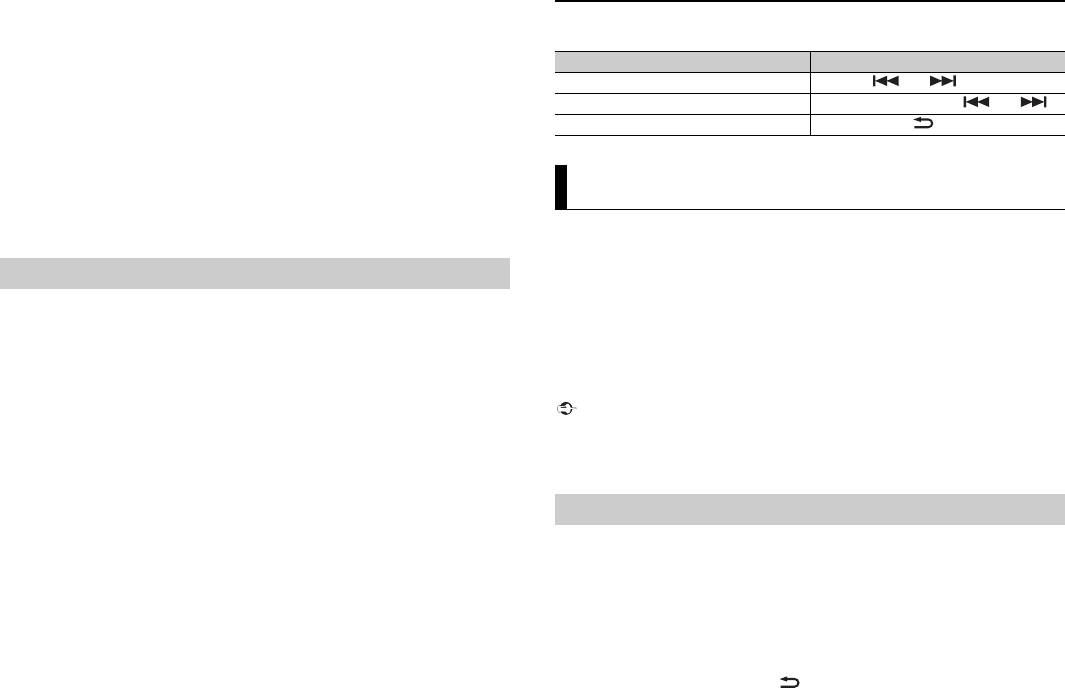
ПОЛЬЗОВАТЕЛЬСКИХ ДАННЫХ И ОБРАЩЕНИЕ С ЧАСТНОЙ ИНФОРМАЦИЕЙ. ПРИ
ИСПОЛЬЗОВАНИИ ПРИЛОЖЕНИЙ СТОРОННИХ РАЗРАБОТЧИКОВ ВЫ СОГЛАШАЕТЕСЬ С
УСЛОВИЯМИ ПРЕДОСТАВЛЕНИЯ СЕРВИСА И ПОЛИТИКОЙ КОНФИДЕНЦИАЛЬНОСТИ
РАЗРАБОТЧИКОВ. ЕСЛИ ВЫ НЕ СОГЛАСНЫ С УСЛОВИЯМИ ИЛИ ПОЛИТИКОЙ РАЗРАБОТЧИКА ИЛИ
НЕ ЖЕЛАЕТЕ ПРЕДОСТАВЛЯТЬ ДАННЫЕ О СВОЕМ МЕСТОНАХОЖДЕНИИ, КОГДА ЭТО ТРЕБУЕТСЯ, НЕ
ИСПОЛЬЗУЙТЕ ТАКОЕ ПРИЛОЖЕНИЕ.
Для пользователей iPhone
Данная функция поддерживается iPhone и iPod touch с iOS 5.0 или более поздней версией.
Для пользователей Android
Данная функция совместима с устройствами с ОС Android 2.3 или более поздней версией.
12Ru
ПРИМЕЧАНИЕ
КОМПАНИЯ PIONEER НЕ НЕСЕТ ОТВЕТСТВЕННОСТИ ЗА ПРИЛОЖЕНИЯ ИЛИ СОДЕРЖИМОЕ,
ПРЕДОСТАВЛЕННОЕ СТОРОННИМИ РАЗРАБОТЧИКАМИ, ВКЛЮЧАЯ ИХ ДОСТОВЕРНОСТЬ И
ПОЛНОТУ. ЗА СОДЕРЖИМОЕ И ФУНКЦИОНАЛЬНОСТЬ ТАКИХ ПРИЛОЖЕНИЙ НЕСУТ
ОТВЕТСТВЕННОСТЬ РАЗРАБОТЧИКИ ПРИЛОЖЕНИЙ.
1 Подключите данное устройство к мобильному устройству.
• i
Phone через USB (стр. 7)
• Устрой
ство iPhone/Android через Bluetooth (стр. 9)
2 Нажмите M.C. для отображения главного меню.
3 Поверните M.C. для выбора [SYSTEM], затем нажмите для подтверждения.
4 Поверните регулятор M.C. для выбора [PHONE CONNECT], затем нажмите для
подтверждения.
5 Поверните регулятор M.C. для выбора одного из следующих параметров,
затем нажмите для подтверждения.
• В
ыберите [IPHONE/IPOD] для iPhone.
• В
ыберите [ANDROID] для устройства Android.
6 Поверните регулятор M.C. для выбора одного из следующих параметров.
• В
ыберите [WIRED] для подключения USB.
• В
ыберите [BLUETOOTH] для подключения Bluetooth.
ПРИМЕЧАНИЕ
Основные операции
Вы можете настроить различные параметры в настройках FUNCTION (стр. 15).
Spotify — это служба потоковой передачи музыки, не принадлежащая Pioneer.
Д
ополнительную информацию см. на веб-сайте http://www.spotify.com.
Приложение Spotify должно быть доступно для телефонов iPhone и Android;
Использование приложения на устройстве
п
осетите https://support.spotify.com/ для получения последней информации о
совместимости.
Для использования Spotify во время вождения сначала загрузите приложение
Spot
ify на устройство iPhone или Android. Приложение можно загрузить из iTunes
App Store или Google Play™. Выберите бесплатную учетную запись или платную
учетную запись Premium в приложении или на spotify.com. Учетная запись Premium
предоставляет вам ряд дополнительных возможностей, например прослушивание
в автономном режиме.
При изменении параметров подключения на экране отобразится сообщение с
уведомлением об изменении параметров. Нажмите регулятор M.C. и поверните M.C. для
выбора [SRC OFF :YES], затем нажмите для подтверждения. Устройство автоматически
выключится и будет выполнена настройка.
7 Нажмите SRC/OFF для выбора [APP].
8 Используйте мобильное устройство для запуска приложения.
Важно
Назначение Операция
Выбор дорожки Нажмите или .
Быстрая перемотка назад и вперед Нажмите и удерживайте или .
Пауза/Возобновление воспроизведения Нажмите BAND/ .
Spotify®
• Данный продукт имеет программное обеспечение Spotify, регулирующееся лицензиями
сторонних поставщиков: www.spotify.com/connect/third-party-licenses.
• Для получения информации о странах и регионах, где поддерживается Spotify, см. https://
www.spotify.com/us/select-your-country/.
Прослушивание Spotify
Перед использованием обновите микропрограммное обеспечение приложения
Spotify.
1 Подключите данное устройство к мобильному устройству.
• i
Phone через USB (стр. 7)
• Устрой
ство iPhone/Android через Bluetooth (стр. 9)
При выборе подключения USB перейдите к шагу 6.
2 Нажмите SRC/OFF для выбора [SPOTIFY].
3 Нажмите и удерживайте BAND/ , чтобы отобразить [PHONE CONNECT].
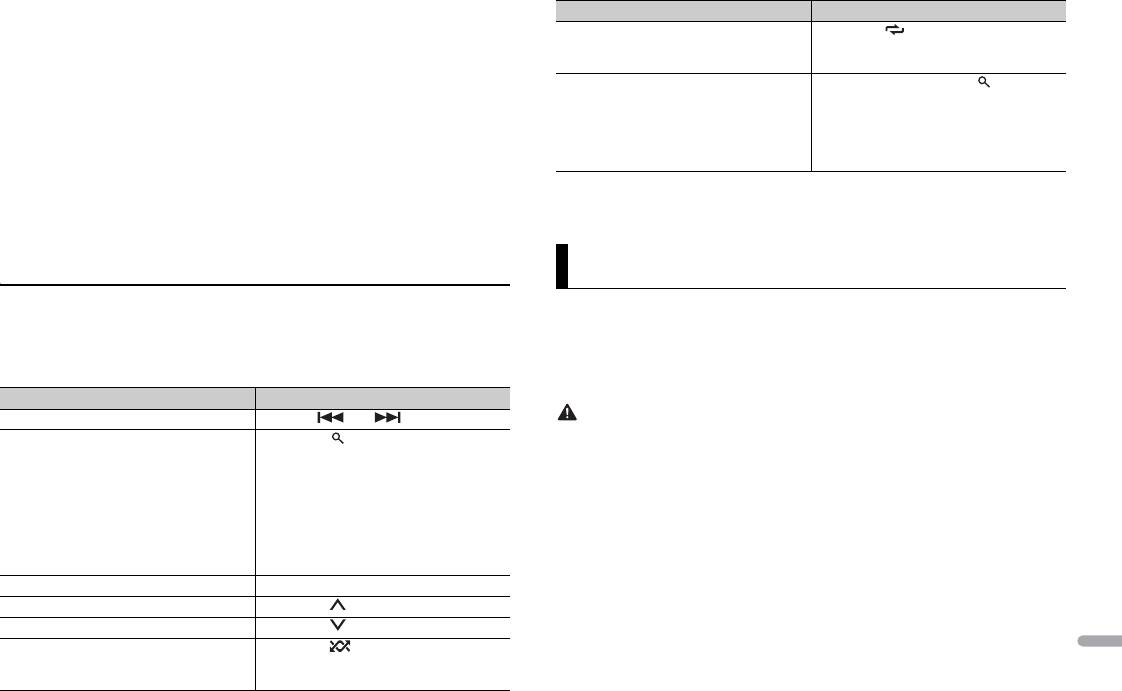
13Ru
Русский
4 Поверните регулятор M.C. для выбора одного из следующих параметров,
затем нажмите для подтверждения.
• В
ыберите [IPHONE/IPOD] для iPhone.
• В
ыберите [ANDROID] для устройства Android.
5 Поверните регулятор M.C. для выбора [BLUETOOTH] для устройства iPhone/
Android с помощью Bluetooth.
ПРИМЕЧАНИЕ
При изменении параметров подключения на экране отобразится сообщение с
уведомлением об изменении параметров. Нажмите регулятор M.C. и поверните M.C. для
выбора [SRC OFF :YES], затем нажмите для подтверждения. Устройство автоматически
выключится и будет выполнена настройка.
6 Нажмите SRC/OFF для выбора [SPOTIFY].
7 Запустите приложение Spotify на мобильном устройстве и начните
воспроизведение.
Основные операции
Вы можете настроить различные параметры в настройках FUNCTION (стр. 15).
ПРИМЕЧАНИЕ
Доступные операции могут отличаться в зависимости от типа содержимого (дорожка/альбом/
исполнитель/список воспроизведения/радио), которое вы хотите воспроизвести.
Назначение Операция
Пропуск дорожки Нажмите или .
Поиск дорожки из списка 1 Нажмите (список) для отображения
списка.
2 Поверн
ите регулятор M.C. для выбора
необходимой категории, затем
нажмите для подтверждения.
3 Поверн
ите регулятор M.C. для выбора
необходимого файла, затем нажмите
для подтверждения.
Начнется воспроизведение.
Пауза/Возобновление воспроизведения Нажмите 4/
PAUSE.
Переход вперед (только для радио) Нажмите 1/ .
Переход назад (только для радио) Нажмите 2/ .
Произвольное воспроизведение (только
Нажмите 5/ .
д
ля дорожки/альбома/исполнителя/
списка воспроизведения)
ПРИМЕЧАНИЕ
Некоторыми функциями Spotify невозможно управлять с устройства.
Вы можете управлять устройством с помощью приложения Pioneer ARC APP,
установленного на устройстве iPhone/Android. В некоторых случаях вы можете
управлять такими аспектами приложения, как выбор источника, пауза и др. с
помощью данного устройства.
Для получения информации о доступных в приложении операциях см. раздел
сп
равки.
ПРЕДУПРЕЖДЕНИЕ
Не используйте данное приложение во время вождения автомобиля. Прежде чем использовать
элементы управления приложением сверните на обочину и припаркуйте транспортное средство.
Для пользователей iPhone
Данная функция поддерживается iPhone (iPhone 5 или более поздней версией) и
iP
od touch с iOS 8.0 или более поздней версией.
Вы можете загрузить Pioneer ARC APP в iTunes App Store.
Для пользователей Android
Данная функция совместима с устройствами, на которых установлена ОС Android
4.1 и
ли более поздней версии и которые поддерживают AOA (Android Open
Accessory) 2.0.
Вы можете загрузить Pioneer ARC APP в Google Play.
ПРИМЕЧАНИЕ
Назначение Операция
Повтор воспроизведения (только для
Нажмите 6/ .
дорожки/альбома/исполнителя/списка
воспроизведения)
Включение радиоканала на основе
1 Нажмите и удерживайте (список)
восп
роизводимой композиции.
для включения радио.
2 Н
ажмите регулятор M.C..
• Д
анная функция может быть
недоступна в зависимости от
выбранной композиции.
Использование Pioneer ARC APP
Некоторые устройства Android, подключенные с помощью AOA 2.0, могут функционировать
неисправно или издавать посторонние звуки из-за особенностей их программного обеспечения,
вне зависимости от версии ОС.
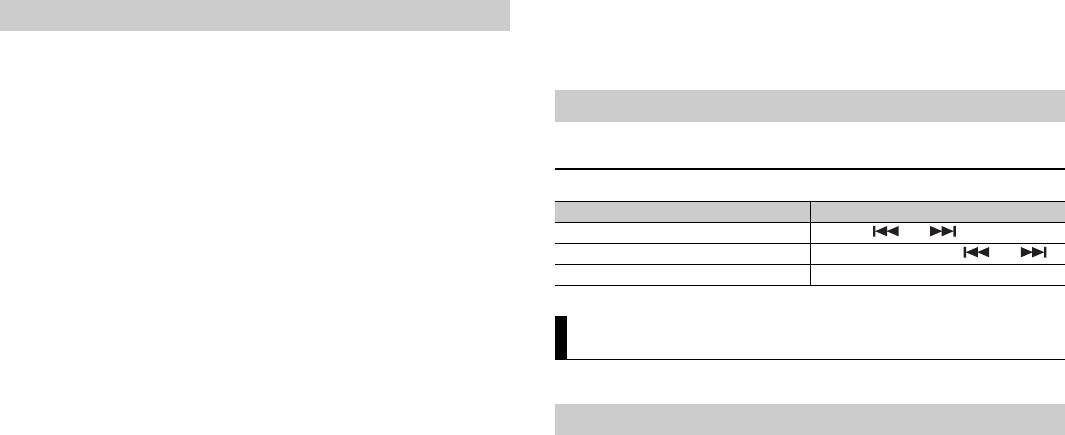
1 Подключите данное устройство к мобильному устройству.
• Устрой
ство iPhone/Android через USB (стр. 7)
• Устрой
ство iPhone/Android через Bluetooth (стр. 9)
2 Нажмите M.C. для отображения главного меню.
3 Поверните M.C. для выбора [SYSTEM], затем нажмите для подтверждения.
4 Поверните регулятор M.C. для выбора [PHONE CONNECT], затем нажмите для
подтверждения.
5 Поверните регулятор M.C. для выбора одного из следующих параметров,
затем нажмите для подтверждения.
• В
ыберите [IPHONE/IPOD] для iPhone.
• В
ыберите [ANDROID] для устройства Android.
6 Поверните регулятор M.C. для выбора одного из следующих параметров.
• В
ыберите [WIRED] для подключения USB.
• В
ыберите [BLUETOOTH] для подключения Bluetooth.
Перейдите к шагу 10 при выборе подключения USB для iPhone или
п
одключения Bluetooth.
14Ru
ПРИМЕЧАНИЕ
При изменении параметров подключения на экране отобразится сообщение с
уведомлением об изменении параметров. Нажмите регулятор M.C. и поверните M.C. для
выбора [SRC OFF :YES], затем нажмите для подтверждения. Устройство автоматически
выключится и будет выполнена настройка.
7 Повторите шаги 2-3.
8 Поверните M.C. для выбора [ANDROID WIRED], затем нажмите для
подтверждения.
9 Поверните регулятор M.C., чтобы выбрать [APP CONTROL] для устройства
Android, подключенного по USB.
Если выбрано [ON] в пункте [P.APP AUTO ON] (стр. 18), приложение Pioneer ARC
APP на устройстве Android запустится
автоматически и все действия будут
завершены.
ПРИМЕЧАНИЕ
11 Запустите Pioneer ARC APP на мобильном устройстве.
Подключение к Pioneer ARC APP
Если приложение Pioneer ARC APP не установлено на устройстве Android, на экране
устройства Android отобразится напоминание об установке приложения. Выберите [OFF] в
[P.APP AUTO ON], чтобы удалить сообщение (стр. 18).
10 Нажмите SRC/OFF для выбора любого источника.
ПРИМЕЧАНИЕ
Вы также можете запустить приложение, нажав и удерживая регулятор M.C., если выбрано
подключение USB для iPhone или подключение Bluetooth.
Прослушивание музыки на Android
1 Нажмите SRC/OFF для выбора [ANDROID].
Основные операции
Назначение Операция
Выбор дорожки Нажмите или .
Быстрая перемотка назад и вперед Нажмите и удерживайте или .
Пауза/Возобновление воспроизведения Нажмите 4/PA
USE.
Автоматические настройки
Вы также можете настроить различные параметры в настройках AUDIO (стр. 16).
Режимы работы
Данное устройство поддерживает два режима работы: сетевой режим и
стан
дартный режим. Вы можете переключать эти режимы необходимым образом
(стр. 5).
Сетевой режим
Вы можете создать двустороннюю и программную систему из нескольких
усилителей и систему из динамиков высоких частот, средних частот и сабвуфера
для воспроизведения высоких, средних и низких частот (полос).
Стандартный режим
Вы можете создать систему из 4 динамиков с передними и задними динамиками
или передними динамиками и сабвуферами, либо систему из 6 динамиков с
передними и задними динамиками и сабвуферами.
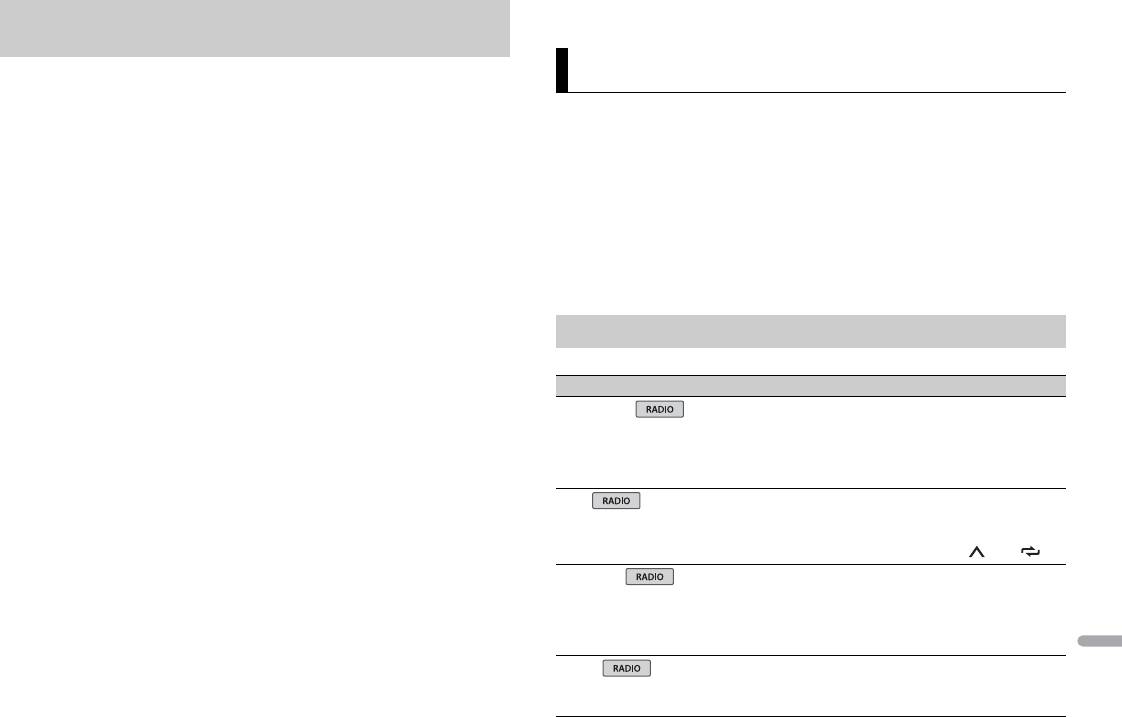
15Ru
Русский
Вы можете настроить значение частоты среза и значение крутизны каждого
динамика.
Для настройки доступны следующие динамики.
Сетевой режим:
[HIGH] (динамик высоких частот HPF), [MID HPF] (динамик средних частот HPF), [MID
LP
F] (динамик низких частот LPF), [SUBWOOFER]
Стандартный режим:
[FRONT], [REAR], [SUBWOOFER]
ПРИМЕЧАНИЕ
от [–6] до [–24]
Настройка значения частоты среза и значения
крутизны
Настройки
В главном меню можно настроить различные параметры.
1 Нажмите M.C. для отображения главного меню.
2 Поверните M.C. для выбора одной из следующих категорий, затем нажмите
для подтверждения.
• Настройки FUNCTION (стр. 15)
• Настройки AUDIO (стр. 16)
• Настройки SYSTEM (стр. 17)
[SUBWOOFER] доступен для выбора только если установлен параметр [ON] в пункте [SUBWOOFER]
• Настройки ILLUMINATION (стр. 19)
(стр. 16).
• Настройки MIXTRAX (стр. 19)
1 Нажмите M.C. для отображения главного меню.
3 Поверните M.C. для выбора параметров, затем нажмите для подтверждения.
2 Поверните M.C. для выбора [AUDIO], затем нажмите для подтверждения.
3 Поверните M.C. для выбора [CROSSOVER], затем нажмите для
Настройки FUNCTION
подтверждения.
Элементы меню отличаются в зависимости от источника.
4 Поверните регулятор M.C. для выбора динамика (фильтра) для настройки,
Элемент меню Описание
затем нажмите для подтверждения.
FM SETTING
5 Поверните регулятор M.C. для выбора [HPF] или [LPF] в соответствии с
[TALK], [STANDARD], [MUSIC] Настройка уровня качества сигнала в
выбранным динамиком (фильтром), затем нажмите для подтверждения.
соответ
ствии с условиями сигнала вещания
6 Поверните регулятор M.C. для выбора соответствующей частоты среза
полосы FM. (Доступно только при выборе
полосы FM.)
динамика (фильтра), выбранного в шаге 4, затем нажмите для
подтверждения.
BSM
Сетевой режим:
Автоматическое сохранение шести
от [1.25K] до [12.5K] (при выборе [HIGH] или [MID LPF])
радиос
танций с наилучшим качеством приема
от [25] до [250] (при выборе [MID HPF] или [SUBWOOFER])
под числовыми кнопками (с 1/ по 6/ ).
Стандартный режим:
REGIONAL
от [50HZ] до [200HZ]
[ON], [OFF] Ограничение приема определенными
7 Поверните регулятор M.C. для выбора соответствующей крутизны динамика
регионал
ьными программами, если выбрано
AF (поиск альтернативных частот). (Доступно
(фильтра), выбранного в шаге 4.
только при выборе полосы FM.)
Сетевой режим:
от [–6] до [–24] (при выборе [HIGH], [MID HPF] или [MID LPF])
LOCAL
от [–12] до [–36] (при выборе [SUBWOOFER])
FM: [O
FF], [LV1], [LV2], [LV3], [LV4]
Ограничение настройки станции в
Стандартный режим:
MW/LW: [O
FF], [LV1], [LV2]
с
оответствии с мощностью сигнала.
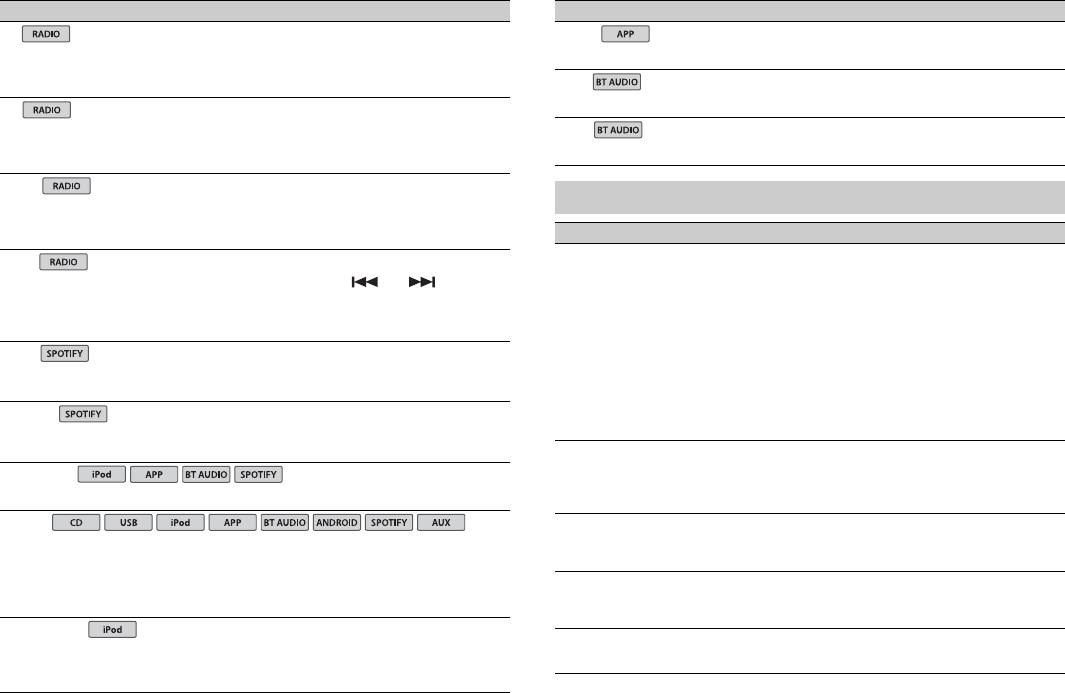
Элемент меню Описание
TA
[ON], [OFF] Получение информации о текущем трафике,
е
сли доступно. (Доступно только при выборе
полосы FM.)
AF
[ON], [OFF] Перенастройка на другую частоту, на которой
вещае
тся эта же станция. (Доступно только
при выборе полосы FM.)
NEWS
[ON], [OFF] Прерывание выбранного источника
п
рограммами новостей. (Доступно только при
выборе полосы FM.)
SEEK
[MAN], [PCH] Назначение кнопок или для
поочередного поиска станций (настройка
вру
чную) или выбор станций из списка
предустановленных каналов.
SAVE
Сохранение информации о воспроиз
водимой
композиции в музыкальном списке на Spotify.
UNSAVE
Удаление информации о композиции,
сохран
енной в [SAVE].
SEL DEVICE
Подключение устройства Bluetooth в списке.
S.RTRV
[1]: (Предназначено для низких
Улучшение качества сжатого аудио и
с
коростей сжатия),
в
осстановление насыщенности звука.
[2]: (Предназначено для
вы
соких скоростей сжатия),
[OFF]
AUDIO BOOK
[FASTER], [NORMAL], [SLOWER]
Изменение скорости воспроизведения.
(Недоступно, если выбран параметр
[CONTROL iPod] в режиме управления.)
16Ru
iPod
USB
iPod
AUX
iPod
Элемент меню Описание
PAUSE
Пауза или возобновление воспроизведения.
PLAY
Начало воспроизведения.
STOP
Остановка воспроизведения.
Настройки AUDIO
Элемент меню Описание
EQ SETTING
[SUPER BASS], [POWERFUL],
Выберите или настройте кривую эквалайзера.
[NATURAL], [VOCAL], [CUSTOM1],
•
При выборе параметра, отличного от
[CUSTOM2], [FLAT]
[CUSTOM1] и [CUSTOM2], вы также можете
настроить кривую эквалайзера, нажав и
Выбор полосы и уровня
удерживая регулятор
M.C.
, а затем сохранить
эквалайзера для дальнейшей
настроенную кривую в [CUSTOM1].
настройки.
Полоса эквалайзера: от
[50HZ]
до [12.5kHZ]
Уровень эквалайзера: от
[–6]
до [+6]
FADER*1 (только для стандартного
режима)
Настройка баланса переднего и заднего
ди
намика.
BALANCE
Настройка баланса левого и правого
ди
намика.
SUBWOOFER
[ON], [OFF] Установите параметр [ON] при использовании
саб
вуфера.
SUBWOOFER*2
[NOR], [REV] Выбор фазы сабвуфера.
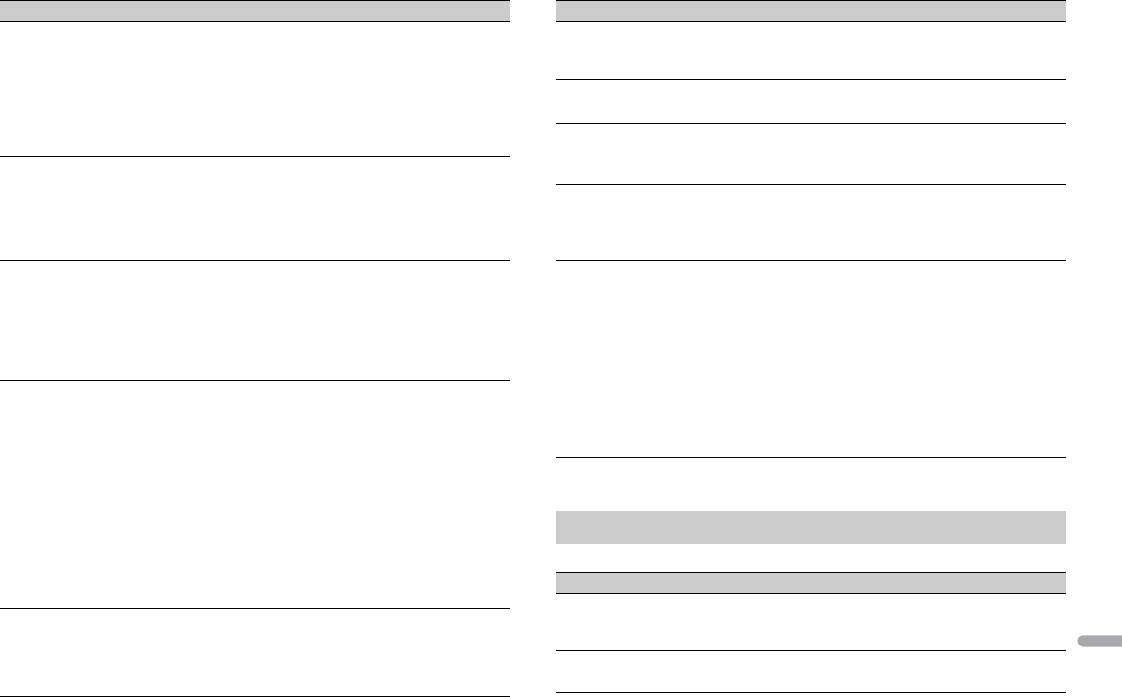
17Ru
Русский
Элемент меню Описание
Элемент меню Описание
SPEAKER LEVEL
LOAD SETTINGS
Сетевой режим: [HIGH L], [HIGH
Выберите динамик (фильтр) и настройте
Загрузите настройки звука после выполнения
R], [MID L], [MID R], [SUBWOOFER]
у
ровень выхода.
[S
AVE SETTINGS].
Стандартный режим: [F
RONT
• К
аждое значение, которое вы изменяете при
BASS BOOST
L], [FRONT R], [REAR L], [REAR R],
изменении параметра [POSITION] (стр. 17).
[SUBWOOFER]
от [0] до [+6] Выбор усиления нижних звуковых частот.
Уровень выходного сигнала:
LOUDNESS
от
[–24] до [10]
[OFF], [LOW], [MID], [HI] Компенсация для четкого звучания при
CROSSOVER
низ
ком уровне громкости.
Выберите динамик (фильтр) для настройки
AUTO LV CTRL
частоты среза HPF или LPF и крутизны для
каждого динамика.
[OFF], [MODE1], [MODE2] Автоматическая настройка разницы
Для получения дополнительной информации
громкости между источниками и
о
настройке [CROSSOVER] см. стр. 15.
аудиофайлами.
POSITION
SLA
[OFF], [FRONT LEFT] (спереди
Выберите положение прослушивания для
от [+4] до [–4] Настройка уровня громкости для каждого
слева), [FRONT RIGHT] (спереди
автомати
ческой регулировки уровня выхода
ис
точника кроме FM.
справа), [FRONT] (спереди
динамиков и добавления задержки в
Для любых комбинаций, указанных ниже,
посередине), [ALL]*
соответствии с количеством и
авт
оматически устанавливаются одинаковые
* Только для стандартного
расположением занятых мест.
настройки.
режима
• П
ри выполнении подключения USB
установите USB, iPod, ANDROID, SPOTIFY и
TIME ALGNMNT
APP.
[INITIAL], [OFF], [CUSTOM]
Выберите или сконфигурируйте настройки
• П
ри выполнении подключения Bluetooth
вы
равнивания времени в соответствии с
установите BT AUDIO, iPod, ANDROID,
Выберите тип динамика и
расстоянием между слушателем и динамиком.
SPOTIFY и APP.
н
астройте расстояние до него
• В
ыберите [INITIAL] для инициализации
для дальнейшей настройки в
значения настройки.
*1 Недоступно, если выбран параметр [SW] в [REAR-SP] в настройках INITIAL (стр. 5).
[CUSTOM].
• В
ыберите [OFF] для сброса всех значений
*2 Недоступно, если выбран параметр [FUL] в [REAR-SP] в настройках INITIAL (стр. 5).
Сетевой режим: [H
IGH L], [HIGH
настроек до 0.
R], [MID L], [MID R], [SUBWOOFER]
• Н
астройка [CUSTOM] доступна, если [FRONT
Настройки SYSTEM
Стандартный режим: [F
RONT
LEFT] или [FRONT RIGHT] выбрано в
L], [FRONT R], [REAR L], [REAR R],
[POSITION] (стр. 17).
Вы можете получить доступ к этим меню даже если устройство выключено.
[SUBWOOFER]
• Н
астройка [CUSTOM] недоступна, если [OFF]
Расстояние до динамика (см):
выбрано в [SUBWOOFER] (стр. 16).
Элемент меню Описание
от
[350] до [0.0]
LANGUAGE
SAVE SETTINGS
[ENG](Английский), [РУС]
Выбор языка для отображения текстовой
[YES], [CANCEL]
Сохраните следующие настройки звука для их
(Русский), [TUR](Турецкий)
информации с сжатого аудиофайла.
вызова в будущем: [CROSSOVER], [SPEAKER
CLOCK SET
LEVEL], [EQ SETTING], [POSITION], [TIME
ALGNMNT], [BASS BOOST], [SUBWOOFER].
Настройка часов (стр. 4).
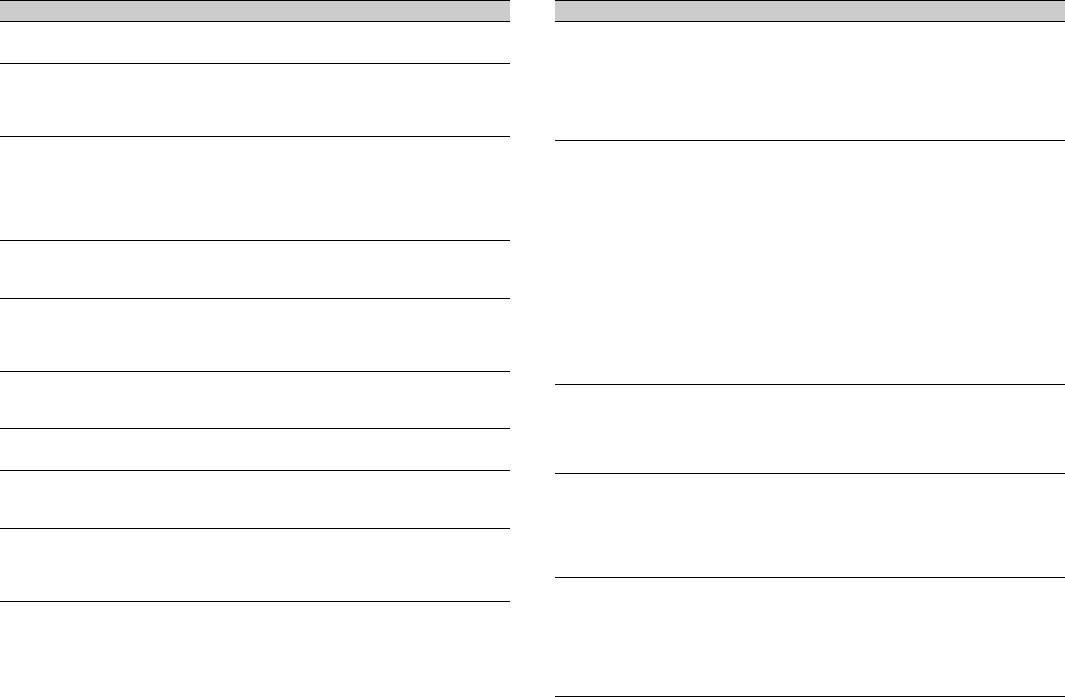
Элемент меню Описание
Элемент меню Описание
12H/24H
BT MEM CLEAR
[12H], [24H] Выбор формата времени.
[YES], [CANCEL] Удаление данных с устройства Bluetooth
(сп
иска устройства, PIN-кода, журнала
BEEP TONE
вызовов, телефонного справочника,
[ON], [OFF] При нажатии любой кнопки раздастся
предустановленных телефонных номеров).
зву
ковой сигнал. Выберите [OFF] для
[CLEARED] отображается при успешном
отключения данной функции.
у
далении данных.
INFO DISPLAY
PHONE CONNECT
[SOURCE/BTINFO], [SOURCE/
Отображение элемента на экране
[IPHONE/IPOD], [ANDROID] Выберите тип устройства ([IPHONE/IPOD] или
S
PEANA], [CLOCK/BTINFO],
д
ополнительной информации.
[A
NDROID]) и соответствующий способ
[CLOCK/SPEANA], [LEVEL METER],
• При вы
боре [SOURCE/SPEANA] или [CLOCK/
подключения ([WIRED] или [BLUETOOTH]) в
[SPEANA], [OFF]
SPEANA] отображается антенна вместо
соответствии с вашим устройством.
спеаны на радиоисточнике.
• П
ри выборе [BLUETOOTH] подключение по
DOT DISPLAY
USB будет недоступно вне зависимости от
текущего подключения Bluetooth к
[SPEANA], [ICON] Выберите [SPEANA] или [ICON] для
устройству.
отоб
ражения в левой части дисплея.
• В
ыберите [ANDROID] при подключении
AUTO PI
мобильного устройства, отличного от iPhone
[ON], [OFF] Поиск другой станции с такой же программой
или Android.
д
аже во время вызова предварительной
• П
ри изменении настройки [USB AUTO]
настройки.
(стр. 18) выполняется автоматически, если
для [USB AUTO] установлено значение [ON].
AUX
ANDROID WIRED
[ON], [OFF] Выберите [ON] при подключении к данному
у
стройству вспомогательного устройства.
[MEMORY], [APP CONTROL] Выбор необходимого способа подключения
дл
я устройства Android.
BT AUDIO
• Д
анный параметр недоступен, если выбрано
[ON], [OFF] Включение/отключение сигнала Bluetooth.
[BLUETOOTH] в пункте [PHONE CONNECT].
SPOTIFY
P. A P P AU TO ON
[ON], [OFF] Установите значение [ON] при использовании
[ON], [OFF]
Выберите [ON], чтобы автоматически запустить
фу
нкции Spotify.
приложение Pioneer ARC APP при подключении
PW SAVE*
устройства Android к устройству с помощью
AOA. (Недоступно, если выбран параметр
[ON], [OFF] Режим энергосбережения.
[MEMORY] в [ANDROID WIRED].)
При включении функции будет доступно
только включение источника.
USB AUTO
[ON], [OFF] Выберите [ON] для автоматического
пе
реключения на источник [USB], когда
устройство USB/iPod подключено к
устройству.
Выберите [OFF], когда устройство USB/iPod
подключается к устройству для зарядки.
18Ru
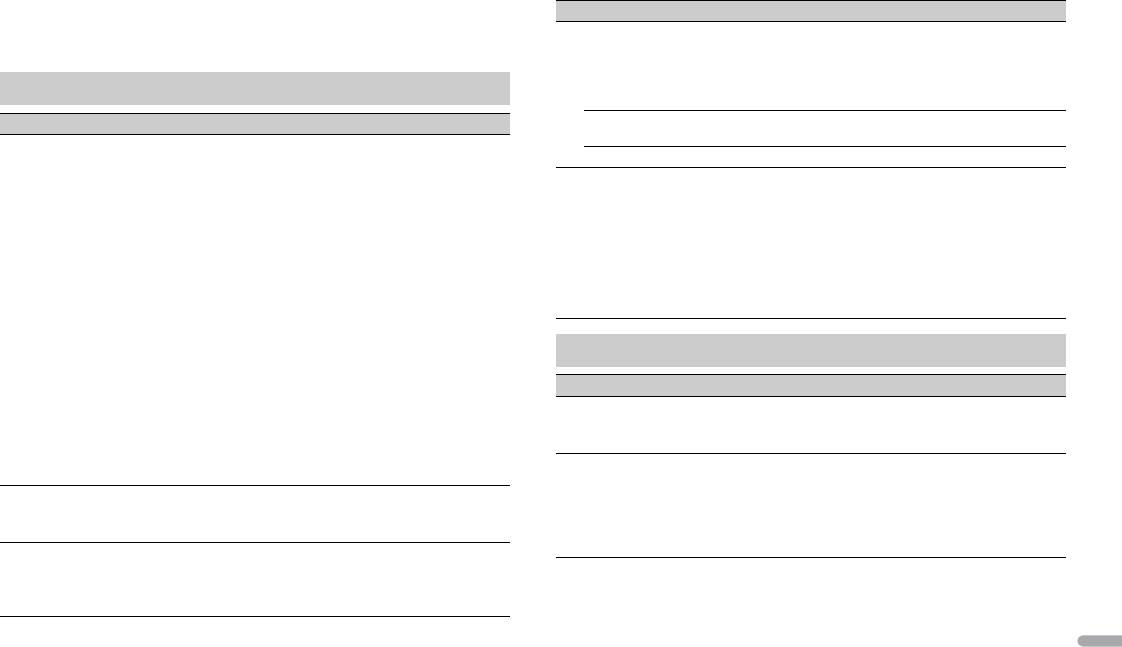
19Ru
Русский
* Режим [PW SAVE] отключается при отсоединении аккумуляторной батареи автомобиля; при
Элемент меню Описание
подсоединении батареи его потребуется включить снова. При выключенном режиме [PW SAVE]
возможно, что, в зависимости от метода подключения, устройство будет потреблять энергию
PHONE COLOUR
аккумулятора, если зажигание автомобиля не имеет положения ACC (аксессуар).
[FLASHING] Выбор подсветки кнопок при входящем
вы
зове.
Использование цвета, установленного с
Настройки ILLUMINATION
по
мощью [KEY COLOUR].
Элемент меню Описание
от [FLASH FX1] до [FLASH FX6] Автоматическое циклическое переключение
цвет
ов.
COLOUR
[OFF] Изменение цвета кнопок не выполнено.
[KEY COLOUR], [DISP COLOUR],
Выберите цвет для кнопок/дисплея
[BOTH COLOUR]
устройства из 12 предварительно
ILLUMI FX
установленных цветов, [SCAN] или [CUSTOM]*.
[ON], [OFF] Подсветка активируется в следующих случаях:
• [
SCAN]: Автоматическое циклическое
–при поступлении входящего вызова
переключение цветов.
–выполнении телефонного вызова
• [C
USTOM]*:
–при установке или извлечении компакт-
1 Н
ажмите и удерживайте регулятор M.C.,
ди
ска
пока не отобразится дисплей настройки
Подсветка активируется при включении и
цветов.
о
тключении питания ACC независимо от
2 Нас
тройте основной цвет (R (красный)/G
данной настройки.
(зеленый)/B (синий)) и яркость ([0] на [60]).
Вы не можете выбрать уровень ниже 10 для
вс
ех трех цветов: R (красный), G (зеленый), B
Настройки MIXTRAX
(синий) одновременно.
Вы также можете настроить предварительно
Элемент меню Описание
ус
тановленные цвета. Выберите один из
SHORT PLAYBCK
предварительно установленных цветов, затем
нажмите и удерживайте регулятор M.C., пока
[1.0 MIN], [1.5 MIN], [2.0 MIN],
Выбор продолжительности
не отобразится окно настройки цвета.
[2.5 MIN], [3.0 MIN], [OFF]
воспроизведения.
* Параметр CUSTOM доступен только для [KEY
FLASH AREA
COLOUR] и [DISP COLOUR].
[KEY/DISPLAY], [KEY], [OFF] Выбор области для применения световых
DIM SETTING
эффе
ктов.
[SYNC ILLUMI], [SYNC CLOCK],
Изменение яркости дисплея.
При выборе параметра [OFF] цвет в
[O
N], [OFF]
н
астройках ILLUMINATION (стр. 19) будет
использоваться в качестве цвета дисплея.
BRIGHTNESS
от [1] до [10] Изменение яркости дисплея.
Набор настроек зависит от того, включена ли
фу
нкция [DIM SETTING].
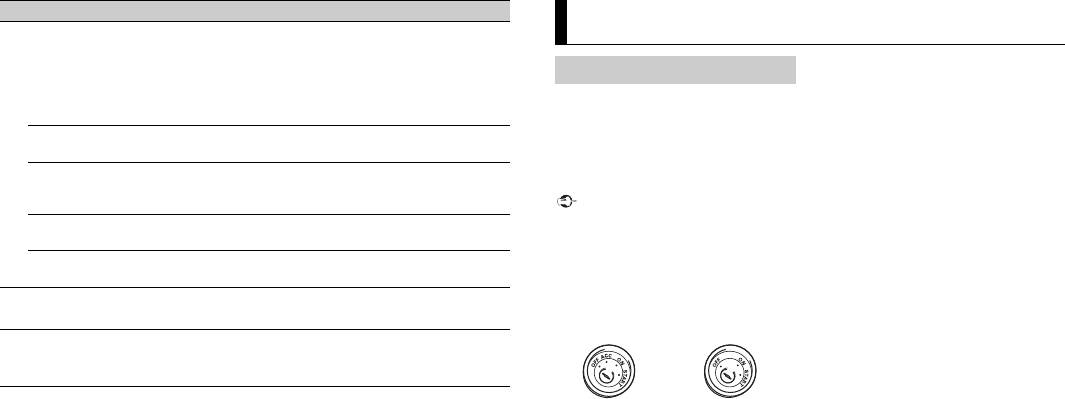
Элемент меню Описание
FLASH PATTERN
от [SOUND LEVEL 1] до [SOUND
Изменение светового эффекта в
LEV
EL 6]
соответствии с уровнем звука и низких
частот.
Цветовая заставка меняется в зависимости
Далее “NW” обозначает сетевой режим,
от у
ровня громкости.
а “STD” — стандартный режим. В
от [LOW PASS 1] до [LOW PASS 6] Цветовая заставка меняется в зависимости
соответствии с установленными
от низ
ких частот.
подключениями измените режим
динамика на стандартный (STD) или
[RANDOM1] Цветовая заставка меняется произвольно в
сетевой (NW) (стр. 5).
з
ависимости от уровня громкости и уровня
низких частот.
[RANDOM2] Цветовая заставка меняется произвольно в
зависимости от уровня громкости.
[RANDOM3] Цветовая заставка меняется произвольно в
зави
симости от уровня низких частот.
DISPLAY FX
[ON], [OFF] Включение/отключение эффектов MIXTRAX.
CUT IN FX
[ON], [OFF]
Включение/отключение звуковых эффектов
MIXTRAX при изменении дорожек вручную.
20Ru
Важно
Подключения/Установка
динамики более 70 Вт (максимальная
Подключения
входная мощность).
* См. подключения для выбора
с
оответствующего способа
подключения.
• Во
избежание короткого замыкания,
перегрева или неисправности
соблюдайте следующие указания.
–Перед установкой отключите
отрицател
ьную клемму батареи.
• При установке данного устройства в
–Закрепите провода с помощью
автомобиле, когда ключ зажигания не
заж
имов для кабелей или клейкой
находится в положении ACC
ленты. Оберните клейкую ленту
(аксессуар), отсутствие подключения
вокруг проводов, которые касаются
красного кабеля к терминалу, который
металлических частей, для защиты
фиксирует положение ключа
проводов.
зажигания, может привести к разрядке
–Уберите все кабели подальше от
аккумулятора.
д
вижущихся частей, таких как рычаг
переключения передач и
направляющие сидений.
–Уберите кабели подальше от мест с
п
овышенной температурой,
например печки.
–Не подключайте желтый кабель к
б
атареи путем просовывания его
• Использование данного устройства в
через отверстие в двигательный
условиях, отличных от указанных,
отсек.
может привести к пожару или
–Заклейте неподключенные разъемы
неисправности.
каб
еля изолентой.
–Автомобили с аккумуляторной
–Не укорачивайте кабели.
б
атареей 12 В и отрицательным
–Не нарушайте изоляцию кабеля
заземлением.
пи
тания данного устройства для
–Если выход динамика используется 4
питания других устройств. Емкость
кан
алами, используйте динамики
кабеля является ограниченной.
мощностью более 50 Вт
–Используйте плавкий
(максимальная входная мощность) и
пре
дохранитель соответствующего
сопротивлением от 4 Ω до 8 Ω
номинала.
(значение сопротивления). Не
–Не замыкайте отрицательный кабель
используйте для данного устройства
ди
намиков непосредственно на
динамики с сопротивлением 1-3 Ω.
землю.
–Когда выход заднего динамика
–Не связывайте вместе отрицательные
исп
ользуется сабвуфером с
кабел
и нескольких динамиков.
сопротивлением 2 Ω, используйте
В положении
Вне положения
ACC
ACC
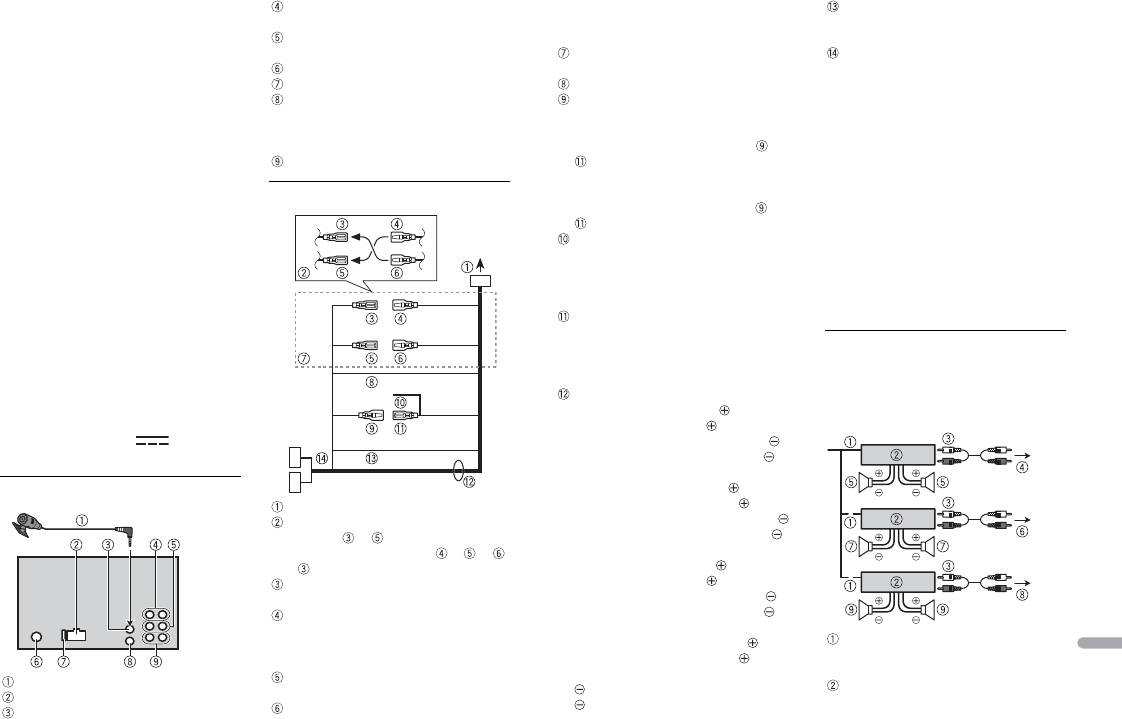
21Ru
Русский
• Когда устройство включено, сигналы
Задний выход (STD) или выход
Выполняйте подключение к
Оранжевый/белый
управления отправляются по синему/
средних частот (NW)
терминалу, управляемому ключом
Выполняйте подключение к сигналу
белому кабелю. Подключите данный
Передний выход (STD) или выход
зажигания (12 В пост. тока).
п
одсветки автомобиля.
кабель к удаленному управлению
верхних частот (NW)
Выполняйте подключение проводов
Разъем ISO
системой внешнего усилителя или
Вход для антенны
друг к другу одного цвета.
В некоторый автомобилях разъем ISO
терминалу релейного управления
Предохранитель (10 A)
Черный (“масса”)
мож
ет быть разделен на два. В этом
автоматической антенны автомобиля
Вход для проводного пульта ДУ
Синий/белый
случае выполняйте подключение к
(макс. 300 мА, 12 В пост. тока). Если
Сюда можно подключить проводной
Положение контакта разъема ISO
обоим разъемам.
автомобиль оснащен антенной,
адап
тер ДУ (приобретается
б
удет отличаться в зависимости от
встроенной в лобовое стекло,
отдельно).
типа автомобиля. Подключите и
подключите ее к терминалу питания
Выход сабвуфера
, если 5 контакт отвечает за
антенного усилителя.
управление антенной. Если
• Никогда не подключайте синий/белый
Шнур питания
и
спользуется автомобиль другого
провод к терминалу питания внешнего
типа, никогда не подключайте и
усилителя. Также никогда не
.
подключайте его к терминалу питания
Синий/белый
автоматической антенны. В противном
Выполняйте подключение к
случае это может привести к
термин
алу управления системой
протеканию батареи или ее
усилителя (макс. 300 мА, 12 В пост.
неисправности.
тока).
• Ч
ерный кабель заземлен. Кабели
Синий/белый
заземления для данного устройства и
Выполняйте подключение к
другое оборудование (особенно
термин
алу релейного управления
устройства высокого напряжения,
автоматической антенны (макс.
например усилители) необходимо
300 мА, 12 В пост. тока).
подключать отдельно. В противном
Провода динамика
случае случайное отключение может
Белый: Передний левый (STD) или
привести к пожару или неисправности.
левый верхних частот (NW)
• Графичес
кий символ на изделии
Белый/черный: Передний левый
означает постоянный ток.
(STD) или левый верхних частот
(NW)
Данное устройство
Серый: Передний правый (STD)
Во вход шнура питания
или правый верхних частот (NW)
В зависимости от типа автомобиля
Серый/черный: Передний правый
функции и могут отличаться. В
(STD) или правый верхних частот
этом случае подключите к и
(NW)
к .
Зеленый: Задний левый (STD) или
Желтый
левый средних частот (NW)
Резервный (или опция)
Зеленый/черный: Задний левый
Желтый
(STD) или левый средних частот
Выполняйте подключение к
(NW)
терм
иналу с постоянным
Фиолетовый: Задний правый (STD)
напряжением 12 В.
или правый средних частот (NW)
Микрофон (3 м)
Красный
Фиолетовый/черный: Задний правый
(STD) или правый средних частот
Вход шнура питания
Опция (или резервный)
(NW)
Вход для микрофона
Красный
ПРИМЕЧАНИЯ
• Измените исходное меню данного
устройства. См. [REAR-SP]
(стр. 5). Выход
сабвуфера данного устройства
явл
яется монофоническим.
• При испол
ьзовании сабвуфера
сопротивлением 2 Ω подключайте
сабвуфер к фиолетовому и
фиолетовому/черному проводам
устройства. Не подключайте ничего к
зеленому или зеленому/черному
проводам.
Усилитель (приобретается
отдельно)
Выполните данные подключения при
использовании дополнительного
усилителя.
Пульт ДУ системой
Выполните подключение к синему/
бе
лому кабелю.
Усилитель (приобретается отдельно)
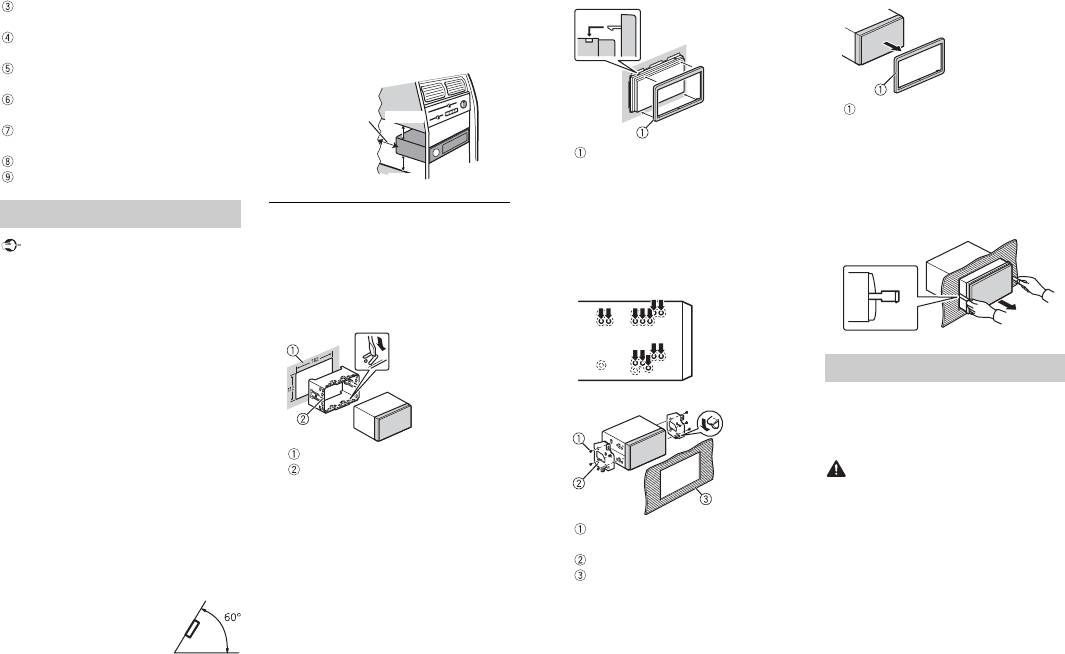
Выполните подключение с помощью
RCA (приобретается отдельно)
К заднему выходу (STD) или выходу
средних частот (NW)
Задний динамик (STD) или динамик
средних частот (NW)
К переднему выходу (STD) или выходу
верхних частот (NW)
Передний динамик (STD) или динамик
верхних частот (NW)
К выходу сабвуфера
Сабвуфер
22Ru
Важно
установке оставьте свободное место за
задней панелью и скрутите кабели,
чтобы они не блокировали
вентиляционные отверстия.
Установка
Установка крепления DIN
1 Установите на приборную панель
входящую в комплект установочную
• Перед установкой проверьте все
шахту.
подключения и системы.
2 Закрепите установочную шахту,
• Не используйте неоригинальные
отогнув с помощью отвертки
запчасти, так как это может привести к
металлические лапки (90°).
неисправностям.
• О
братитесь к дилеру, если для
установки требуются дополнительные
отверстия или модификации в
автомобиле.
• Н
е устанавливайте данное устройство
в следующих случаях:
–если оно может нарушить работу
автомоб
иля.
Приборная панель
–если оно может причинить травму
Установочная шахта
п
ассажиру в случае резкой
• У
бедитесь, что устройство
остановки.
установлено прочно. Непрочная
• П
олупроводниковый лазер будет
установка может привести к
поврежден в случае перегрева.
возникновению пропусков при
Выполняйте установку данного
воспроизведении и других
устройства вдали от мест с
неисправностей.
повышенной температурой, например
3 Установите окантовку.
печки.
• Оп
тимальная
производительность
достигается при
установке устройства под
углом менее 60°.
• Ч
тобы обеспечить необходимое
распределение тепла при
использовании устройства, при
Оставьте
достаточно
5 см
места
5 см
Окантовка
• При с
нятии передней панели
облегчается доступ к окантовке.
Окантовка
2 Вставьте прилагаемые ключи
Если входящая в комплект
извлечения по обеим сторонам
устройства до щелчка.
установочная шахта не
3 Потяните устройство из приборной
используется
панели.
1 Определите положение, при
котором совпадают отверстия в
кронштейне с отверстиями сбоку
устройства.
2 Затяните по бокам винты.
Микрофон необходимо устанавливать
непосредственно напротив водителя на
соответствующем расстоянии для
правильного фиксирования голоса.
Саморез (5 мм × 9 мм, не
прилагается к устройству)
Крепежный кронштейн
Приборная панель или консоль
Извлечение устройства
(установленного с помощью
прилагаемой установочной
шахты)
1 Снимите окантовку.
ВНИМАНИЕ
Запутывание провода микрофона
вокруг рулевой колонки или рычага
переключения передач может привести
к возникновению чрезвычайно опасной
ситуации. Устанавливайте микрофон
таким образом, чтобы он не мешал
управлять автомобилем. Рекомендуется
использовать зажимы (приобретаются
отдельно) для фиксации провода.
ПРИМЕЧАНИЕ
Установка микрофона
В некоторых моделях автомобилей
длина кабеля микрофона может
оказаться недостаточной для установки
микрофона на солнцезащитный
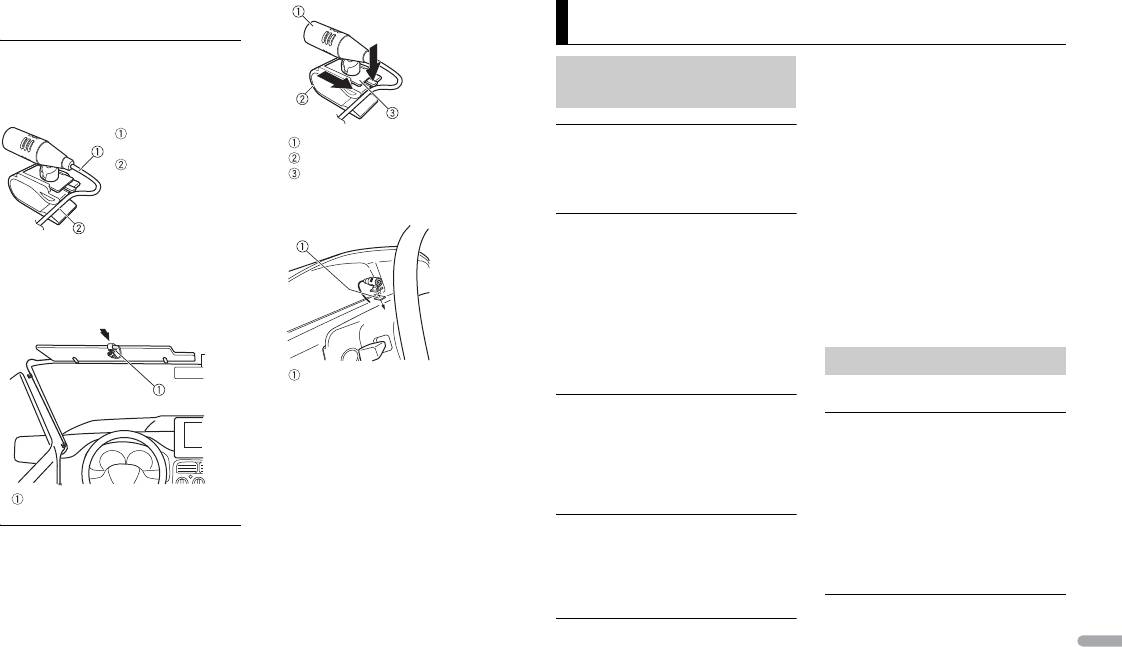
23Ru
Русский
козырек. В этом случае установите
микрофон на рулевую стойку.
Установка на
солнцезащитный козырек
1 Вставьте провод микрофона в
желоб.
Микрофон
Зажим микрофона
Основа микрофона
2 Установите микрофон на заднюю
часть рулевой колонки.
2 Установите зажим микрофона на
солнцезащитный козырек.
При опускании солнцезащитного
коз
ырька распознавание голоса
ухудшается.
Установка на рулевую
колонку
1 Передвиньте основу микрофона,
чтобы отсоединить его от зажима
для микрофона.
Зажим микрофона
Двусторонняя лента
Дополнительная информация
–Воспроизведение звука
Устранение
возоб
новится после завершения
неисправностей
звонка.
→ Подкл
юченный через Bluetooth
телефон в данный момент
Дисплей автоматически возвращается
используется.
в исходный режим.
–Не используйте в это время
→ В течение 30 секунд не было
тел
ефон.
выполнено никаких операций.
→ С п
омощью подключенного через
– Выполните операцию.
Bluetooth телефона был произведен и
сразу сброшен звонок. В результате
Диапазон повторного
этого соединение между данным
воспроизведения самопроизвольно
устройством и мобильным
изменяется.
телефоном было завершено
→ В зависимости от выбранного
неправильно.
диапазона повторного
–Восстановите соединение между
воспроизведения он может
у
стройством Bluetooth и мобильным
изменяться при выборе другой папки
телефоном.
или дорожки, а также при перемотке
вперед/назад.
– Выберите диапазон повторного
Сообщения об ошибках
восп
роизведения еще раз.
Общие
Вложенная папка не воспроизводится.
→ Вложенные папки не
AMP ERROR
воспроизводятся, если выбран
→ Устройство не работает или
диапазон [FLD] (повторное
неправильно подсоединен динамик.
воспроизведение папки).
→ С
работала цепь защиты.
– Выберите другой диапазон
–Проверьте, подключен ли динамик.
п
овторного воспроизведения.
–Поверните ключ зажигания в
пол
ожение OFF и верните в
Имеются помехи звука.
положение ON. Если сообщение не
→ Используется устройство, например,
исчезает, свяжитесь с дилерским
сотовый телефон, которое может
центром или авторизованным
вызывать шумовые помехи.
сервисным пунктом Pioneer.
– Уберите приборы, вызывающие
п
омехи, от этого устройства.
NO XXXX (NO TITLE, например)
→ Нет встроенной текстовой
Не воспроизводится звук с устройства
информации.
Bluetooth, используемого в качестве
–Переключите дисплей или
источника сигнала.
в
оспроизведите другую дорожку/
→ Подключенный через Bluetooth
файл.
телефон занят звонком.
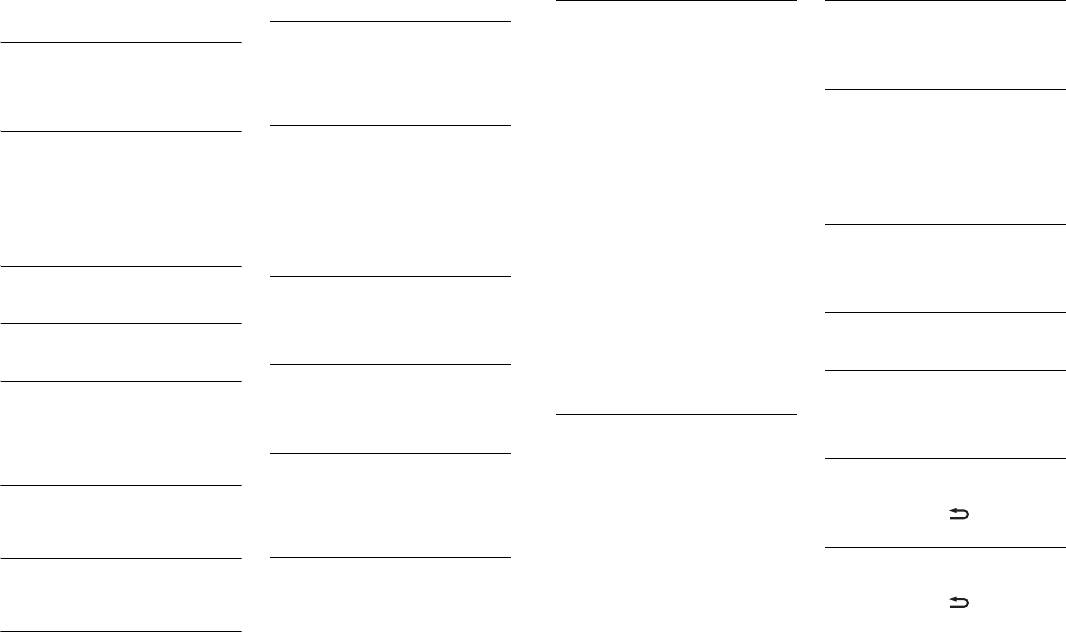
Проигрыватель компакт-
USB-устройство/iPod
CHECK USB
ERROR-23
дисков
FORMAT READ
→ Короткое замыкание на разъеме USB
→ Устройство USB отформатировано
или кабеле USB.
неверно.
→ Иногда происходит задержка между
ERROR-07, 11, 12, 17, 30
–Убедитесь, что разъем USB или
– Отформатируйте устройство USB в
началом воспроизведения и
→ Диск загрязнен.
кабел
ь USB не защемлен и не
FAT
12, FAT16 или FAT32.
появлением звука.
– Очистите диск.
поврежден.
– Звук появится после того как с
→ Дис
к поцарапан.
→ Под
ключенное запоминающее
ERROR-16
д
исплея исчезнет сообщение.
– Замените диск.
устройство USB потребляет больше
→ Устаревшая версия прошивки iPod.
– Обновите версию iPod.
NO AUDIO
максимально допустимой силы тока.
ERROR-07, 10, 11, 12, 15, 17, 30, A0
→ Сб
→ Композиции отсутствуют.
– Отсоедините запоминающее
ой iPod.
→ Электрическая или механическая
– Перенесите аудиофайлы на
у
стройство USB и не используйте
– Отключите кабель от iPod. При
неисправность.
отображ
ении главного меню iPod
з
апоминающее устройство USB и
его. Установите ключ зажигания в
–Установите ключ зажигания в
подключите его.
положение OFF, затем – в
переподключите iPod и выполните
п
оложение OFF, а затем – в
сброс настроек.
→ Н
а подключенном устройстве USB
положение ACC или ON.
положение ON а затем
включена защита.
Подключайте только совместимые
переключитесь обратно на
STOP
– Следуйте инструкциям устройства
запоминающие устройства USB.
проигрыватель компакт-дисков.
→ В текущем списке отсутствуют
U
SB для снятия защиты.
→ iP
od работает, но не подзаряжается.
композиции.
ERROR-15
– Убедитесь в отсутствии короткого
– Выберите список, содержащий
SKIPPED
→ Вставлен пустой диск.
з
амыкания в кабеле iPod (например,
му
зыкальные композиции.
→ Подключенное устройство USB
– Замените диск.
что кабель не зажат между
содержит файлы, защищенные
металлическими предметами).
NOT FOUND
ERROR-23
технологией DRM.
После проверки кабеля установите
→ Композиций не найдено.
→ Формат диска не поддерживается.
–Защищенные файлы пропускаются.
ключ зажигания в положение OFF, а
– Загрузите композиции на iPod.
– Замените диск.
затем – в положение ON, либо
PROTECT
отключите и заново подключите
NO BT DEVICE GO TO BT MENU TO
FORMAT READ
→ Все файлы на подключенном
iPod.
REGISTER
→ Иногда происходит задержка между
устройстве USB защищены по
→ Устройство Bluetooth не найдено.
началом воспроизведения и
технологии DRM.
ERROR-19
– Подключите устройство и iPod с
появлением звука.
– Замените устройство USB.
→ Сбой связи.
п
омощью Bluetooth (стр. 9).
– Звук появится после того как с
– Выполните следующие операции,
N/A USB
д
исплея исчезнет сообщение.
з
атем снова выберите USB в
CONN. FAILED PRESS BAND KEY TO
→ Подключенное устройство USB не
качестве источника.
RETRY
NO AUDIO
поддерживается данным
• Поверн
ите ключ зажигания в
→ Сбой подключения Bluetooth с iPod.
→ На диске отсутствуют файлы, которые
устройством.
положение OFF и верните в
–Нажмите BA
ND/ , чтобы снова
можно воспроизвести.
– Отключите устройство и замените
положение ON.
выполнить соединение.
– Замените диск.
е
го совместимым устройством USB.
• От
ключите устройство USB.
DISCONNECTED PRESS BAND KEY TO
SKIPPED
HUB ERROR
• В
ыполните переключение на
RETRY
→ Диск содержит файлы, защищенные
→ Устройство USB, подключенное с
другой источник.
→ Сбой подключения Bluetooth с iPod.
технологией DRM.
помощью концентратора USB, не
→ С
бой iPod.
–Нажмите BA
ND/ , чтобы снова
–Защищенные файлы пропускаются.
поддерживается данным
– Отключите кабель от iPod. При
выполнить соединение.
устройством.
о
тображении главного меню iPod
PROTECT
– Подключите устройство USB
переподключите iPod и выполните
→ Все файлы на диске защищены
не
посредственно к данному
сброс настроек.
технологией DRM.
устройств с помощью кабеля USB.
– Замените диск.
24Ru
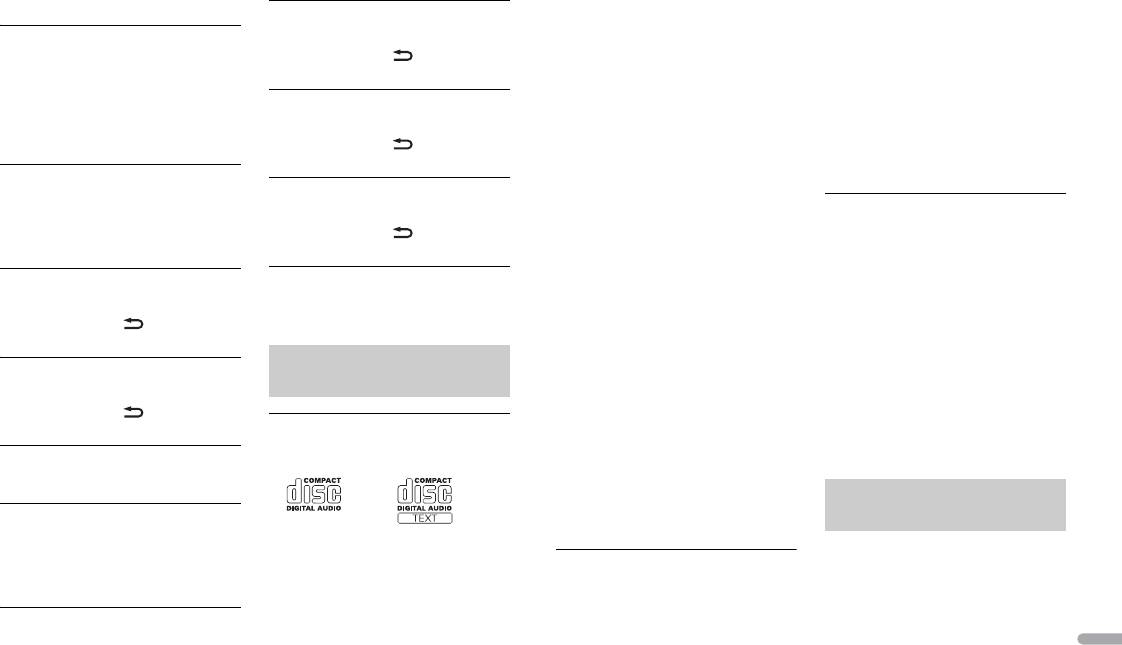
25Ru
Русский
Bluetooth-устройство
–Диски других форматов, кроме CD
• В зав
исимости от типа запоминающего
CONN. FAILED PRESS BAND KEY TO
–Поврежденные диски, в т.ч. с
устройства USB могут возникнуть
RETRY
ERROR-10
трещинами, с отколотыми краями или
следующие проблемы.
→ Сбой подключения Bluetooth.
→ Сбой питания модуля Bluetooth
деформированные
–Управление функциями может
–Нажмите BAN
D/ , чтобы снова
данного устройства.
–Диски CD-R/RW, запись на которых не
отл
ичаться.
выполнить соединение.
–Установите ключ зажигания в
б
ыла завершена
– Запоминающее устройство может не
п
оложение OFF, затем – в
CHECK APP PRESS BAND KEY TO RETRY
• Н
е пишите и не используйте
расп
ознаваться.
положение ACC или ON.
→ Сбой подключения к приложению
химические вещества на поверхности
– Файлы могут не воспроизводиться
Spotify.
дисков.
корректно.
Приложения
–Нажмите BAN
D/ , чтобы снова
• Дл
я очистки компакт-диска протрите
– Устройство может создавать
выполнить соединение.
диск мягкой тканью от центра к краю.
ш
умовые помехи во время
NO BT DEVICE GO TO BT MENU TO
• К
онденсация может временно
прослушивания радио.
REGISTER
DISCONNECTED PRESS BAND KEY TO
ухудшить работу проигрывателя.
→ Устройство Bluetooth не найдено.
RETRY
Оставьте его для адаптации к более
iPod
– Подключите основное и
→ Потеря подключения Bluetooth.
высокой температуре примерно на
• Не оставляйте iPod в местах с высокой
п
одключаемое устройство по
–Нажмите BAN
D/ , чтобы снова
час. Также удалите влагу с дисков с
температурой воздуха.
Bluetooth (стр. 9).
выполнить соединение.
помощью мягкой ткани.
• При д
вижении автомобиля надежно
• При испол
ьзовании дисков, на
CONN. FAILED PRESS BAND KEY TO
CHECK APP
закрепите iPod. Не допускайте падения
поверхность которых могут
устройства iPod на пол, где оно может
RETRY
→ Сбой подключения к приложению
наноситься этикетки, изучите
застрять под педалью газа или
→ Сбой подключения Bluetooth.
Spotify.
инструкции и предупреждения для
тормоза.
–Нажмите BAN
D/ , чтобы снова
–Следуйте инструкциям на экране.
этих дисков. Установка и извлечение
• Н
астройки iPod, такие как эквалайзер и
выполнить соединение.
некоторых дисков могут быть
повторное воспроизведение,
Рекомендации по
невозможны. Использование таких
DISCONNECTED PRESS BAND KEY TO
изменяются автоматически при
дисков может привести к
RETRY
обращению с изделием
подключении iPod к устройству. После
повреждению оборудования.
→ Сбой подключения Bluetooth.
отключения iPod настройки будут
• Н
е приклеивайте на диски этикетки и
–Нажмите BAN
D/ , чтобы снова
возвращены к исходным.
Диски и проигрыватель
другие материалы.
выполнить соединение.
• Текст н
есовместимого формата,
–Это может деформировать диски, в
• Используйте только диски, имеющие
сохраненный на iPod, не будет
CHECK APP
рез
ультате чего их воспроизведение
один из следующих логотипов.
отображаться устройством.
→ Сбой подключения к приложению.
будет невозможным.
– Следуйте инструкциям на экране.
–Этикетки могут отклеиться во время
восп
роизведения и затруднить
Поддержка сжатых
START UP APP
извлечение дисков, а также
аудиофайлов
→ Приложение еще не запущено.
повредить оборудование.
– Используйте мобильное устройство
• Используйте 12-см диски.
• В
качестве названия файла или папки
д
ля запуска приложения.
• Испо
льзуйте только обычные круглые
Запоминающее устройство
могут отображаться только первые 32
диски.
USB
символа (включая расширение).
Spotify
• С
ледующие типы дисков нельзя
• Подключение через USB-концентратор
• Это у
стройство может работать
использовать на данном устройстве:
NO BT DEVICE GO TO BT MENU TO
некорректно в зависимости от
– Диски формата DualDisc
не поддерживается.
REGISTER
приложений, использованных для
– 8-см диски: попытки использовать
• Н
е подключайте другие устройства,
→ Устройство Bluetooth не найдено.
такие
диски с помощью адаптера
кроме запоминающих устройств USB.
кодирования WMA.
– Подключите основное и
Не допускайте падения устройства USB
• При н
ачале воспроизведения
могут привести к неисправности
п
одключаемое устройство по
устройства.
на пол, где оно может застрять под
аудиофайлов, содержащих
Bluetooth (стр. 9).
изображения, и файлов с
–Диски необычных форм
педалью газа или тормоза.
запоминающего устройства USB,
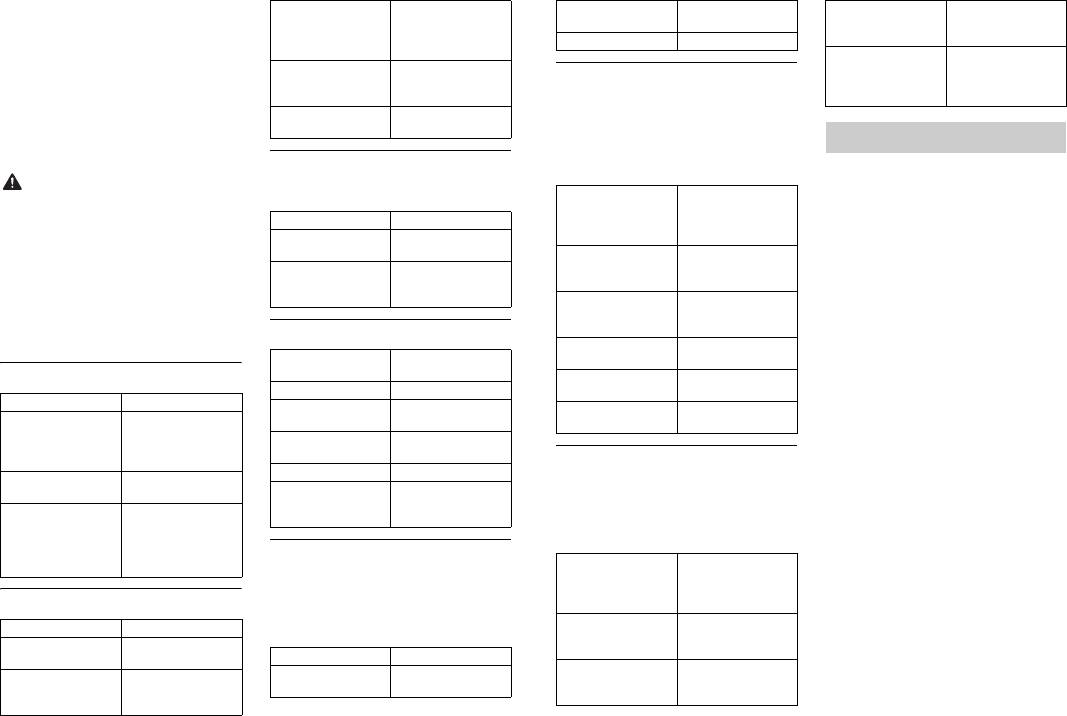
содержащего разветвленные иерархии
папок, может происходить небольшая
задержка.
• Ру
сский текст для отображения на
данном устройстве должен быть
зашифрован в одном из следующих
форматов:
–Unicode (UTF-8, UTF-16)
–Другой формат, отличный от Unicode,
ко
торый используется в среде
Windows и настроен на русский язык.
26Ru
ВНИМАНИЕ
Совместимая версия
1.0, 1.1, 2.2, 2.3, 2.4
Скорость
16/24 бита
Воспроизведение
Не поддерживается
тегов ID3
(Версия тегов ID3 2.x
квантования
файлов, защищенных
имеет приоритет
Режим каналов 1/2 кн
авторским правом
перед версией 1.x.)
Устройство USB с
Для
Список
Не поддерживается
несколькими
воспроизведения
Диск
воспроизведения
разделами
доступен только
M3u
• Независимо от продолжительности
первый раздел.
паузы между композициями в
MP3i (интерактивный
Не поддерживается
MP3), mp3 PRO
изначальной записи, при
воспроизведении дисков со сжатыми
Поддержка iPod
аудиофайлами между композициями
Файлы WAV
Данное устройство поддерживает только
будут короткие паузы.
• Файлы формата WAV невозможно
перечисленные ниже модели iPod.
подключить через MTP.
Допустимая
До восьми уровней
Совместимые версии ПО для iPod также
• Pioneer не гарантирует совместимость
иерархия папок
(реальная иерархия
указаны ниже. Более старые версии могут не
со всеми устройствами USB и не несет
Расширение .wav
папок составляет
поддерживаться.
ответственности за любую потерю
Разрядность
8 и 16 (LPCM), 4
менее двух уровней)
Сделано для
данных на медиапроигрывателях,
квантования
(MSADPCM)
Количество
Не более 99
–iPod touch (с 1 по 6 поколение)
смартфонах и других устройствах при
Частота
от 16 кГц до 48 кГц
воспроизводимых
–iPod classic
использовании этого изделия.
дискретизации
(LPCM), 22,05 кГц и
папок
– iPod с видео
• Не оставляйте диски или
44,1 кГц (MS ADPCM)
Количество
Не более 999
–iPod nano (с 1 по 7 поколение)
запоминающее устройство USB в
воспроизводимых
–iPhone 6s
местах с высокой температурой
Файлы AAC
файлов
– iPhone 6s Plus
воздуха.
Файловая система ISO 9660 уровень 1 и
–iPhone 6
Совместимый
AAC зашифровано
2, Romeo, Joliet
–iPhone 6 Plus
Файлы WMA
формат
iTunes
Воспроизведение
Поддерживается
–iPhone 5s
Расширение .m4a
нескольких сессий
–iPhone 5c
Расширение .wma
Частота
от 11,025 кГц до 48
Пакетный формат
Не поддерживается
–iPhone 5
Скорость передачи
от 48 Кбит/с до
дискретизации
кГц
записи
–iPhone 4s
данных
320 Кбит/с (CBR), от
Скорость передачи от 16 Кбит/с до 320
–iPhone 4
48 Кбит/с до
Кбит/с, VBR
–iPhone 3GS
384 Кбит/с (VBR)
USB-устройство
Apple Lossless Не поддерживается
–iPhone 3G
Частота
32 кГц, 44,1 кГц,
• При начале воспроизведения
–iPhone
дискретизации
48 кГц
AAC, приобретенный
Не поддерживается
аудиофайлов на запоминающем
в iTunes Store
Windows Media™
Не поддерживается
устройстве USB, содержащем
(расширение .m4p)
• Д
оступные функции могут отличаться в
Audio Professional,
разветвленные иерархии папок, может
зависимости от поколения и/или
Lossless, Voice/DRM
возникать небольшая задержка.
версии программного обеспечения
Stream/Stream с
Файлы FLAC
Допустимая
До восьми уровней
iPod.
поддержкой видео
• Файлы формата FLAC невозможно
иерархия папок
(реальная иерархия
• П
ользователям iPod с разъемом
подключить через MTP.
папок составляет
Lightning потребуется кабель Lightning
Файлы MP3
• Фа
йлы FLAC могут не
менее двух уровней)
— USB (входит в комплект поставки
воспроизводиться в зависимости от
Количество
Не более 1 500
Расширение .mp3
iPod).
кодировщика.
воспроизводимых
• П
ользователям iPod с интерфейсом
Скорость передачи
от 8 Кбит/с до
папок
Dock Connector потребуется кабель
данных
320 Кбит/с (CBR), VBR
Расширение .flac
Количество
До 15 000
Частота
от 8 кГц до 48 кГц
Частота
8/11,025/12/16/22,05/
CD-IU51. Подробную информацию
воспроизводимых
можно получить по месту покупки.
дискретизации
(32 кГц, 44,1 кГц,
дискретизации
24/32/44,1/48/96 кГц
файлов
48 кГц пиковая)
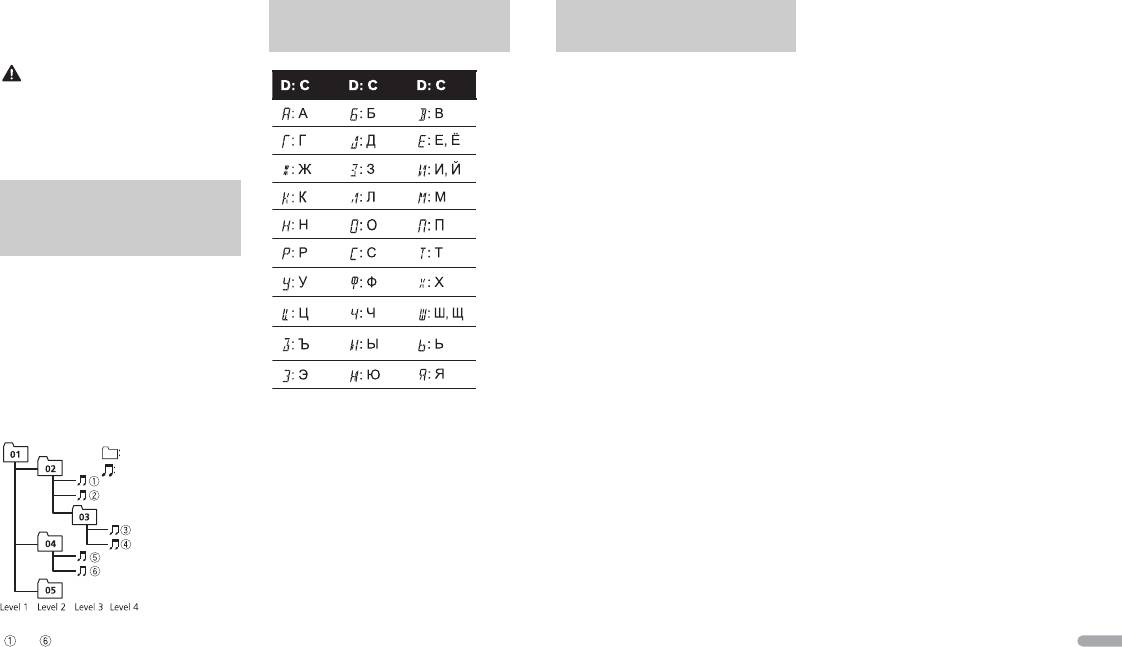
27Ru
Русский
• О совместимости файлов/форматов см.
в руководствах к iPod.
• Аудиокниги, подкасты:
поддерживаются
ВНИМАНИЕ
Компания Pioneer не несет
ответственности за потерю данных на
iPod, даже если эти данные будут
потеряны во время использования
данного устройства.
Последовательность
воспроизведения
аудиофайлов
Пользователь не может назначать
номера папок и устанавливать
последовательность воспроизведения с
помощью данного устройства.
Последовательность аудиофайлов
зависит от подключенного устройства.
Обратите внимание, что скрытые файлы
н
а устройстве USB воспроизвести
невозможно.
Пример иерархии
Папка
Сжатый
аудиофайл
от 01 до 05: Номер папки
до : Последовательность
воспроизведения
Таблица символов для
русского языка
D: Дисплей C: Буква
условий и приведенных ниже условий
Авторское право и
об ограничении ответственности в
товарные знаки
документации и/или других
сопроводительных материалах.
Bluetooth
–Наименование Xiph.org Foundation и
Bluetooth® (слово и логотипы) является
имен
а участников не должны
зарегистрированным товарным знаком и
использоваться для поддержки или
принадлежит компании Bluetooth SIG, Inc.;
продвижения товаров, созданных с
использование PIONEER CORPORATION этих
применением данного программного
товарных знаков разрешено
обеспечения, без предварительного
соответствующей лицензией. Прочие
письменного разрешения
товарные знаки и торговые наименования
правообладателя.
принадлежат соответствующим владельцам.
ДАННОЕ ПО ПРЕДОСТАВЛЯЕТСЯ
iTunes
П
РАВООБЛАДАТЕЛЯМИ И СОАВТОРАМИ
Apple и iTunes являются торговыми
“КАК ЕСТЬ” И НЕ ПРЕДОСТАВЛЯЕТ
з
наками компании Apple Inc.,
НИКАКИХ ЯВНЫХ ИЛИ
зарегистрированными в США и других
ПОДРАЗУМЕВАЕМЫХ ГАРАНТИЙ
странах.
ПРИГОДНОСТИ ДЛЯ ПРОДАЖИ ИЛИ
WMA
КОНКРЕТНОГО ИСПОЛЬЗОВАНИЯ. НИ
Windows Media – это
ПРИ КАКИХ ОБСТОЯТЕЛЬСТВАХ
з
арегистрированная торговая марка или
УПРАВЛЯЮЩИЕ И СОАВТОРЫ НЕ НЕСУТ
торговая марка Microsoft Corporation в
ОТВЕТСТВЕННОСТИ ЗА ПРЯМЫЕ,
США и/или других странах.
КОСВЕННЫЕ, СЛУЧАЙНЫЕ, ШТРАФНЫЕ
В данном изделии используются
ИЛИ ПОСЛЕДУЮЩИЕ УБЫТКИ (ВКЛЮЧАЯ,
те
хнологии, принадлежащие
НО НЕ ОГРАНИЧИВАЯСЬ ЗАТРАТАМИ НА
корпорации Microsoft, которые не
ПРИОБРЕТЕНИЕ ЗАМЕНЯЮЩИХ
разрешается использовать или
ТОВАРОВ И УСЛУГ, УТРАТОЙ
распространять без лицензии от
ВОЗМОЖНОСТИ ИСПОЛЬЗОВАНИЯ,
Microsoft Licensing, Inc.
ПОТЕРЕЙ ДАННЫХ, УПУЩЕННОЙ
ВЫГОДЫ И ЛЮБЫМИ УБЫТКАМИ В
FLAC
РЕЗУЛЬТАТЕ ПРИОСТАНОВКИ
© 2000-2009 Josh Coalson
ДЕЯТЕЛЬНОСТИ), ВОЗНИКАЮЩИЕ НА
© 2011-2014 Xiph.Org Foundation
ОСНОВЕ СОГЛАШЕНИЯ, НЕСЕНИЯ
Распространение и использование в
ОТВЕТСТВЕННОСТИ ИЛИ НАРУШЕНИЯ
ви
де исходных кодов или бинарных
ОБЯЗАТЕЛЬСТВ (ВКЛЮЧАЯ
файлов, с модификациями или без,
НЕБРЕЖНОСТЬ) ПРИ ИСПОЛЬЗОВАНИИ
разрешается при соблюдении
ДАННОГО ПРОГРАММНОГО
следующих условий:
ОБЕСПЕЧЕНИЯ, ДАЖЕ ЕСЛИ КОМПАНИЯ
–В распространяемом исходном коде
БЫЛА ПРЕДУПРЕЖДЕНА О
д
олжно быть сохранено уведомление
ВОЗМОЖНОСТИ ТАКОГО УЩЕРБА.
об авторском праве, настоящий список
условий и условия об ограничении
iPod & iPhone
ответственности.
iPhone, iPod, iPod classic, iPod nano и iPod
–При распространении бинарных
t
ouch являются товарными знаками
файл
ов обязательно воспроизведение
компании Apple Inc.,
вышеупомянутого уведомления об
зарегистрированными в США и других
авторском праве, настоящего списка
странах.
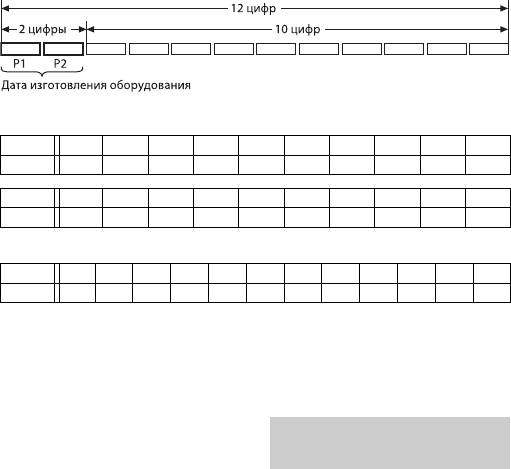
Lightning является торговым знаком
Серийный номер
компании Apple Inc.
На этом рисунке показана информация о месяце и годе изготовления устройства.
“Made for iPod” и “Made for iPhone”
оз
начает, что электронный прибор был
разработан с целью подключения
определенно к iPod или iPhone
соответственно, и имеется
сертифицикация разработчика о
соответствии с техническими
характеристиками Apple. Apple не несет
ответственности за работу данного
P1 — Год изготовления
устройства или его соответствие со
стандартами по технике безопасности
Год 2001 2002 2003 2004 2005 2006 2007 2008 2009 2010
или регулятивными нормами.
Символ A B C D E F G H I J
Пожалуйста, обратите внимание, что
использование данного прибора с iPod
Год 2011 2012 2013 2014 2015 2016 2017 2018 2019 2020
или iPhone может отрицательно
сказываться на качестве беспроводной
Символ K L M N O P Q R S T
связи.
P2 — Месяц изготовления
Android & Google Play
Android, Google Play и логотип Google
Месяц 1 2 3 4 5 6 7 8 9 10 11 12
Play
являются товарными знаками
Символ A B C D E F G H I J K L
Google Inc.
T-Kernel 2.0
СОСТОЯНИЯ ЛЮБОГО РОДА, явных или
MIXTRAX
Данный продукт использует код
подразумеваемых.
MIXTRAX является торговой маркой
источн
ика T-Kernel 2.0 по лицензии T—
См. Лицензию для получения
PI
ONEER CORPORATION.
License 2.0, предоставленной форумом T—
кон
кретных разрешений в отношении
Spotify®
Engine (www.tron.org).
языков и ограничений в рамках данной
SPOTIFY и логотип Spotify являются
MP3
Лицензии.
зарег
истрированными торговыми
(C) 1998-2009 PacketVideo
марками Spotify AB. Для получения
Технические
списка совместимых мобильных
Лицензировано по лицензии Apache,
устройств и сведений о премиум-
характеристики
ве
рсия 2.0 (“Лицензия”); запрещено
подписке, если применимо, см. http://
использовать данный файл, если он не
pioneer.eu/spotify.
соответствует условиям Лицензии.
Общие
Копию лицензии можно получить по
Источник питания: 14,4 В пост. тока
ад
ресу
(допустимый диапазон от 10,8 В до
15,1 В)
http://www.apache.org/licenses/LICENSE-
Система заземления: Заземление
2.
0
отрицате
льного полюса
Максимальный потребляемый ток:
Кроме случаев, предусмотренных
10,0 A
з
аконом или письменным разрешением,
Размеры (Ш × В × Г):
программное обеспечение
DIN
предоставляется по Лицензии “КАК
Шасси: 178 мм × 100 мм × 165 мм
ЕСТЬ” БЕЗ КАКИХ-ЛИБО ГАРАНТИЙ
28Ru

29Ru
Русский
Передняя панель: 188 мм × 118 мм ×
Уровень динамика (стандартный
Усиление: от +12 дБ до 0 дБ
Полезная чувствительность: 11 дБф
15 мм
ре
жим):
(1,0 мкВ/75 Ω, моно, отношение
D
от +10 дБ до –24 дБ (шаг 1 дБ)
Проигрыватель компакт-
с
игнал/шум: 30 дБ)
Шасси: 178 мм × 100 мм × 165 мм
Выравнивание времени (стандартный
дисков
Отношение сигнал/шум: 72 дБ (сеть
Передняя панель: 170 мм × 96 мм ×
ре
жим):
IEC-A)
Система: Аудиосистема с компакт-
16 мм
от 0 см до 350 см (2,5 см/шаг)
диском
Масса: 1,2 кг
Усиление низких частот (стандартный
Тюнер MW
Используемые диски: Компакт-диск
ре
жим):
Диапазон частот: от 531 кГц до 1 602 кГц
Отношение сигнал/шум: 94 дБ (1 кГц)
Аудио
Усиление: от +12 дБ до 0 дБ
Полезная чувствительность: 25 мкВ
(с
еть IEC-A)
Максимальная выходная мощность:
Фильтр верхних частот (HIGH) (сетевой
(от
ношение сигнал/шум: 20 дБ)
Число каналов: 2 (стерео)
•50 Вт × 4 канала/4 Ω (без
ре
жим):
Отношение сигнал/шум: 62 дБ (сеть
Формат декодирования файлов MP3:
саб
вуфера)
Частота: 1,25 кГц/1,6 кГц/2 кГц/2,5
IEC-A)
MP
EG-1 и 2 Audio Layer 3
• 50 Вт × 2 канала/4 Ω + 70 Вт × 1
кГ
ц/3,15 кГц/4 кГц/5 кГц/6,3 кГц/8
Формат декодирования файлов WMA:
канал/2 Ω (для сабвуфера)
кГц/10 кГц/12,5 кГц
Тюнер LW
ве
рсия 7, 7.1, 8, 9, 10, 11 (2 кн аудио)
Номинальная выходная мощность:
Крутизна: -6 дБ/окт, -12 дБ/окт, -18
Диапазон частот: от 153 кГц до 281 кГц
(Проигрыватель Windows Media)
22 Вт × 4 (от 50 Гц до 15 000 Гц,
дБ/
окт, -24 дБ/окт
Полезная чувствительность: 28 мкВ
Формат декодирования файлов AAC:
с
уммарное значение коэффициента
Фильтр верхних частот (MID) (сетевой
(от
ношение сигнал/шум: 20 дБ)
M
PEG-4 AAC (только в кодировке
нелинейных искажений 5%,
ре
жим):
Отношение сигнал/шум: 62 дБ (сеть
iTunes) (Версия 10.6 и более ранняя)
нагрузка 4 Ω для обоих каналов)
Частота: 25 Гц/31,5 Гц/40 Гц/50 Гц/63
IEC-A)
Формат сигнала WAV: Linear PCM и MS
Сопротивление нагрузки: 4 Ω
Г
ц/80 Гц/100 Гц/125 Гц/160 Гц/200
A
DPCM (без компрессии)
(
допустимо — от 4 Ω до 8 Ω (2 Ω на 1
Гц/250 Гц
Bluetooth
кн))
Крутизна: -6 дБ/окт, -12 дБ/окт, -18
USB
Версия: Bluetooth 3.0 certified
Сопротивление нагрузки: 2,0 В
дБ/
окт, -24 дБ/окт, ВЫКЛ
Выходная мощность: +4 дБм макс. (Класс
Стандартная спецификация USB: USB 2.0
Эквалайзер (13-полосный графический
Фильтр низких частот (MID) (сетевой
мощнос
ти 2)
полноскоростной
эква
лайзер):
ре
жим):
Диапазон частоты: от 2 400 МГц до 2 483,
Максимальная сила тока: 1 A
Частота: 50 Гц/80 Гц/125 Гц/200 Гц/
Частота: 1,25 кГц/1,6 кГц/2 кГц/2,5
5 М
Гц
Протокол USB:
315 Г
ц/500 Гц/800 Гц/1,25 кГц/2 кГц/
кГ
ц/3,15 кГц/4 кГц/5 кГц/6,3 кГц/8
Профили Bluetooth:
MSC (Mass Storage Class)
3,15 кГц/5 кГц/8 кГц/12,5 кГц
кГц/10 кГц/12,5 кГц
GAP (Generic Access Profile)
MTP (Media Transfer Protocol)
Усиление: ±12 дБ (с шагом 2 дБ)
Крутизна: -6 дБ/окт, -12 дБ/окт, -18
SDAP (Service Discovery Application
AOA (Android Open Accessory) 2.0
Фильтр верхних частот (стандартный
дБ/
окт, -24 дБ/окт, ВЫКЛ
Pr
ofile)
Файловая система: FAT12, FAT16, FAT32
реж
им):
Сабвуфер (сетевой режим):
HFP (Hands Free Profile) 1.6
Формат декодирования файлов MP3:
Частота: 50 Гц/63 Гц/80 Гц/100 Гц/
Частота: 25 Гц/31,5 Гц/40 Гц/50 Гц/63
PBAP (Phone Book Access Profile)
MP
EG-1 и 2 Audio Layer 3
125 Г
ц/160 Гц/200 Гц
Г
ц/80 Гц/100 Гц/125 Гц/160 Гц/200
A2DP (Advanced Audio Distribution
Формат декодирования файлов WMA:
Крутизна: -6 дБ/окт, -12 дБ/окт, -18
Гц/250 Гц
Pr
ofile)
ве
рсия 7, 7.1, 8, 9, 10, 11 (2 кн аудио)
дБ/
окт, -24 дБ/окт, ВЫКЛ
Крутизна: -12 дБ/окт, -18 дБ/окт, -24
AVRCP (Audio/Video Remote Control
(Проигрыватель Windows Media)
Сабвуфер/фильтр низких частот
дБ/
окт, -30 дБ/окт, -36 дБ/окт, ВЫКЛ
Pr
ofile) 1.5
Формат декодирования файлов AAC:
(ст
андартный режим):
Усиление: от +10 дБ до –24 дБ (шаг 1
SPP (Serial Port Profile) 1.1
M
PEG-4 AAC (только в кодировке
Частота: 50 Гц/63 Гц/80 Гц/100 Гц/
дБ)
iTunes) (Версия 10.6 и более ранняя)
125 Г
ц/160 Гц/200 Гц
Фаза: Нормальная/Обратная
Формат декодирования FLAC: v1.3.0 (Free
Крутизна: -6 дБ/окт, -12 дБ/окт, -18
Уровень динамика (сетевой режим):
Lo
ssless Audio Codec)
дБ/
окт, -24 дБ/окт, ВЫКЛ
от +10 дБ до –24 дБ (шаг 1 дБ)
Формат сигнала WAV: Linear PCM и MS
Усиление: от +10 дБ до –24 дБ (шаг 1
Выравнивание времени (сетевой
A
DPCM (без компрессии)
дБ)
ре
жим):
Фаза: Нормальная/Обратная
от 0 см до 350 см (2,5 см/шаг)
Тюнер FM
Усиление низких частот (сетевой
Диапазон частот: от 87,5 МГц до
ре
жим):
108,0 МГц
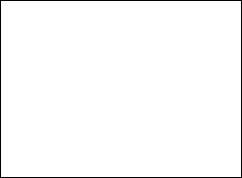
30Ru
ПРИМЕЧАНИЯ
Примечание:
В соответствии со статьей 5 закона
Российской Федерации «О защите прав
потребителей» и постановлением
правительства Российской Федерации №
720 от 16.06.97 компания Pioneer Europe NV
оговаривает следующий срок службы
изделий, официально поставляемых на
российский рынок.
Автомобильная электроника: 6 лет
Прочие изделия (наушники, микрофоны и
т.п.): 5 лет
• Характеристики и конструкция могут
быть изменены без предварительного
уведомления.
• Данное устройство произведено в
Таиланде.
Аннотация для Автомагнитолы Pioneer fh-x730bt в формате PDF
Топ 10 инструкций
Другие инструкции
Инструкцию для Pioneer FH-X730BT на русском языке, в формате pdf можно скачать с нашего сайта. Наш каталог предоставляем Вам инструкцию производителя фирмы Pioneer, которая была взята из открытых источников. Ознакомившись с руководством по эксплуатации от Pioneer, Вы на все 100% и правильно сможете воспользоваться всеми функциями устройства.
Для сохранения инструкции «Автомобильная магнитола с DVD + монитор Pioneer FH-X730BT» на русском языке на вашем компьютере либо телефоне, нажмите кнопку «Скачать инструкцию». Если активна кнопка «Инструкция онлайн», то Вы можете просмотреть документ (manual), в своём браузере онлайн.
Если у Вас нет возможности скачать инструкцию по эксплуатации либо просмотреть её, Вы можете поделиться ссылкой на эту страницу в социальных сетях и при удобном моменте скачать инструкцию. Либо добавьте эту страницу в закладки Вашего браузера, нажав кнопку «Добавить страницу в закладки браузера».
Перейти к контенту

Русские электронные инструкции по эксплуатации
Постоянно обновляемый большой каталог документации по эксплуатации и использованию современных устройств и оборудования на русском языке. Бесплатное скачивание файлов.
Поиск:
Главная
♥ В закладки
Просмотр инструкции в pdf




Инструкция по эксплуатации автомагнитолы Pioneer FH-X730BT.
Скачать инструкцию к автомагнитоле Pioneer FH-X730BT (2,57 МБ)

Автомагнитолы
« Инструкция к автомагнитоле Philips CED750
» Инструкция к автомагнитоле Pioneer DEH-1600UB
Вам также может быть интересно

Инструкция к наушникам Pioneer SE-M521

Инструкция к автомагнитоле Pioneer DEH-X3700UI

Инструкция к автомагнитоле Pioneer DEH-1800UBG

Инструкция к наушникам Pioneer SE-MJ751

Инструкция к автомагнитоле Pioneer MVH-150UI

Инструкция к автомагнитоле Pioneer MVH-G210BT

Инструкция к наушникам Pioneer SE-MJ503-K

Инструкция к наушникам Pioneer HRM-5
Добавить комментарий
Имя *
Email *
Сайт
Комментарий






















Сохранить моё имя, email и адрес сайта в этом браузере для последующих моих комментариев.
- Добавить инструкцию
- Заказать инструкцию
- Политика конфиденциальности
